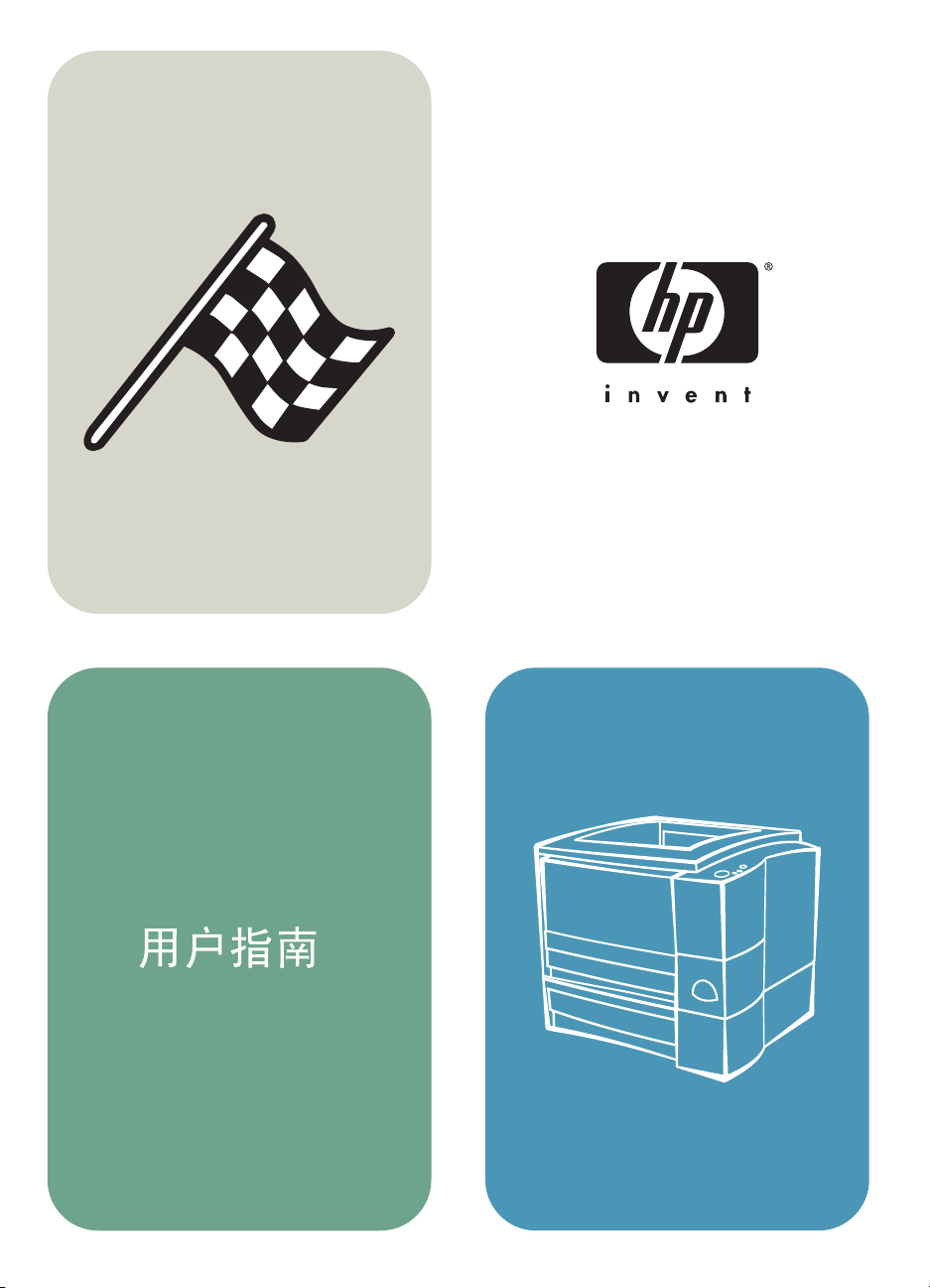
hp color LaserJet xxxx
hp LaserJet 2200
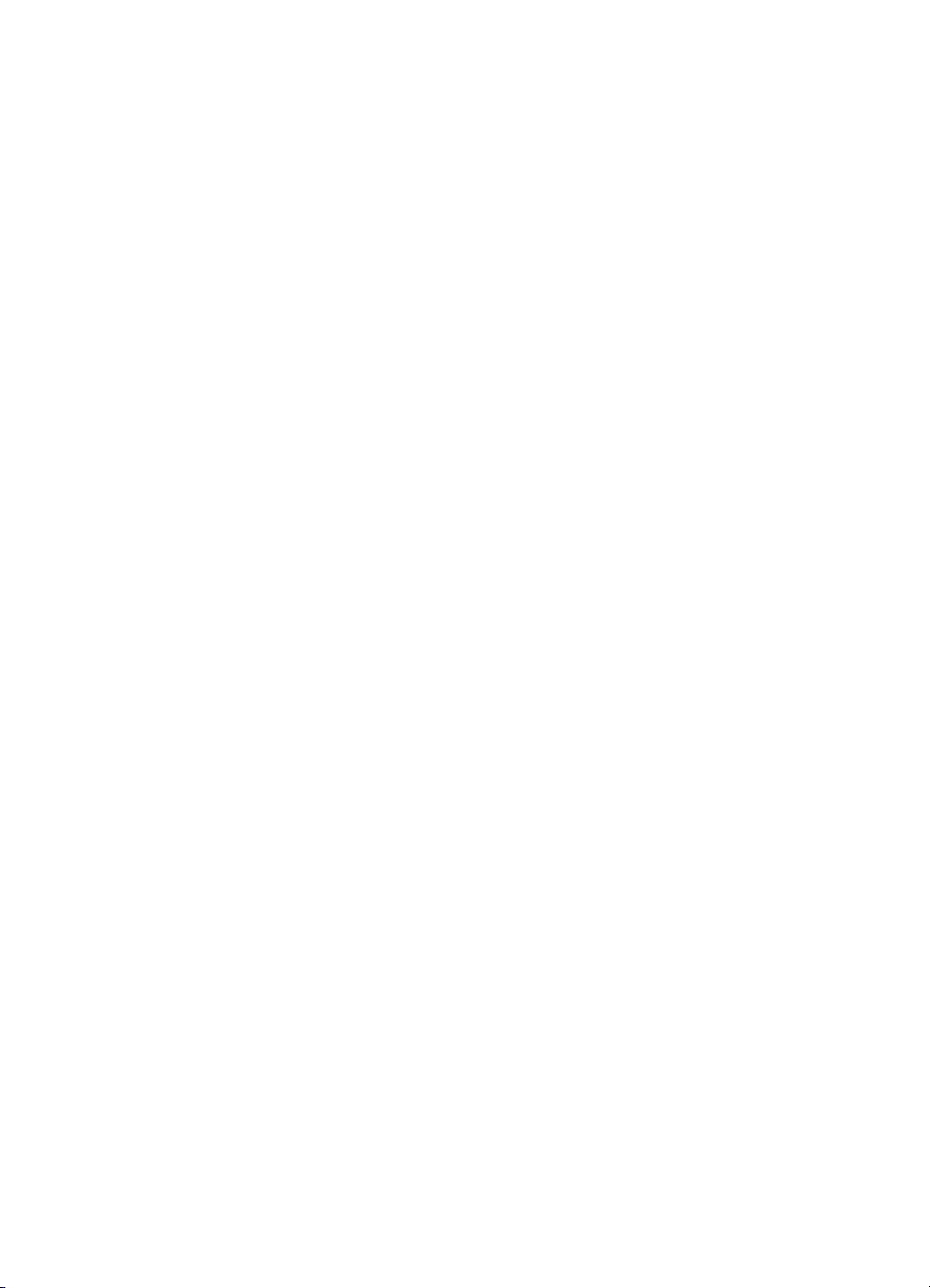
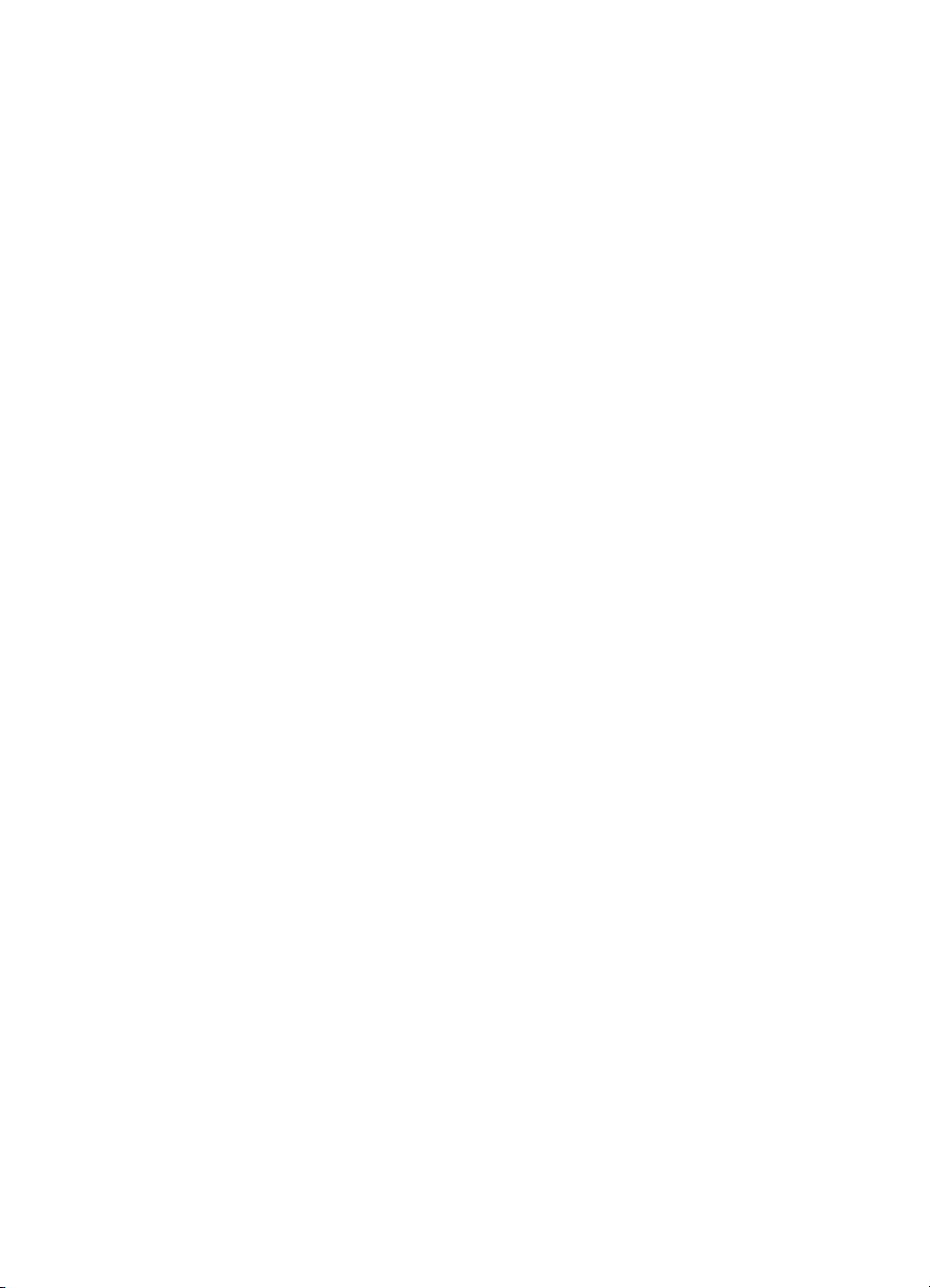
hp LaserJet 2200
系列打印机
用户指南
用户指南
用户指南用户指南
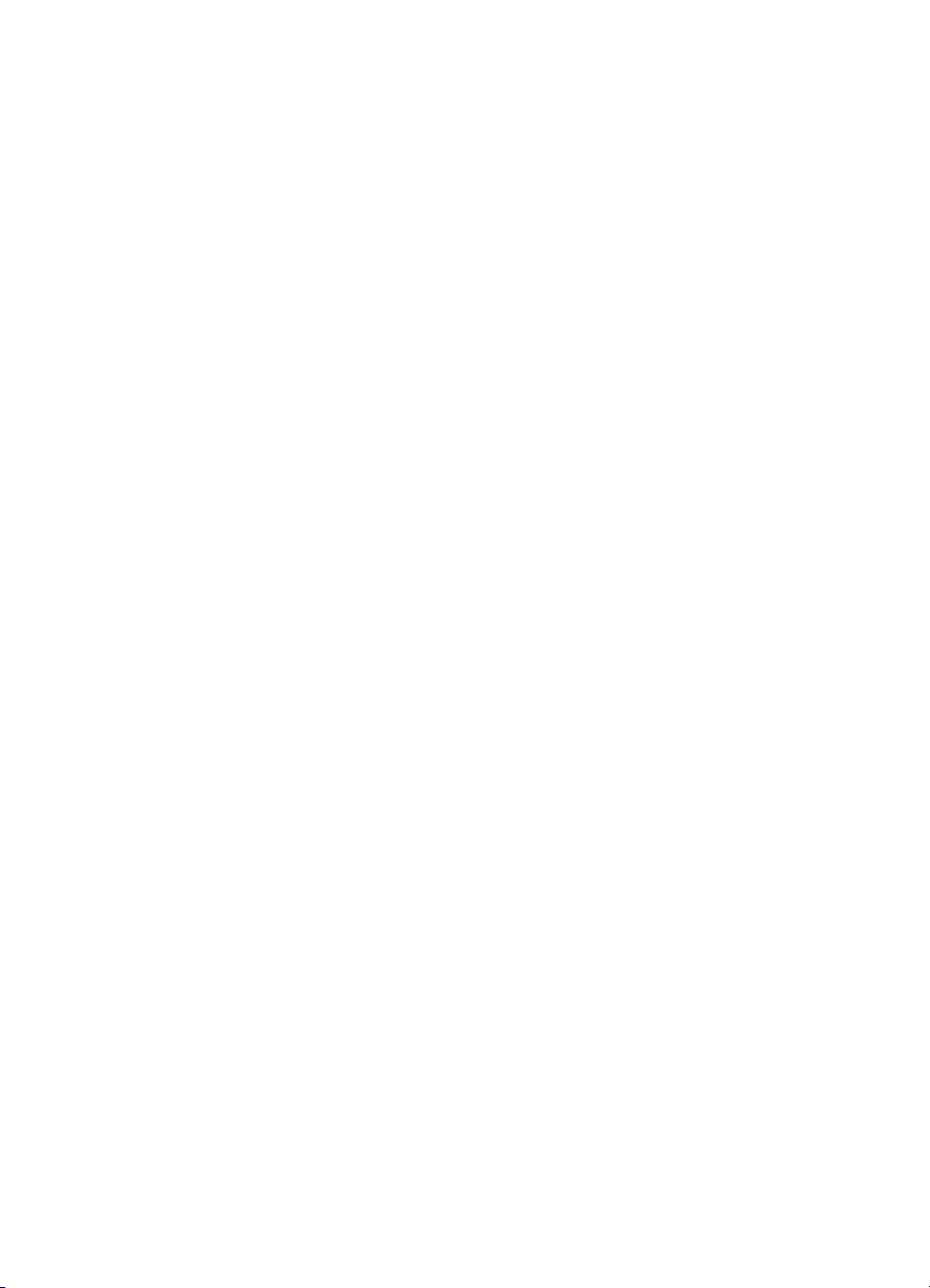
版权和许可证
版权和许可证
版权和许可证版权和许可证
版权所有
Hewlett-Packard
公司
2001
保留所有权利。除非版权法或本
指南允许,否则,事先未经书面
许可,不得进行复制、改编或翻
译。
与本用户指南相关的
Packard
a)
个人
个人、内部
个人个人
打印机的用户被授权:
打印本用户指南的硬拷贝,供
内部或公司
内部内部
Hewlett-
公司使用,但不得
公司公司
出售、转售或分发硬拷贝;
将本用户指南的电子文件放在
b)
网络服务器上,但只限于与本用
户指南相关的
打印机的个人用户
Hewlett-Packard
个人用户和内部用户
个人用户个人用户
内部用户才
内部用户内部用户
能访问该电子文件。
部件号:
2001 年 10 月第 2
C7058-90969
版
担保
担保
担保担保
本文档信息如有更改,恕不另行
通知。
Hewlett-Packard
任何形式的担保。
HEWLETT-PACKARD
明,对针对特定目的的适销性和
明,对针对特定目的的适销性和
明,对针对特定目的的适销性和明,对针对特定目的的适销性和
适用性不做任何隐含担保。
适用性不做任何隐含担保。
适用性不做任何隐含担保。适用性不做任何隐含担保。
Hewlett-Packard
损失、间接损失、偶发损失、连
带损失或因提供或使用本信息所
引起的其它损失,一概不予负
责。
对本信息不做
明确声
明确声
明确声明确声
对于任何直接
商标权
商标权
商标权商标权
®
、
Adobe
PostScript
Photoshop
Incorporated
®
Acrobat
®
®
、
和
Adobe
是
Adobe Systems
的商标,在某些辖
区为注册商标。
®
、
Arial
Monotype
New Roman
Corporation
CompuServe
在美国的商标。
Inc
Helvetica
Times
™
™
和
Linotype AG和/
®
和
®
是
Times
Monotype
在美国的注册商标。
™
是
CompuServe,
Palatino
™
、
™
、
Times Roman
或其子公司在
美国和其它国家的商标。
®
Microsoft
Windows
MS-DOS
、
®
、
®
是
Corporation
LaserWriter
®
Computer, Inc
™
TrueType
Inc
E
NERGY STAR
是
在美国的商标。
MS Windows
Windows NT
Microsoft
在美国的注册商标。
是
Apple
的注册商标。
Apple Computer,
®
是美国环保署在
、
®
美国的注册服务标志。
Netscape是Netscape
Communications Corporation
美国的商标。
®
Unix
是
The Open Group
的注
册商标。
是
和
在
Hewlett-Packard
公司
11311 Chinden Boulevard
Boise, Idaho 83714 U.S.A.
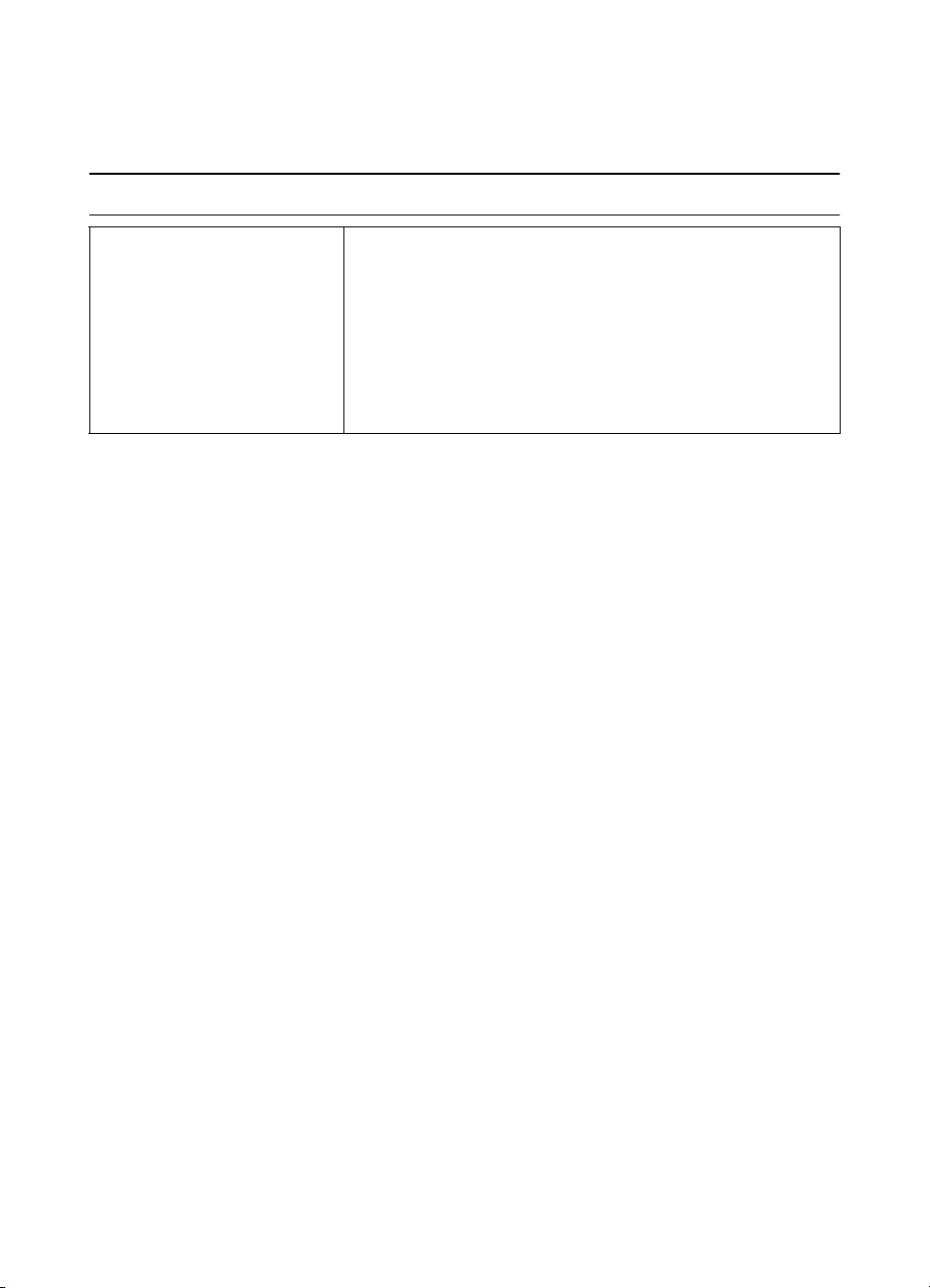
客户支持 (服务和支持)
客户支持 (服务和支持)
客户支持 (服务和支持)客户支持 (服务和支持)
HP
客户支持 (服务和支持)
客户支持 (服务和支持)
客户支持 (服务和支持)客户支持 (服务和支持)
HP
在线服务:
在线服务:
在线服务:在线服务:
小时随时访问信息,我们建议
24
使用以下服务:
要通过调制解调器
万维网
万维网
万维网万维网
(World Wide Web)URL
序、更新的HP打印机软件以及产品与支持信息:
英文网站
在美国
在欧洲
可从以下站点获得打印机驱动程序
在日本
在韩国
在台湾
或当地的驱动程序
http://www.hp.com/go/support
Web
———— 可从以下
http://www.hp.com
http://www2.hp.com
ftp://www.jpn.hp.com/drivers/
http://www.hp.co.kr
http://www.hp.com.tw
站点
http://www.dds.com.tw
URL
获得打印机驱动程
ZNCN
iii

iv
ZNCN
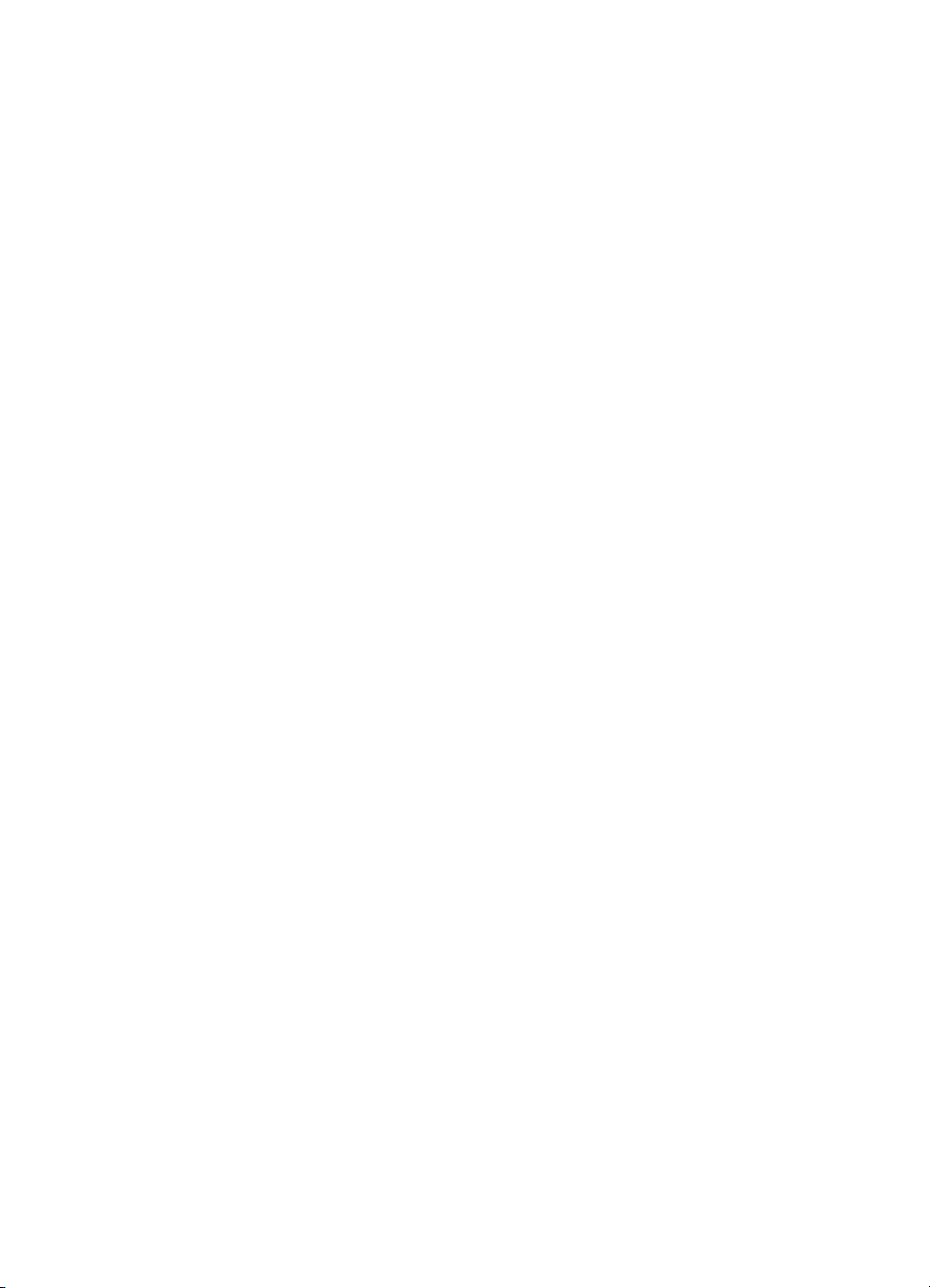
目录
客户支持 (服务和支持)
HP
1
打印机基础
打印机基础
打印机基础打印机基础
. . . . . . . . . . . . . . . . . . . . . . . . . . . . . . iii
打印机入门
打印机配置
打印机功能
打印机软件
Windows
用于
Macintosh
用于
网络安装
用于网络上的计算机的软件
软件安装指导
控制面板按钮
按钮的用途
使用
无线打印说明
接口端口
附件和订购信息
. . . . . . . . . . . . . . . . . . . . . . . . . . . . . . . . . . . . . . . . . . . . 1
. . . . . . . . . . . . . . . . . . . . . . . . . . . . . . . . . . . . . . . . . . . . 2
. . . . . . . . . . . . . . . . . . . . . . . . . . . . . . . . . . . . . . . . . . . . 3
. . . . . . . . . . . . . . . . . . . . . . . . . . . . . . . . . . . . . . . . . . . . 5
安装
. . . . . . . . . . . . . . . . . . . . . . . . . . . . . . . . . . . . . . 7
Windows
Macintosh
Fast Infrared
. . . . . . . . . . . . . . . . . . . . . . . . . . . . . . . . . . . . . . . . . . . . . 25
的软件
. . . . . . . . . . . . . . . . . . . . . . . . . . . . . . . 12
安装
. . . . . . . . . . . . . . . . . . . . . . . . . . . . . . . . . . . . 14
计算机的软件
. . . . . . . . . . . . . . . . . . . . . . . . . . . . . . . . . . . . . . . . . 16
. . . . . . . . . . . . . . . . . . . . . . . . . . . . . . . . . . . . . . 20
. . . . . . . . . . . . . . . . . . . . . . . . . . . . . . . . . . . . . . . . . 22
. . . . . . . . . . . . . . . . . . . . . . . . . . . . . . . . . . . . . . . . 22
端口打印 (无线打印)
. . . . . . . . . . . . . . . . . . . . . . . . . . . . . . . . . . . . . . 24
. . . . . . . . . . . . . . . . . . . . . . . . . . . . . . . . . . . . . . . 26
. . . . . . . . . . . . . . . . . . . . . . . . . 15
. . . . . . . . . . . . . . . . . . . . . . . . . . . 18
. . . . . . . . . . . . . . . . . . . 23
2
打印机任务
打印机任务
打印机任务打印机任务
概述
. . . . . . . . . . . . . . . . . . . . . . . . . . . . . . . . . . . . . . . . . . . . . . . . 31
购买打印纸和其它介质
介质输入选件
纸盘1介质尺寸
纸盘2或可选
可选的
将介质装入纸盘
将介质装入纸盘2或可选的
将介质装入可选的
介质输出选件
打印机任务
在标签上打印
在透明胶片上打印
在自定义尺寸介质或卡片纸上打印
在纸的双面打印 (双面打印)
. . . . . . . . . . . . . . . . . . . . . . . . . . . . . . . . . . . . . . . . . 33
500
. . . . . . . . . . . . . . . . . . . . . . . . . . . . . . . . . . . . . . . . . 40
. . . . . . . . . . . . . . . . . . . . . . . . . . . . . . . . . . . . . . . . . . . 41
. . . . . . . . . . . . . . . . . . . . . . . . . . . . . . . . . . 32
. . . . . . . . . . . . . . . . . . . . . . . . . . . . . . . . . . . . 33
页纸盘3使用的纸张尺寸
250
页纸盘3使用的纸张尺寸
1 . . . . . . . . . . . . . . . . . . . . . . . . . . . . . . . . . . . . . . 36
页纸盘
250
页纸盘
500
. . . . . . . . . . . . . . . . . . . . . . . . . . . . . . . . . . . . . . 43
. . . . . . . . . . . . . . . . . . . . . . . . . . . . . . . . . . 44
3 . . . . . . . . . . . . . . . . . . . . . . . . . . . 39
. . . . . . . . . . . . . . . . . . . . . . . . . 46
. . . . . . . . . . . . . . . . . . . 35
3 . . . . . . . . . . . . . . . . . . . 37
. . . . . . . . . . . . . . . . . . . . . . 45
. . . . . . . . . . . . . . 34
ZHCN
v
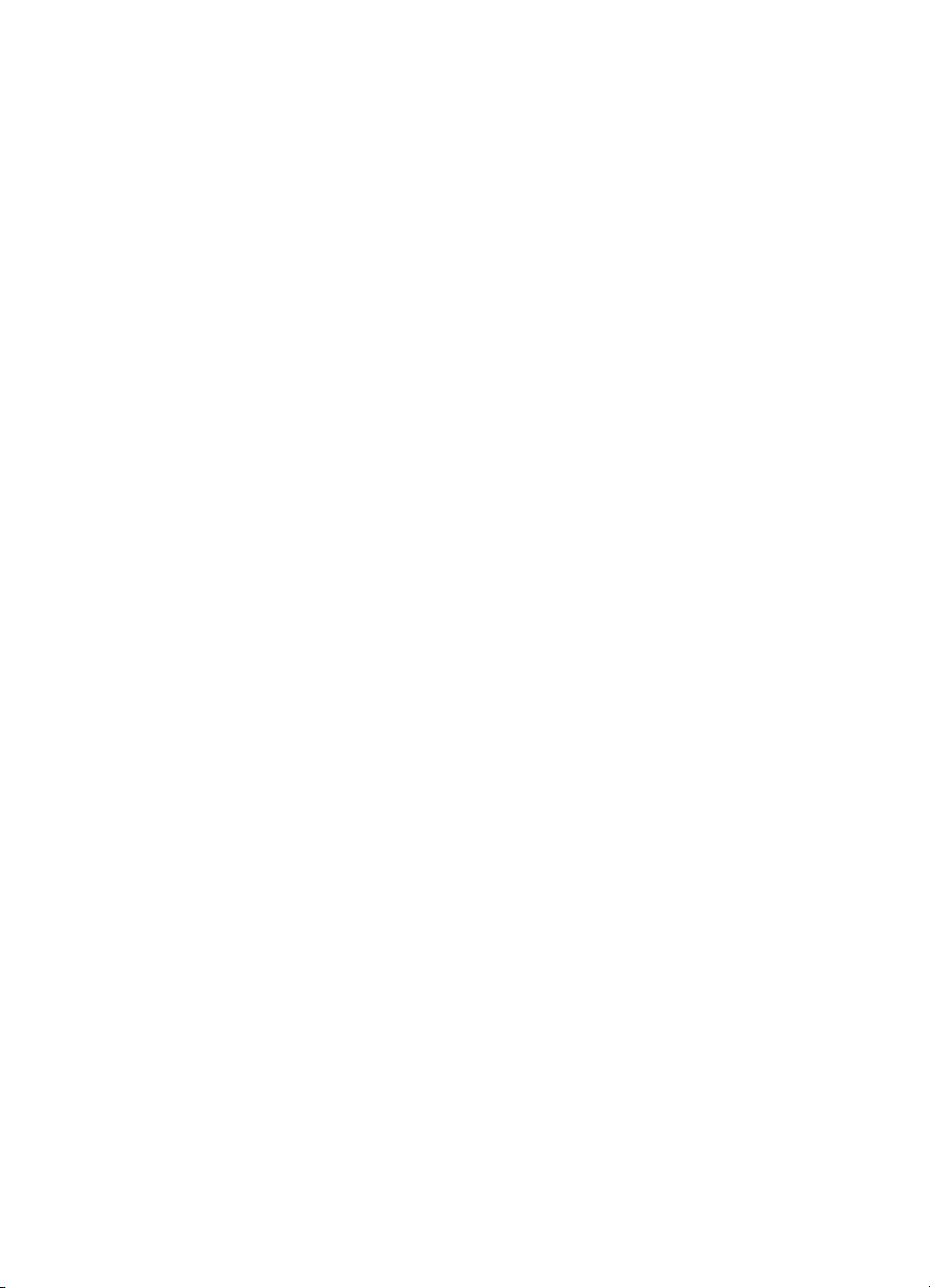
在信头纸或预先打印的表格上打印
取消打印作业
软件功能
打印机驱动程序中的功能
HP LaserJet
配置和
亚洲语言字体
使用打印机的技巧及维护知识
使用打印机的技巧及维护知识
使用打印机的技巧及维护知识使用打印机的技巧及维护知识
3
概述
. . . . . . . . . . . . . . . . . . . . . . . . . . . . . . . . . . . . . . . . . . . . . . . . 61
使用
UltraPrecise
HP
硒鼓的保存
硒鼓的预期寿命
回收硒鼓
重新分布碳粉
清洁打印机
采用打印机清洁步骤
内部清洁步骤
. . . . . . . . . . . . . . . . . . . . . . . . . . . . . . . . . . . . . . . . . 51
. . . . . . . . . . . . . . . . . . . . . . . . . . . . . . . . . . . . . . . . . . . . . 52
. . . . . . . . . . . . . . . . . . . . . . . . . . . . . 52
设备中的功能
HP LaserJet
对非HP硒鼓的策略
. . . . . . . . . . . . . . . . . . . . . . . . . . . . . . . . . . . . . . . . 62
. . . . . . . . . . . . . . . . . . . . . . . . . . . . . . . . . . . . . . . . . 62
. . . . . . . . . . . . . . . . . . . . . . . . . . . . . . . . . . . . . . . . . 63
. . . . . . . . . . . . . . . . . . . . . . . . . . . . . . . . . . . . . . . . . . . 65
. . . . . . . . . . . . . . . . . . . . . . . . . . . . . . . . . . . . . . 67
实用程序
DIMM . . . . . . . . . . . . . . . . . . . . . . . . . . . . . . . . . 60
硒鼓
. . . . . . . . . . . . . . . . . . . . . . . . . . . . . . . . . . 62
. . . . . . . . . . . . . . . . . . . . . . . . . . . . . . 62
. . . . . . . . . . . . . . . . . . . . . . . . . . . . . . . . . . . . 62
. . . . . . . . . . . . . . . . . . . . . . . . . . . . . . . . 65
. . . . . . . . . . . . . . . . . . . . . . 49
. . . . . . . . . . . . . . . . . . . . . . . . . 57
4
故障排除
故障排除
故障排除故障排除
概述
. . . . . . . . . . . . . . . . . . . . . . . . . . . . . . . . . . . . . . . . . . . . . . . . 69
故障排除表
对一般打印问题进行故障排除
打印特殊页
演示页
自检/配置页
清洁步骤
字体列表
清除卡纸
解决打印质量问题
打印质量检查表
图象缺陷示例
无线打印问题
根据控制面板消息进行故障排除
基本控制面板消息
控制面板错误消息
辅助指示灯信息
联网打印问题
常见的
常见的
选择备用的
对
PostScript (PS)
. . . . . . . . . . . . . . . . . . . . . . . . . . . . . . . . . . . . . . . . . . . 70
. . . . . . . . . . . . . . . . . . . . . . . . . . . . . 72
. . . . . . . . . . . . . . . . . . . . . . . . . . . . . . . . . . . . . . . . . . . 77
. . . . . . . . . . . . . . . . . . . . . . . . . . . . . . . . . . . . . . . . . . . 77
. . . . . . . . . . . . . . . . . . . . . . . . . . . . . . . . . . . . . . 77
. . . . . . . . . . . . . . . . . . . . . . . . . . . . . . . . . . . . . . . . . 77
. . . . . . . . . . . . . . . . . . . . . . . . . . . . . . . . . . . . . . . . . 77
. . . . . . . . . . . . . . . . . . . . . . . . . . . . . . . . . . . . . . . . . . . . . 78
. . . . . . . . . . . . . . . . . . . . . . . . . . . . . . . . . . . . . . 84
. . . . . . . . . . . . . . . . . . . . . . . . . . . . . . . . . . . . 84
. . . . . . . . . . . . . . . . . . . . . . . . . . . . . . . . . . . . . . 85
. . . . . . . . . . . . . . . . . . . . . . . . . . . . . . . . . . . . . . . . . 90
. . . . . . . . . . . . . . . . . . . . . . . . . . . 92
. . . . . . . . . . . . . . . . . . . . . . . . . . . . . . . . . . 92
. . . . . . . . . . . . . . . . . . . . . . . . . . . . . . . . . . 93
. . . . . . . . . . . . . . . . . . . . . . . . . . . . . . . . . . . . 95
. . . . . . . . . . . . . . . . . . . . . . . . . . . . . . . . . . . . . . . . 101
Windows
Macintosh
问题
. . . . . . . . . . . . . . . . . . . . . . . . . . . . . . . . . . 102
问题
. . . . . . . . . . . . . . . . . . . . . . . . . . . . . . . . . 104
PostScript
错误进行故障排除
打印机说明
. . . . . . . . . . . . . . . . . . . . . 107
. . . . . . . . . . . . . . . . . . . . . . 108
vi
ZHCN
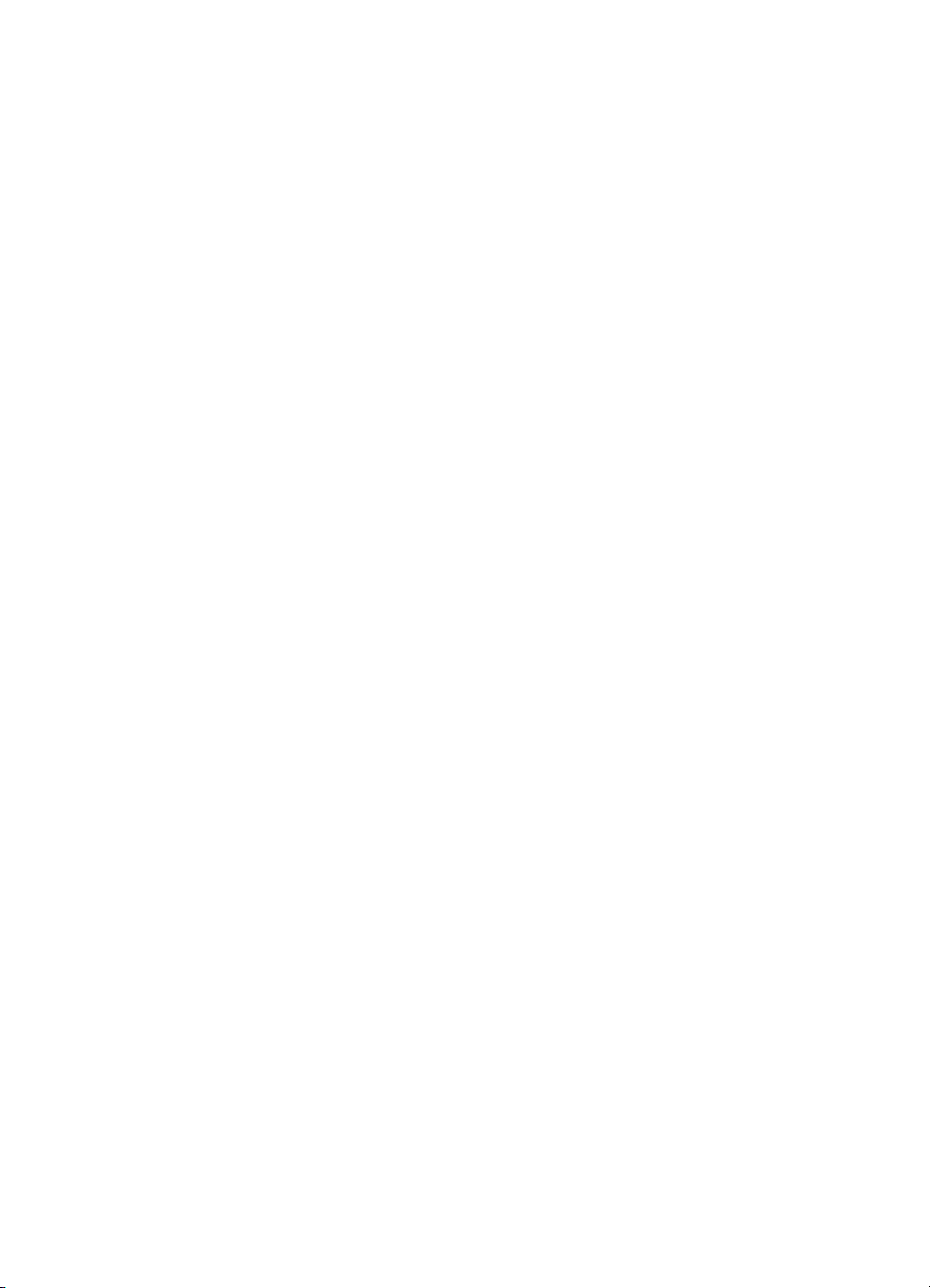
5
服务和支持
服务和支持
服务和支持服务和支持
可用性
. . . . . . . . . . . . . . . . . . . . . . . . . . . . . . . . . . . . . . . . . . . . . . 111
重新包装打印机指南
维修信息表格
维护协议
HP
现场服务协议
Hewlett-Packard Limited
硒鼓寿命的有限保修
附录
附录
附录附录
规格
规格
规格规格
. . . . . . . . . . . . . . . . . . . . . . . . . . . . . . . . . . . . . . . . . 113
A
. . . . . . . . . . . . . . . . . . . . . . . . . . . . . . . . . . . 111
. . . . . . . . . . . . . . . . . . . . . . . . . . . . . . . . . . . . . . . . 112
. . . . . . . . . . . . . . . . . . . . . . . . . . . . . . . . . . . . . 113
保修声明
. . . . . . . . . . . . . . . . . . . . . . . . . . . . . . . . . . . 115
. . . . . . . . . . . . . . . . . . . . . . . . 114
打印机规格
FCC
环境产品代管计划
保护环境
Material Safety Data Sheet . . . . . . . . . . . . . . . . . . . . . . . . . . 122
管制声明
合格声明
激光安全声明
LED
VCCI
韩国
附录
附录
附录附录
介质规格
介质规格
介质规格介质规格
概述
支持的纸张尺寸
纸张使用指导原则
纸张规格
打印环境和纸张存放环境
信封
两边都有接缝的信封
带有粘胶条或粘结片的信封
信封的边距
信封存放
标签
标签结构
透明胶片
. . . . . . . . . . . . . . . . . . . . . . . . . . . . . . . . . . . . . . . . . . 117
管制
. . . . . . . . . . . . . . . . . . . . . . . . . . . . . . . . . . . . . . . . . . . 119
. . . . . . . . . . . . . . . . . . . . . . . . . . . . . . . . . . . . . 120
. . . . . . . . . . . . . . . . . . . . . . . . . . . . . . . . . . . . . . . . 120
. . . . . . . . . . . . . . . . . . . . . . . . . . . . . . . . . . . . . . . . . . . . 123
. . . . . . . . . . . . . . . . . . . . . . . . . . . . . . . . . . . . . . . . 123
. . . . . . . . . . . . . . . . . . . . . . . . . . . . . . . . . . . . . 124
安全
. . . . . . . . . . . . . . . . . . . . . . . . . . . . . . . . . . . . . . . . 124
声明 (日本)
声明
EMI
. . . . . . . . . . . . . . . . . . . . . . . . . . . . . . . . 125
. . . . . . . . . . . . . . . . . . . . . . . . . . . . . . . . . . . . 125
B
. . . . . . . . . . . . . . . . . . . . . . . . . . . . . . . . . . . . . . . . . . . . . . . 127
. . . . . . . . . . . . . . . . . . . . . . . . . . . . . . . . . . . . . . 128
. . . . . . . . . . . . . . . . . . . . . . . . . . . . . . . . . . . . . 131
. . . . . . . . . . . . . . . . . . . . . . . . . . . . . . . . . . . . . . . . 132
. . . . . . . . . . . . . . . . . . . . . . . . . . . . . . . 133
. . . . . . . . . . . . . . . . . . . . . . . . . . . . . . . . . . . . . . . . . . . . . . . 134
. . . . . . . . . . . . . . . . . . . . . . . . . . . . . . . 135
. . . . . . . . . . . . . . . . . . . . . . . . . . 135
. . . . . . . . . . . . . . . . . . . . . . . . . . . . . . . . . . . . . . . 136
. . . . . . . . . . . . . . . . . . . . . . . . . . . . . . . . . . . . . . . . 136
. . . . . . . . . . . . . . . . . . . . . . . . . . . . . . . . . . . . . . . . . . . . . . . 137
. . . . . . . . . . . . . . . . . . . . . . . . . . . . . . . . . . . . . . . . 137
. . . . . . . . . . . . . . . . . . . . . . . . . . . . . . . . . . . . . . . . . . . . 138
ZHCN
vii
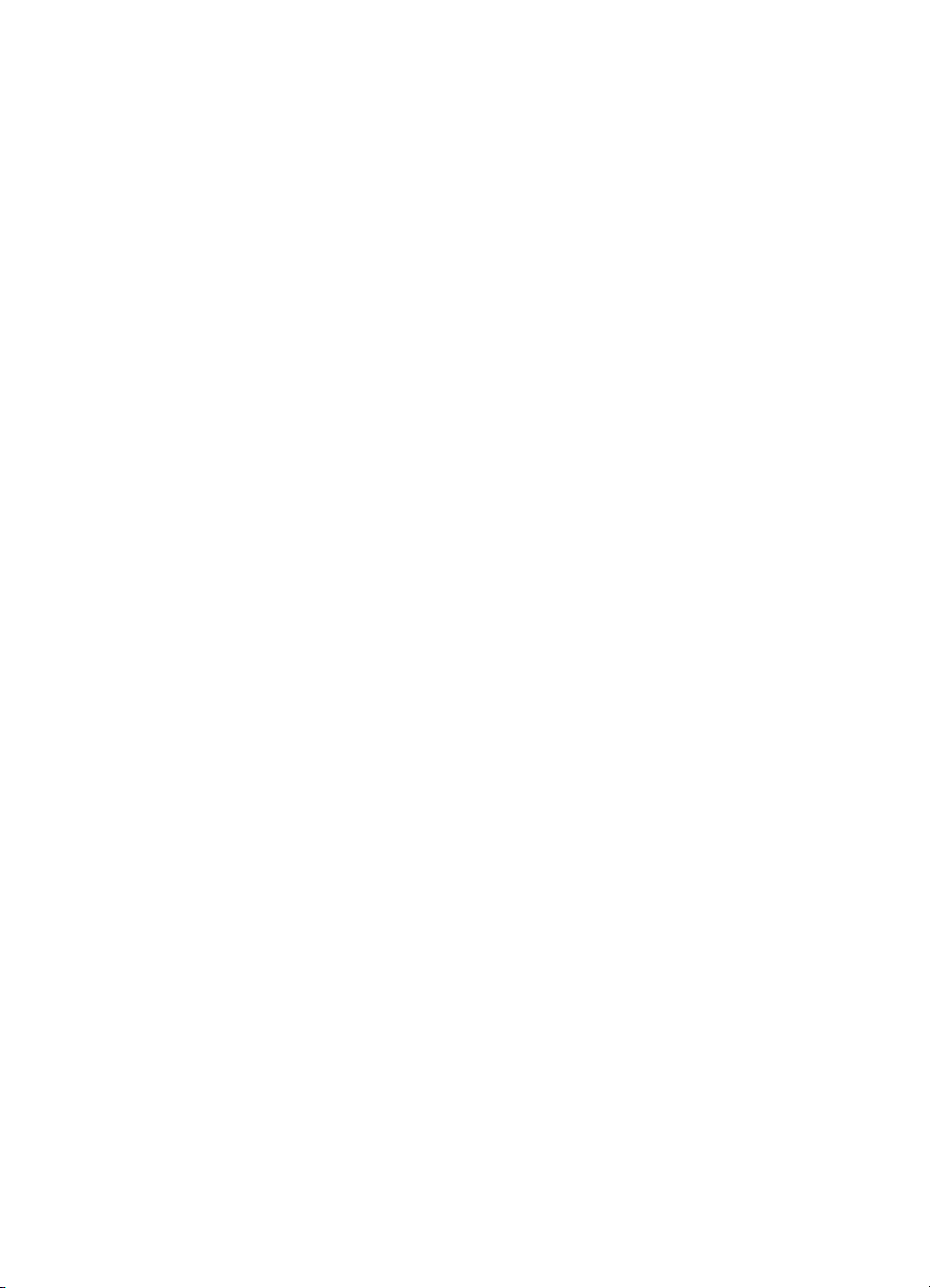
附录
附录
附录附录
C
打印机内存和扩展
打印机内存和扩展
打印机内存和扩展打印机内存和扩展
概述
. . . . . . . . . . . . . . . . . . . . . . . . . . . . . . . . . . . . . . . . . . . . . . . 139
打印机内存
安装内存和字体
检查内存和字体
安装
附录
附录
附录附录
打印机命令
打印机命令
打印机命令打印机命令
概述
了解
结合转义序列
输入转义字符
选择
索引
索引
索引索引
. . . . . . . . . . . . . . . . . . . . . . . . . . . . . . . . . . . . . . . . . . 140
DIMM . . . . . . . . . . . . . . . . . . . . . . . . . . . . . . . . . 141
DIMM
HP JetDirect EIO卡 . . . . . . . . . . . . . . . . . . . . . . . . . . . . . . . 144
安装
. . . . . . . . . . . . . . . . . . . . . . . . . . . . . 143
D
. . . . . . . . . . . . . . . . . . . . . . . . . . . . . . . . . . . . . . . . . . . . . . . 145
打印机命令语法
PCL
PCL
. . . . . . . . . . . . . . . . . . . . . . . . . . . . . . . . . . . . . . . . 148
. . . . . . . . . . . . . . . . . . . . . . . . . . . . . . . . . . . . . . . . 148
字体
. . . . . . . . . . . . . . . . . . . . . . . . . . . . . . . . . . . . . . . 149
. . . . . . . . . . . . . . . . . . . . . . . . . . . . . . 147
viii
ZHCN
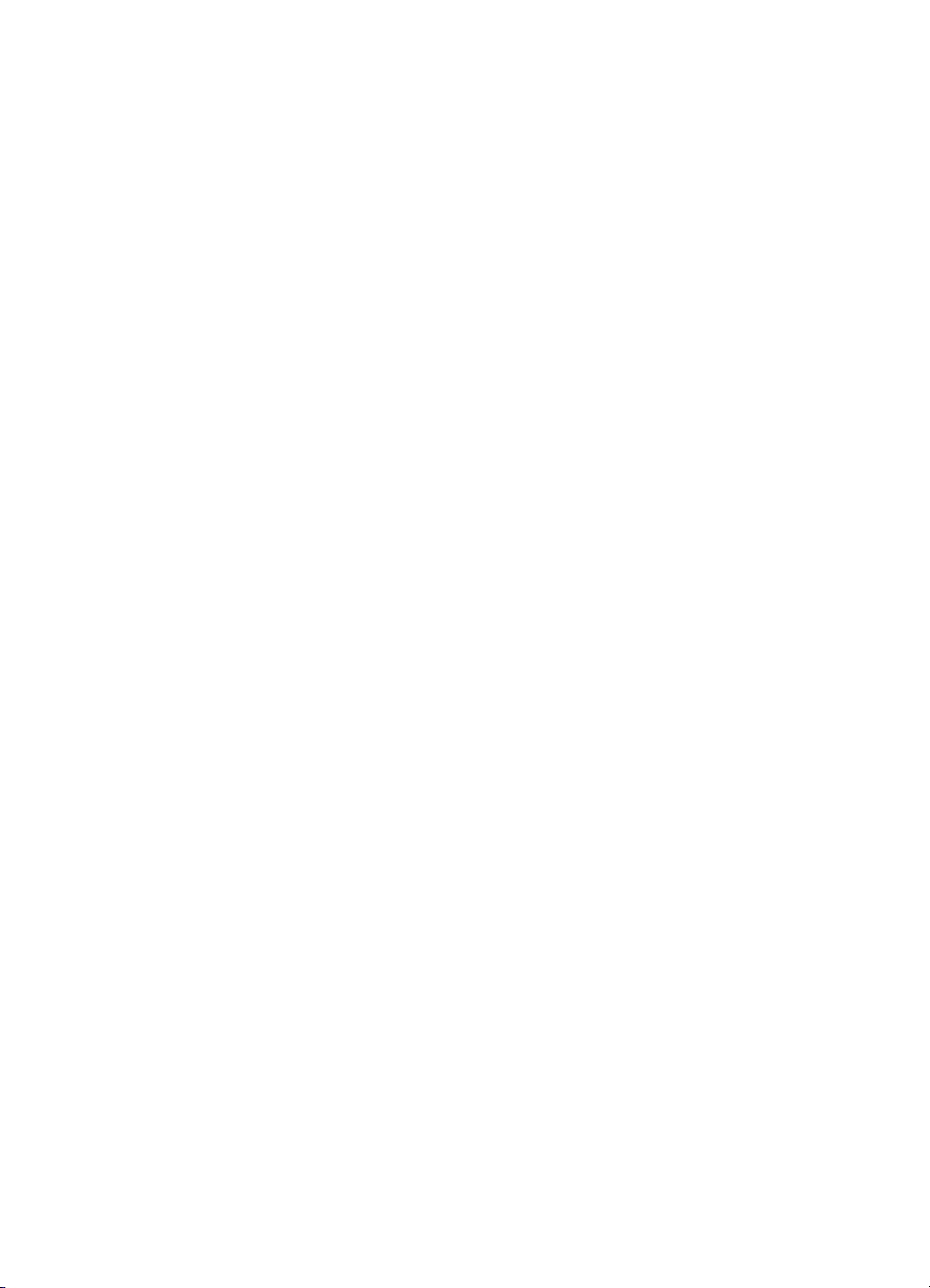
1
打印机基础
打印机入门
打印机入门
打印机入门打印机入门
本章提供以下方面的信息:
z 打印机配置
z 打印机功能
z 打印机软件
z 控制面板按钮
z 使用
z 接口端口
z 附件和订购信息
Fast Infrared
端口打印 (无线打印)
ZHCN
第 1章 打印机基础
1
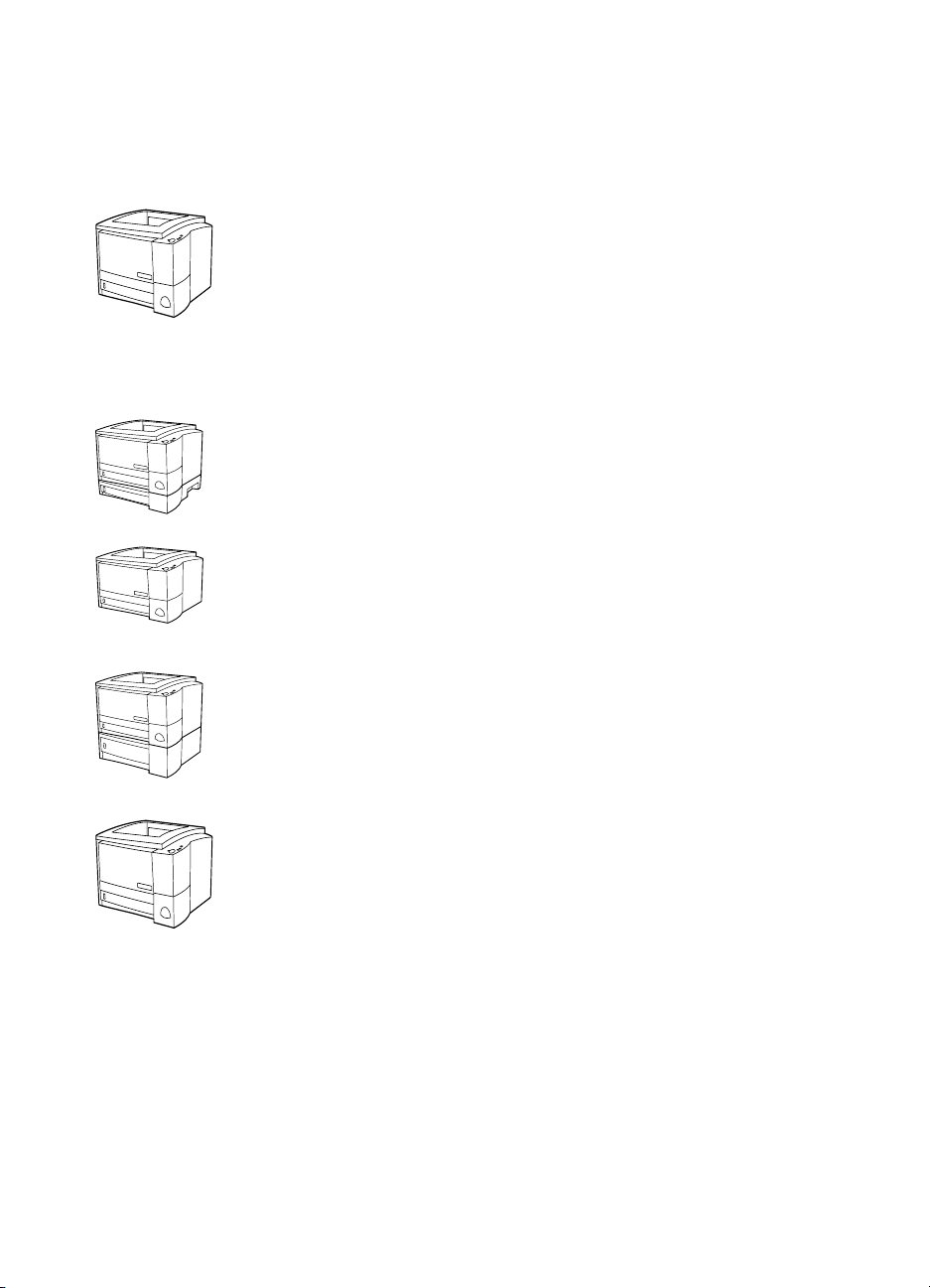
打印机配置
打印机配置
打印机配置打印机配置
祝贺您购买了
HP LaserJet 2200
系列打印机!
HP LaserJet 2200d
HP LaserJet 2200d
打印纸来说为
Letter
有一个内置
双面打印器。本打印机具有并口、
总线
(USB)
打印机,它有1个用于连接到网络的增强输入输出
个用于添加字体和内存的双列直插式内存模块
250
端口。其标准的随机存取内存
打印机的打印速度为19页/分钟
19 ppm
页纸盘 (纸盘2)和一个自动在纸上双面打印的内置
,对于A4打印纸来说为
Fast Infrared (FIR)
(RAM)为8MB
(DIMM)
HP LaserJet 2200dt
HP LaserJet 2200dt
盘 (纸盘3)。
打印机与
2200d
型号相同,另配有一个
HP LaserJet 2200dn
HP LaserJet 2200dn
2200d
卡
型号相同。它附带一个全功能的
(J4169A)
,用于连接到
打印机是为网络用户设计的,除此之外,它与
HP JetDirect EIO
10/100 Base-TX
网络。
HP LaserJet 2200dtn
HP LaserJet 2200dtn
Letter和A4
设计的,它附带一个全功能的
(J4169A)
打印纸的
,用于连接到
打印机与
页纸盘 (纸盘3)。该打印机是为网络用户
500
10/100 Base-TX
2200d
HP JetDirect EIO
型号相同,另配有一个支持
打印服务器卡
网络。
(对于
(ppm)
18 ppm
端口和通用串行
(EIO)
)。 它 配
。可升级本
插槽,有
插槽。
250
打印服务器
2
页纸
2
第 1章
HP LaserJet 2200
HP LaserJet 2200
动双面打印。 该产品的存货情况随地方而异。
除非另有说明,否则,本指南是根据
型号进行说明的。
打印机基础
与型号
2200d
相同,但用手动双面打印,而不是自
HP LaserJet 2200d
基本打印机
ZHCN
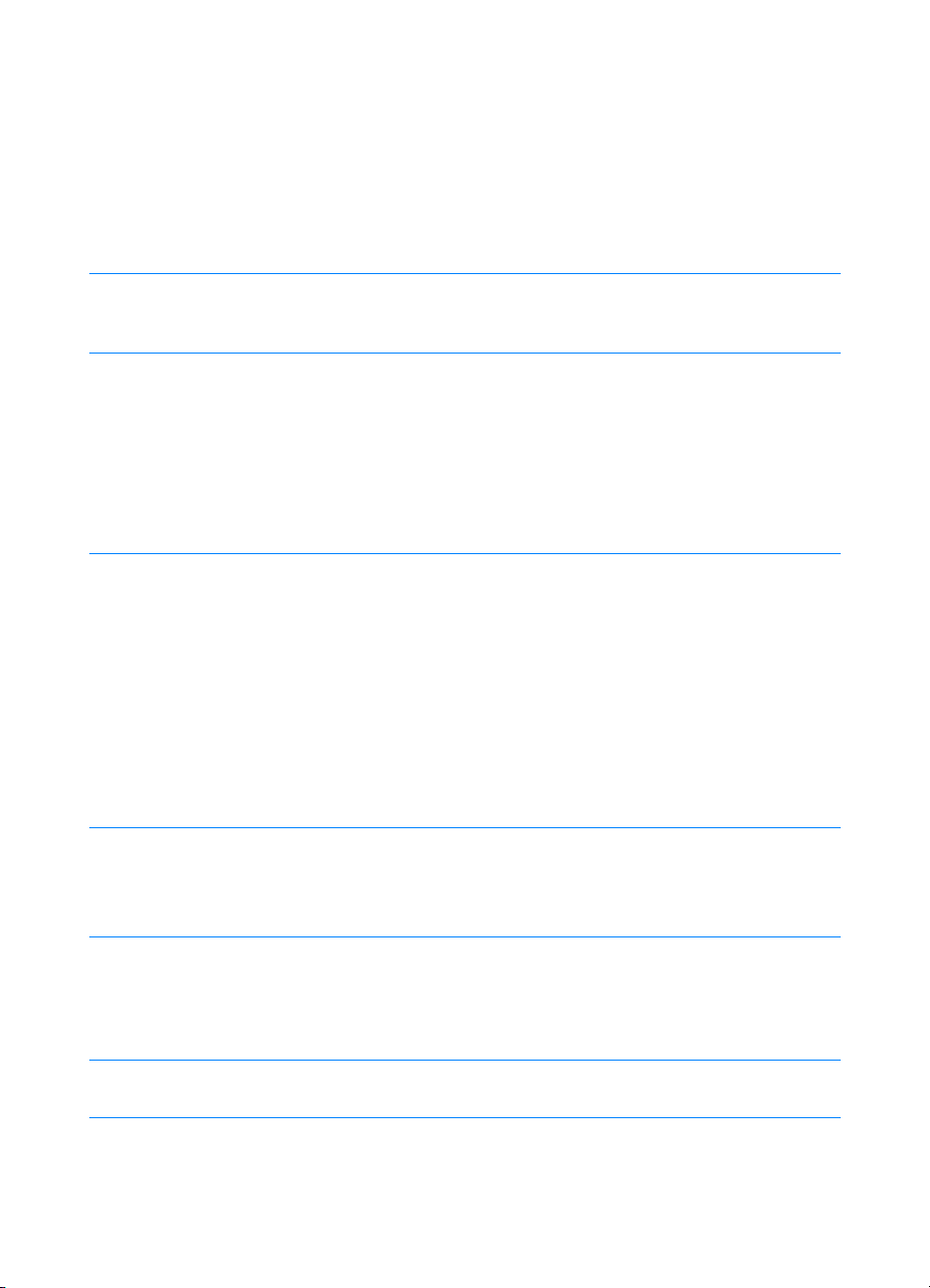
打印机功能
打印机功能
打印机功能打印机功能
打印速度快 z
内置双面打印
优异的打印质量
灵活的纸张处理
打印纸打印速度为每分钟19页
Letter
18 ppm
z 双面打印 (在纸张的两面打印)是本打印机的标准功能。(请参见
在纸的双面打印 (双面打印)。)
z 真正的
z 分辨率增强技术
上每个点的大小和位置,以便产生平滑的角、曲线和边缘 (只限
300和600 dpi
z 可以调整设置来优化打印质量。
z
HP UltraPrecise
和图形。
z 可调整的纸盘
定义大小的介质、明信片和厚纸。请参见将介质装入纸盘1。
z 可调整的纸盘
请参见将介质装入纸盘2或可选的
z 可选的
质装入可选的
z 两个出纸槽:选择顶出纸槽或后出纸槽,以获得最方便的出纸位
置。
z 直通式走纸通道 (从纸盘
内置双面打印 (请参见在纸的双面打印 (双面打印)。)
z
(采用基于
1200 × 1200点/
页纸盘(纸盘3),用 于
500
Motorola RISC
(Resolution Enhancement technology, REt)
)。
硒鼓有一个较好的碳粉配方,可提供更清晰的文本
(下拉式),用于信头、信封、标签、透明胶片、自
1
或可选的
2
页纸盘3。
500
英寸
250
到后出纸槽)功能。
1
(ppm),A4
的格式化板)。
文本和图形。
(dpi)
页纸盘(纸盘3),用于标准尺寸的纸。
页纸盘3。
250
Letter和A4
打印纸的打印速度为
调整页
打印纸。请参见将介
可扩展性 z 可选纸盘3(
增强输入输出
z
z 双列直插式内存模块
打印机语言和
PCL
字体
语言和字体
PS
自动语言转换
ZHCN
z
z
z 安装了可选打印机语言 (如
打印机语言的优势在于:打印速度快、内置
PCL 6
TrueType
能。
Line Printer
PS 2
印作业的语言并转换到相应的语言。
缩放技术、内置
PCL 6
级仿真,内置35种PS语言字体。
页或
250
(EIO)
还包括45种可缩放的
字体。
页),因此无需频繁地添纸。
500
卡。请参见接口端口。
(DIMM)
插槽,用于添加内存和字体。
HP-GL/2
PS 2
Intellifont
矢量图形以及高级图象处理功
TrueType
级仿真)后,打印机可自动确定打
字体和一种点阵格式的
第 1章 打印机基础
和
3
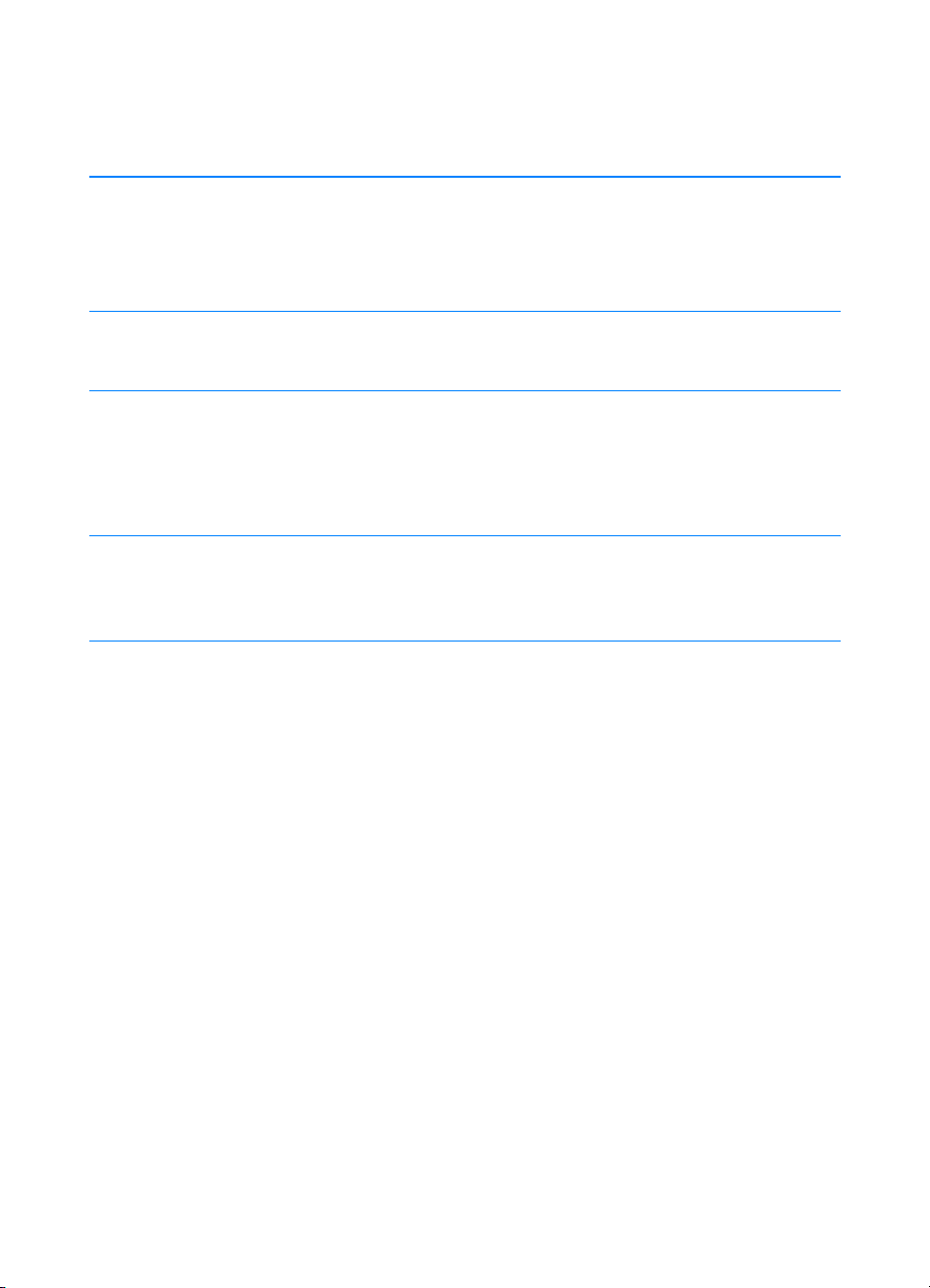
无线打印
本打印机支持通过
z
或个人数字助理
z
IrReady 2000
兼容的设备 (如笔记本电脑、照相机、手机
IrDA
(Personal Digital Assistant, PDA)
)进行无线打印。
接口连接 z 双向
z
USB
z
EIO
z 无线
插槽
类并口 (
ECP B
端口
Fast Infrared
连网 z 本打印机提供的
以获得快速而方便的连接。
增强的内存和内存
扩展
z
HP LaserJet 2200
(DIMM)
插槽可扩展成
Enhancement technology, MEt)
标准数量的打印机内存进行打印。
印机的内存增加了一倍,可以使用可用内存进行更复杂的打印。
节电
z 本打印机在不打印时能耗会大大降低,因此可自动节电。
作为能源之星的合作伙伴,
z
能源之星的节能标准。
经济打印
z 使用内置双面打印器进行多页面打印和双面打印可节省纸张。(请
参见在纸的双面打印 (双面打印)和在一页纸上打印多个页面 (多
页面打印)。)
经济模式可节省碳粉。
z
z 有关省纸或延长硒鼓寿命的技巧,请参见打印机任务。
IEEE-1284
端口 (
IrDA
插槽用于连接
EIO
系列打印机附带
72 MB
Hewlett-Packard
兼容)
兼容)
HP JetDirect EIO
内存,用两个可用内存
8 MB
。在内存增强技术
打印服务器,
(Memory
的帮助下,大多数文档都可以使用
自动压缩数据,实际上使打
MEt
公司已确定本产品符合
4
第 1章
打印机基础
ZHCN
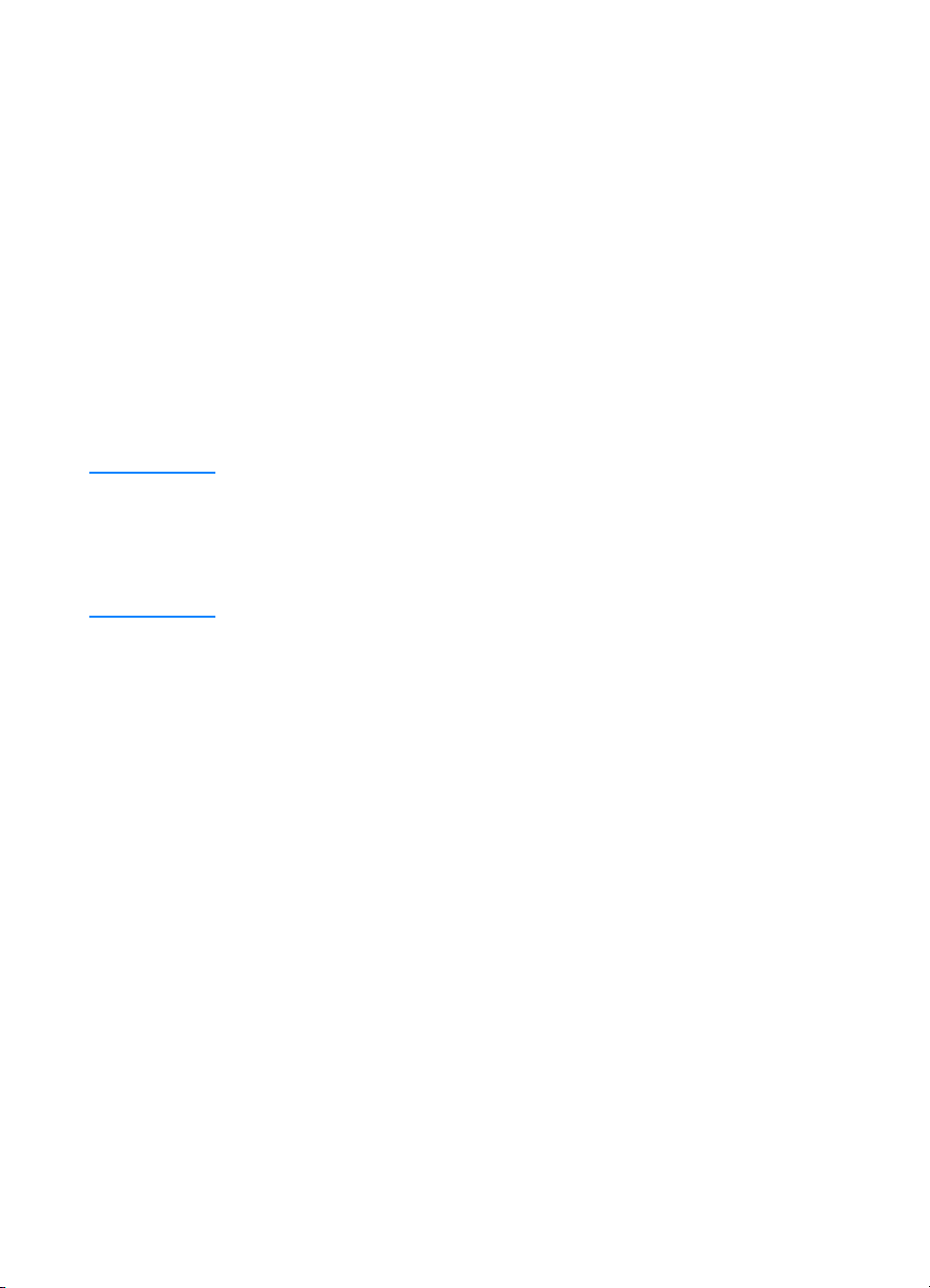
打印机软件
打印机软件
打印机软件打印机软件
本打印机附带了一些有用的软件,包括打印机驱动程序和可选软件。
为了非常方便地设置打印机并使用打印机的所有功能,最好安装所提
供的软件。
本节提供以下方面的信息:
z 打印机软件安装说明
z 打印系统部件概述
z 打印机软件安装指导
按照安装说明操作并加载了该软件后,请参考软件功能以利用本打印
机更多的功能。
注注注注
软件并非各种语言的版本都有。
HP
查看
HP LaserJet 2200
它软件和支持的语言。通过
序、其它驱动程序和其它软件。如果不能访问
户指南开头的HP客户支持 (服务和支持)页,以获得最新软件。
HP LaserJet 2200
z
Microsoft Windows 3.1x
版、
NT 4.0 和 XP
z
Macintosh System 7.5.5
Macintosh
有关在网络上的计算机中安装软件的说明,请参见网络安装。
安装。
光盘中的
系列打印机附带以下操作系统的打印机软件:
。有关安装说明,请参见
ReadMe
Internet
(仅驱动程序)、95、98、
及更高版本。有关安装说明,请参见
文件,确定其中包含的其
和其它来源可获得最新的驱动程
Internet
,请参见本用
Windows
2000
安装。
、千年
ZHCN
第 1章 打印机基础
5
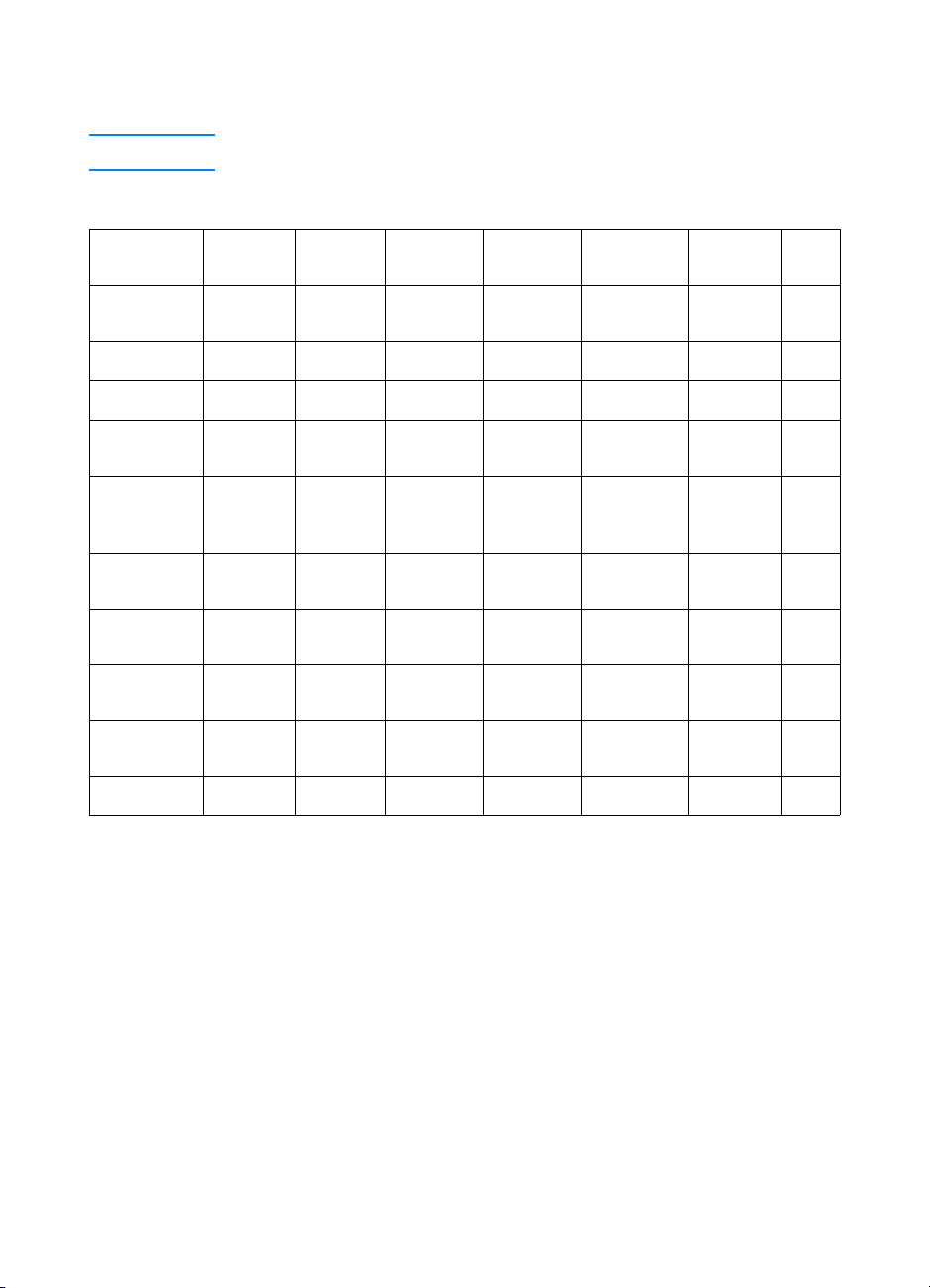
下表列出了您的打印系统可以使用的软件。
注注注注 本打印机未附带
Windows
Installer
PCL 6
PCL 5e
PostScript
Emulation
HP LaserJet
Device
Configuration
HP Web
JetAdmin*
Macintosh
Installer
Macintosh
PPD
驱动
IBM
程序
*
模型脚本
*
Windows
3.x
9* 99 9
99 9 9
9* 99 9
Windows
9x/Millen
99 9
99 9
版的软件。
DOS
Windows
NT 4.0
Windows
2000
Macintosh UNIX/
LINUX
99 9
9
9
OS/2
9
9
6
第 1章
只能通过万维网
*
(World Wide Web)
Windows XP
在此版本发行时,
http://www.hp.com/support/lj2200_xpinfo
Windows XP
打印机基础
Windows XP
的信息和安装说明。
获得。
尚未发行。 请转到
,以获取有关
ZHCN
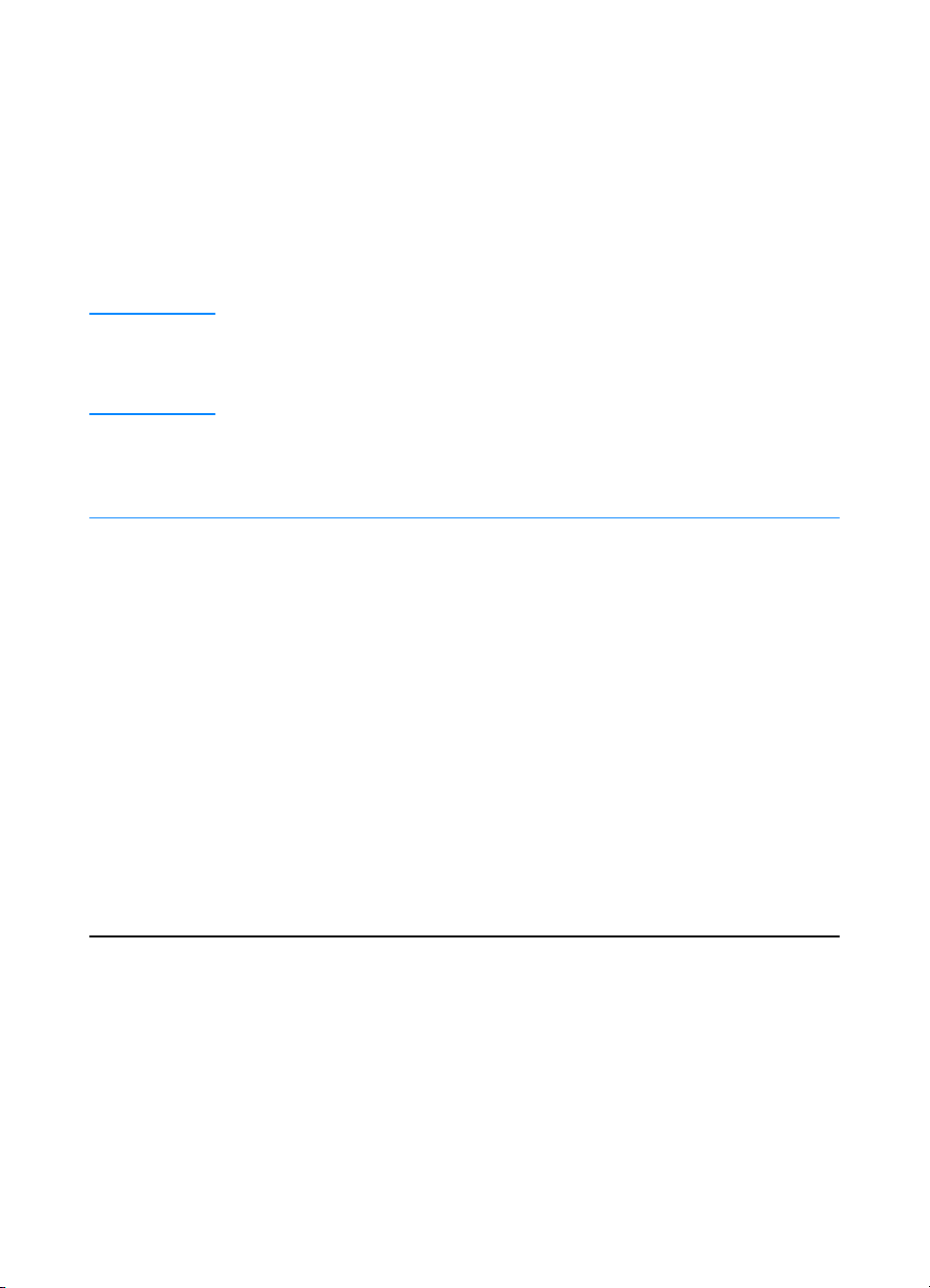
安装
安装
Windows
Windows
z 如果连接的是并行电缆,请参见以下部分。
z 如果连接的是
z 如果连接的是网络电缆,请参见网络安装。
如果连接的是并行电缆
如果连接的是并行电缆
如果连接的是并行电缆如果连接的是并行电缆
注注注注 使用以下软件安装说明的前提是:连接打印机电缆时计算机处于关闭
状态。如果计算机处于开启状态,且尚未重启,则仍可以安装打印机
软件,但是安装步骤会与下述步骤稍有不同。使用
明进行安装。
打开计算机,退出所有打开的程序。
1.
安装安装
安装方法有多种,这取决于连接的电缆类型:
电缆,请参见如果连接的是
USB
USB
Windows NT 4.0
电缆。
说
Windows 3.1x
(只提供驱动程
(只提供驱动程
(只提供驱动程(只提供驱动程
序)
序)
序)序)
执行以下步骤中适合于您所使用的
2.
选择 “主群组”、“控制面板”、“打印机”。
a.
在 “打印机”窗口中,单击 “添加”。从下拉菜单中选择
b.
“安装未列出的或已更新的打印机”,然后单击 “安装”。
c.将HP LaserJet 2200
单击 “浏览”。浏览到 “
d.
是光驱盘符)。选择 “
D
选择
e.
f.
g.
h.
i.
HP LaserJet 2200
关闭所有窗口,然后重启计算机。
要验证是否成功地完成了安装,任意打开一个软件应用程序,
然后打开或新建一个简单文档。
确保出现的打印机名称正确无误,然后打印该文档。
如果该文档打印正确,则表明安装已完成。如果未打印或文档
打印不正确,请参见故障排除表。
Windows
光盘放在光驱中。
D:\English\Drivers\Win3x
oemsetup.inf
系列驱动程序。单击 “确定”。
版本的步骤:
”然后单击 “确定”。
”(其中
ZHCN
第 1章 打印机基础
7
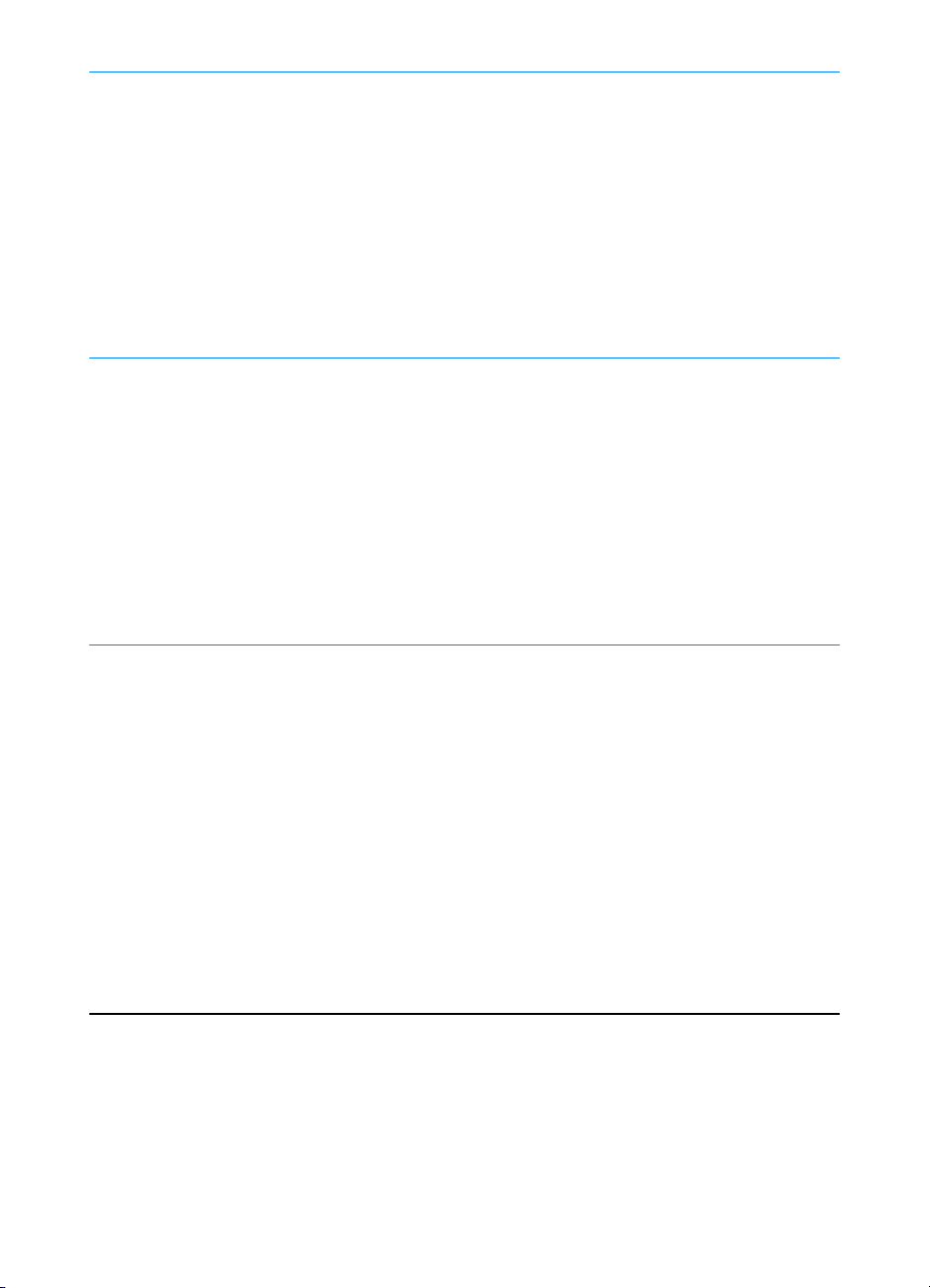
Windows 95
计算机屏幕上应出现 “升级设备驱动程序向导”窗口。
a.
Windows 98
Windows 2000
b.将HP LaserJet 2200
根据
c.
Windows 95
• 单击“下一步
或或或或
-
-
• 单击 “确定”,然后继续执行下面的步骤
在所提供的行中,键入 D:\9xME_LPT (其中 D 是光驱盘
d.
光盘放在光驱中。
的版本选择以下某个步骤:
”(如果可用),然后跳到下面的第3步。
>
。
d
符),然后单击 “确定”。
计算机屏幕上应出现 “添加新硬件向导”窗口。单击 “下一
a.
步>”。
选择 “搜索设备的最佳驱动程序。(推荐)”,然后单击 “下
b.
一步>”。
单击相应的框,以便选中 “指定位置:”复选框 (且未选中
c.
“软盘驱动器”和 “
d.将HP LaserJet 2200
在 “指定一个位置:”下,键入 D:\9xME_LPT (其中 D 是
e.
CD-ROM
光盘放在光驱中。
驱动器”复选框。
光驱盘符)。单击 “下一步>”。
计算机屏幕上应出现 “发现新硬件向导”窗口。单击 “下一
a.
步>”。
8
第 1章
打印机基础
选择 “搜索适合于我的设备的驱动程序 (推荐)”,然后单击
b.
“下一步>”。
在 “可选的搜索位置:”下,单击相应的位置,以便选中
c.
“指定一个位置:”(且未选中 “软盘驱动器”和 “光盘驱动
器”复选框)。单击 “下一步>”。
d.将HP LaserJet 2200
在 “文件复制来源:”下,键入 D:\2000 (其中 D 是光驱盘
e.
光盘放在光驱中。
符),然后单击 “确定”。
该向导应显示一个表明已找到驱动程序的窗口;单击 “下一
f.
步>”。
ZHCN
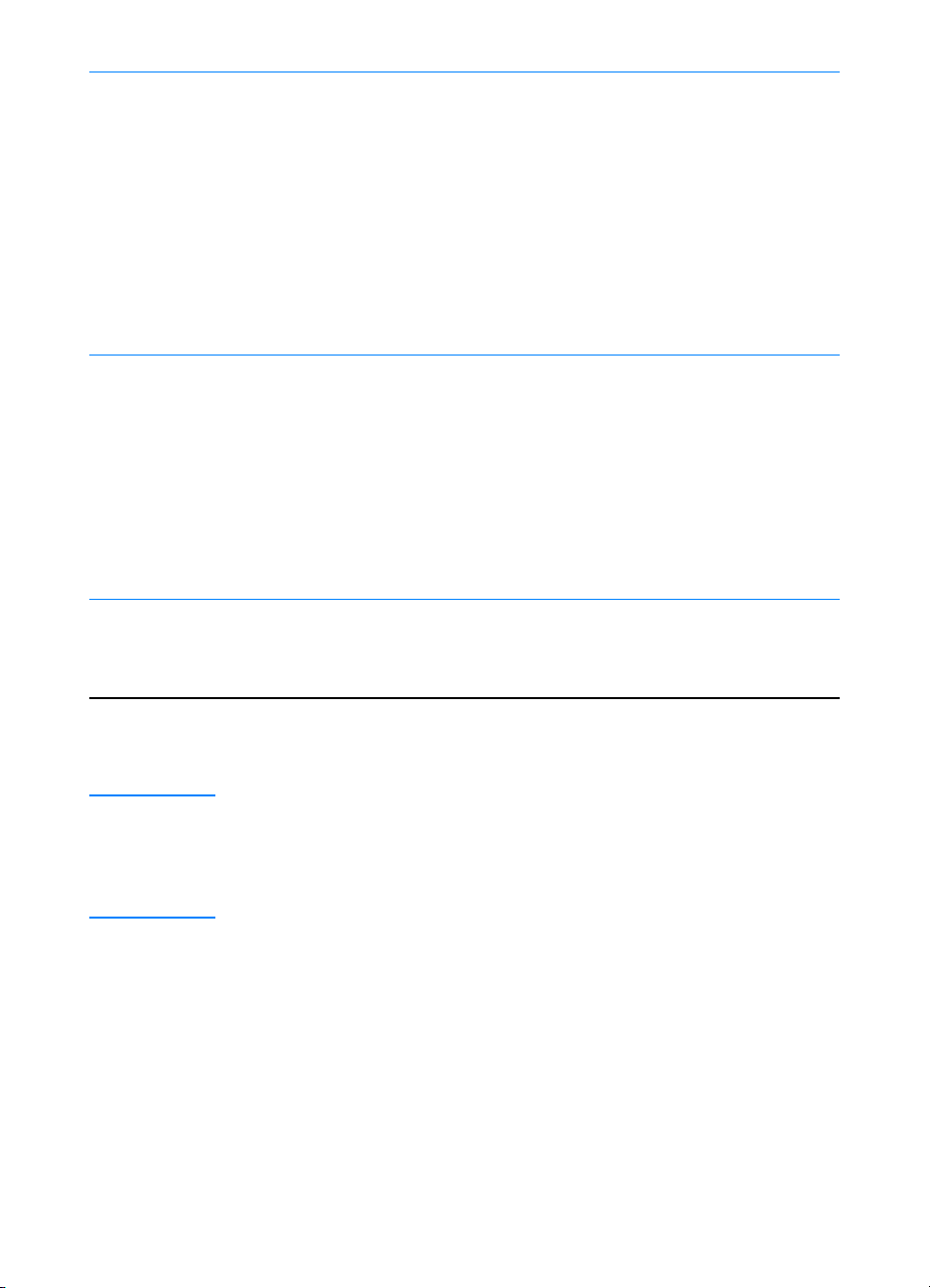
Windows
Millennium
计算机屏幕上应出现 “添加新硬件向导”窗口。
a.
选择 “指定驱动程序的位置 (高级)”,然后单击 “下一
b.
步>”。
选择 “搜索设备的最佳驱动程序。(推荐)”,然后单击相应
c.
的框,以便选中 “指定一个位置:”复选框 (且未选中 “可
移动介质”复选框)。
d.将HP LaserJet 2200
在 “指定一个位置:”下,键入 D:\9xME_LPT (其中 D 是
e.
光盘放在光驱中。
光驱盘符)。单击 “下一步>”。
Windows
NT 4.0
要在
Windows NT 4.0
动和重启权限)。
a.将HP LaserJet 2200
出现欢迎屏幕后,按照屏幕上的说明操作。如果未出现欢迎屏
b.
中安装打印机软件,必须具备管理员权限 (启
光盘放在光驱中。
幕:依次单击 “开始”、“运行”,键入 D:\SETUP (其中 D
是光驱盘符),然后单击 “确定”。
单击 “安装打印机”旁边的按钮。
c.
Windows XP
在此版本发行时,
Windows XP
尚未发行。 请转到
http://www.hp.com/support/lj2200_xpinfo
Windows XP
按照屏幕上的说明安装软件。
3.
的信息和安装说明。
,以获取有关
注注注注 安装完成之前,请确保选中了 “打印测试页”复选框 (出现提示
时)。
在
Windows 2000
中,如果在完成安装之前再次出现 “发现新硬件向
导”窗口,请单击 “取消”。
ZHCN
单击 “完成”。
4.
如果提示您重启计算机,请单击 “是”。重启计算机后应打印出
5.
测试页。如果未提示您重启计算机,测试页应立即打印出来。(对
于
Windows NT 4.0
如果测试页打印正确,则安装完成。(如果未打印或测试页打印不
6.
来说,无需重启计算机。)
正确,请参见故障排除表。)
第 1章 打印机基础
9
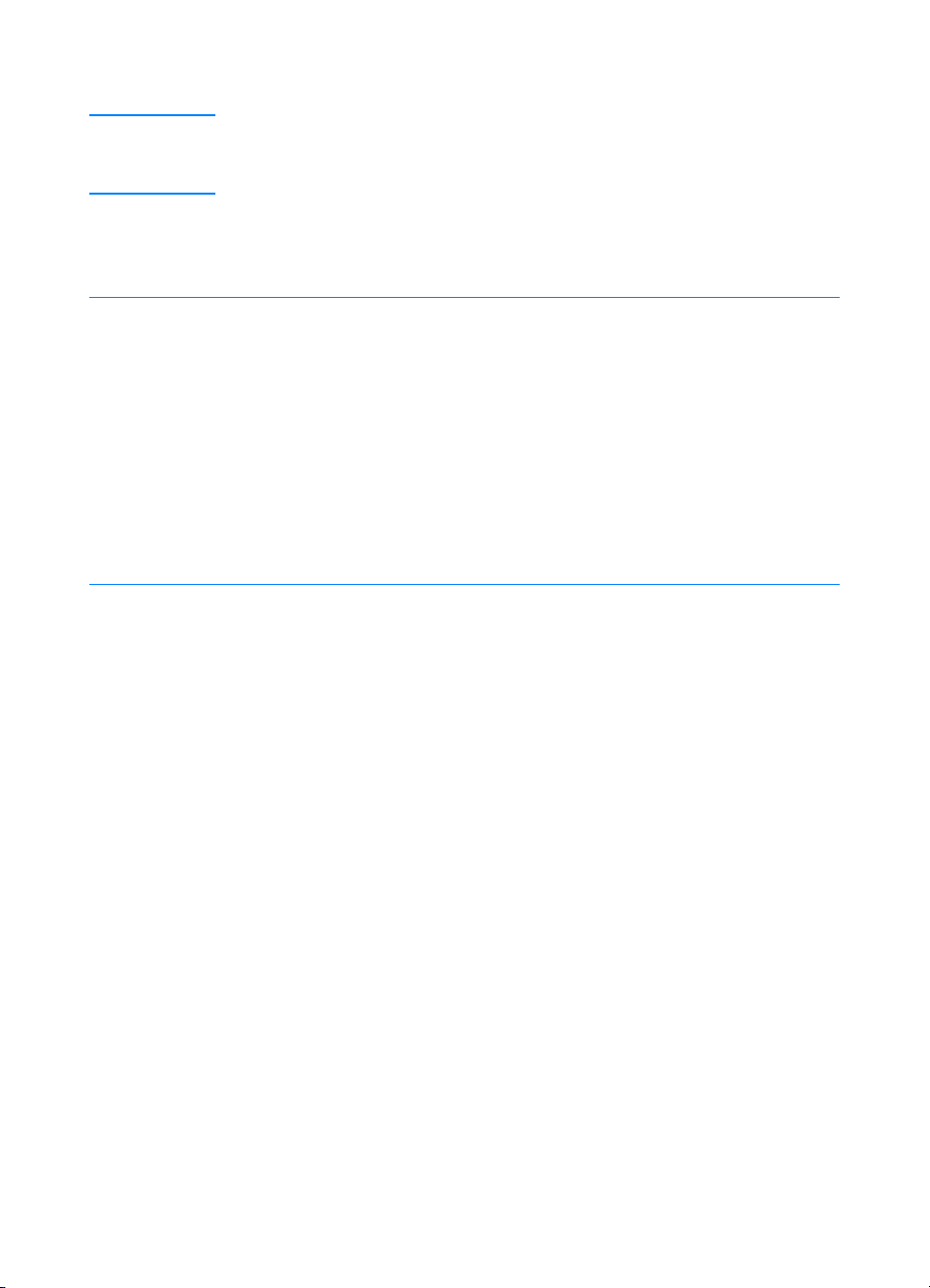
如果连接的是
如果连接的是
如果连接的是如果连接的是
USB
电缆
电缆
电缆电缆
注注注注
Windows 98
Windows 2000
Windows 3.1x、95和NT 4.0
运行
Windows 98、2000或Millennium
缆连接到
1.
2.
Macintosh
如果计算机处于关闭状态,立即将其打开。退出所有打开的程序。
执行以下步骤中适合于您所使用的
计算机屏幕上应出现 “添加新硬件向导”窗口。单击 “下一
a.
步>”。
选择 “搜索设备的最佳驱动程序。(推荐)”,然后单击 “下
b.
一步>”。
单击相应的框,以便选中 “指定位置:”复选框 (且未选中
c.
“软盘驱动器”和 “
d.将HP LaserJet 2200
在 “指定一个位置:”下,键入 D:\98ME_USB (其中 D 是
e.
光驱盘符)。单击 “下一步>”。
计算机屏幕上应出现 “发现新硬件向导”窗口。单击 “下一
a.
步>”。
选择 “搜索适合于我的设备的驱动程序 (推荐)”,然后单击
b.
“下一步>”。
在 “可选的搜索位置:”下,单击相应的位置,以便选中
c.
“指定一个位置:”(且未选中 “软盘驱动器”和 “光盘驱动
器”复选框)。单击 “下一步>”。
d.将HP LaserJet 2200
在 “文件复制来源:”下,键入 D:\2000 (其中 D 是光驱盘
e.
符),然后单击 “确定”。
该向导应显示一个表明已找到驱动程序的窗口;单击 “下一
f.
步>”。
,请参见
不支持
Macintosh
CD-ROM
光盘放在光驱中。
光盘放在光驱中。
电缆连接。以下说明适用于
USB
的计算机。如果要将
安装。
Windows
驱动器”复选框)。
版本的步骤:
USB
电
10
第 1章
打印机基础
ZHCN
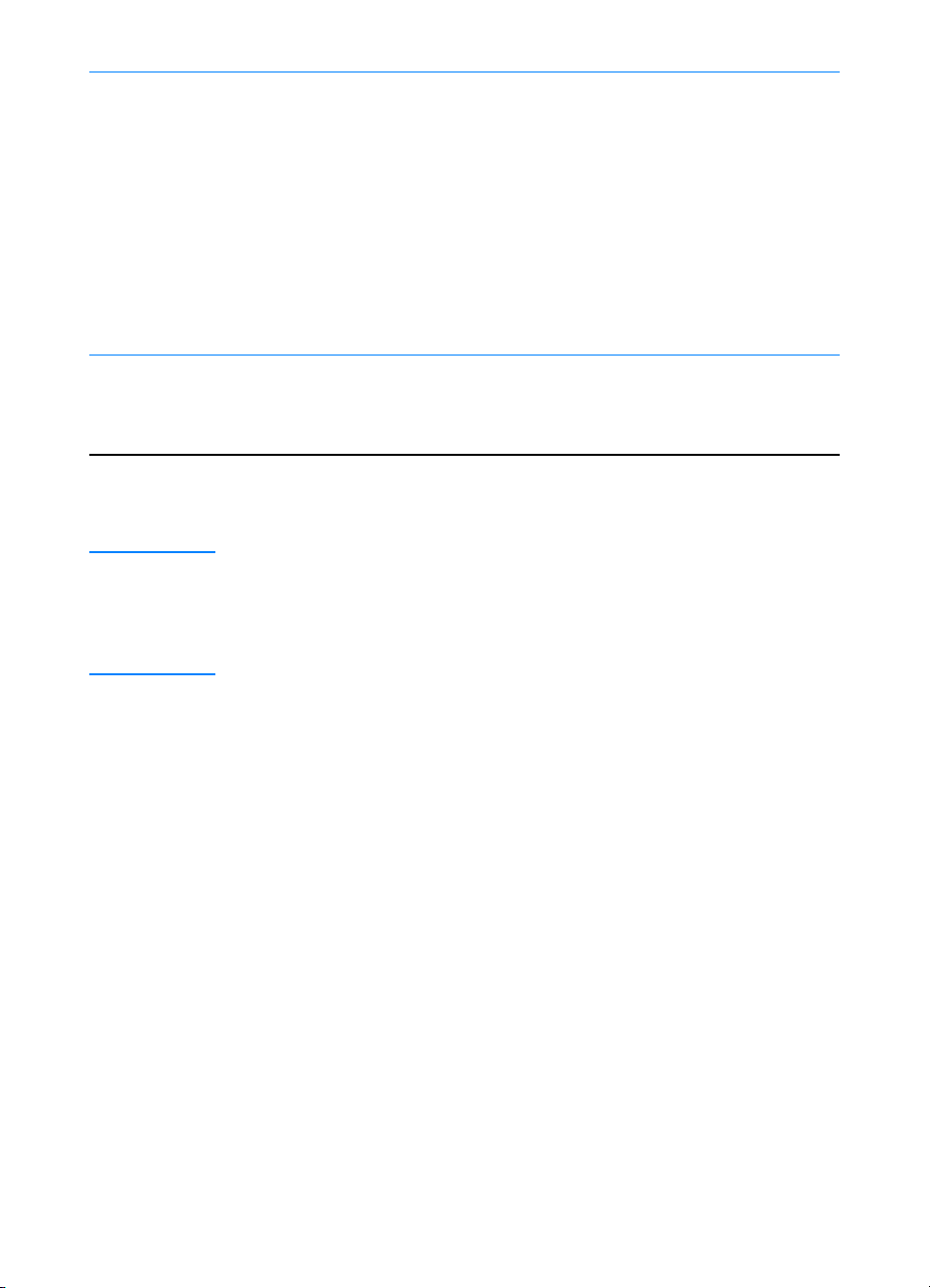
Windows
Millennium
计算机屏幕上应出现 “添加新硬件向导”窗口。
a.
选择 “指定驱动程序的位置 (高级)”,然后单击 “下一
b.
步>”。
选择 “搜索设备的最佳驱动程序。(推荐)”,然后单击相应
c.
的框,以便选中 “指定位置:”复选框 (且未选中 “可移动
介质”复选框)。
d.将HP LaserJet 2200
在 “指定一个位置:”下,键入 D:\98ME_USB (其中 D 是
e.
光盘放在光驱中。
光驱盘符)。单击 “下一步>”。
Windows XP
在此版本发行时,
Windows XP
尚未发行。 请转到
http://www.hp.com/support/lj2200_xpinfo
Windows XP
按照屏幕上的说明安装软件。
3.
的信息和安装说明。
,以获取有关
注注注注 安装完成之前,请确保选中了 “打印测试页”复选框 (出现提示
时)。
在
Windows 2000
中,如果在完成安装之前再次出现 “发现新硬件向
导”窗口,请单击 “取消”。
单击 “完成”。
4.
如果提示您重启计算机,请单击 “是”。重启计算机后应打印出
5.
测试页。如果未提示您重启计算机,测试页应立即打印出来。
如果测试页打印正确,则安装完成。提示您重启计算机时请单击
6.
“是”。(如果未打印或测试页打印不正确,请参见故障排除表。)
ZHCN
第 1章 打印机基础
11
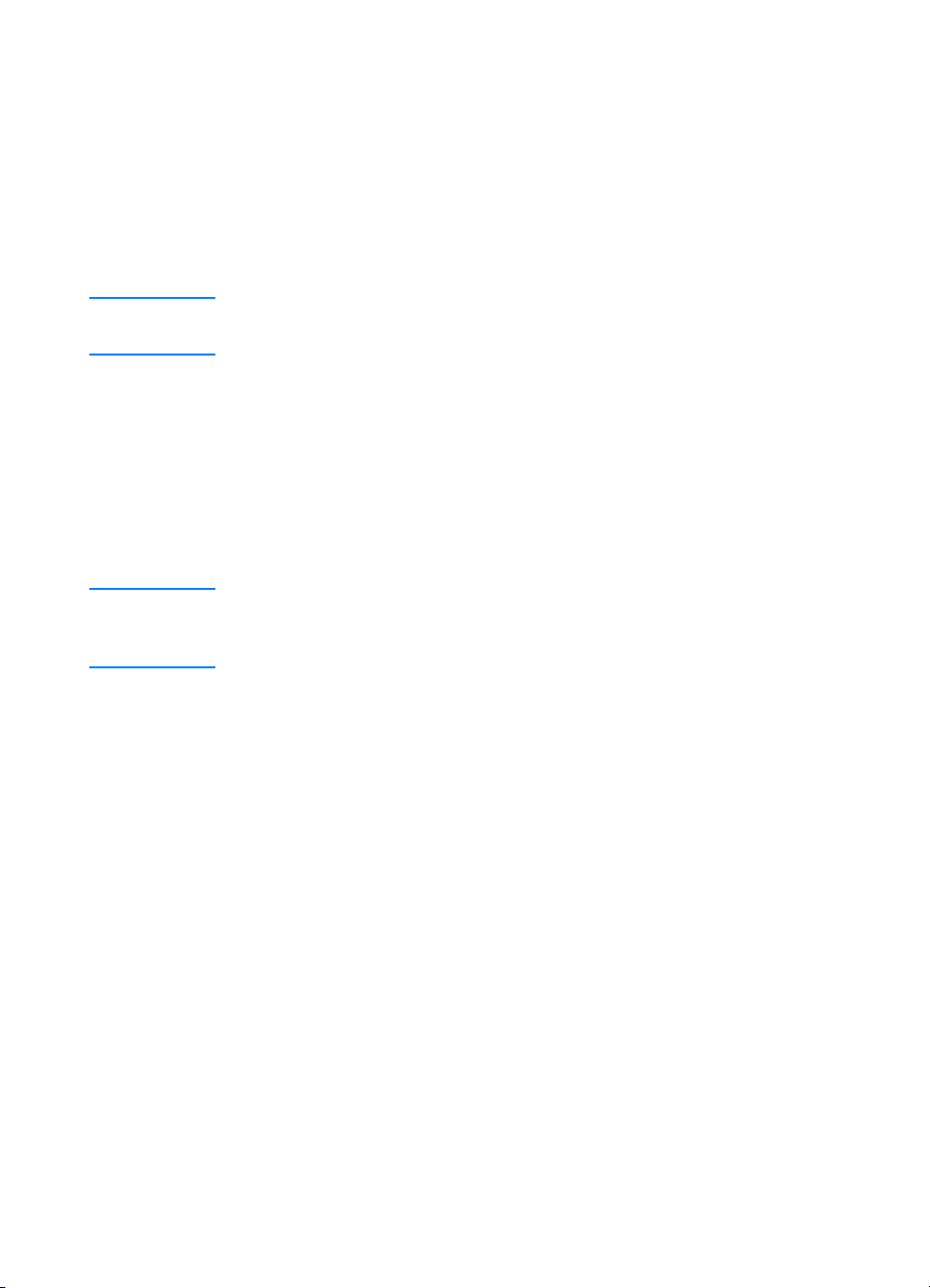
用于
用于
用于用于
打印机驱动程序
打印机驱动程序
打印机驱动程序打印机驱动程序
打印机驱动程序访问打印机的各种功能并允许计算机与打印机进行通
信。使用
PCL
动程序。
Windows
PCL 6
驱动程序或较老型号的打印机向后兼容,否则最好使用
的软件
的软件
的软件的软件
驱动程序充分利用打印机的功能。除非需要与以前的
PCL 6
驱
注注注注 本打印机根据所选驱动程序,在
自动转换。
如果您需要有关访问打印机驱动程序方面的帮助,请参见访问打印机
驱动程序。
每个打印机驱动程序都有帮助屏幕,可通过 “帮助”按钮 (F1键)
或打印机驱动程序右上角的问号激活该屏幕 (这取决于所使用的
Windows
打印机驱动程序帮助与软件应用程序帮助不在一起。
注注注注 有关驱动程序或 “添加打印机”设置的信息,请参见
2200
安装选项。请参见
控制面板模拟器
控制面板模拟器
控制面板模拟器控制面板模拟器
控制面板模拟器这一工具有助于理解控制面板上的指示灯。控制面板
上的指示灯变亮时,如果您不知道其含义,请从
序组或电子用户指南中调出控制面板模拟器,在变亮的指示灯上单击
(对于恒亮指示灯,单击一次;对于闪烁指示灯,单击两次),在指示
灯下面的框中会出现该错误的说明。
操作系统)。这些帮助屏幕提供特定驱动程序的详细信息。
光盘中的
Readme
文件。对于
Windows 3.1x
级仿真和
PS 2
Windows 3.1x
(只提供驱动程序)。
PCL
,这是唯一可用的
HP LaserJet 2200
打印机语言之间
HP LaserJet
程
12
第 1章
打印机基础
ZHCN
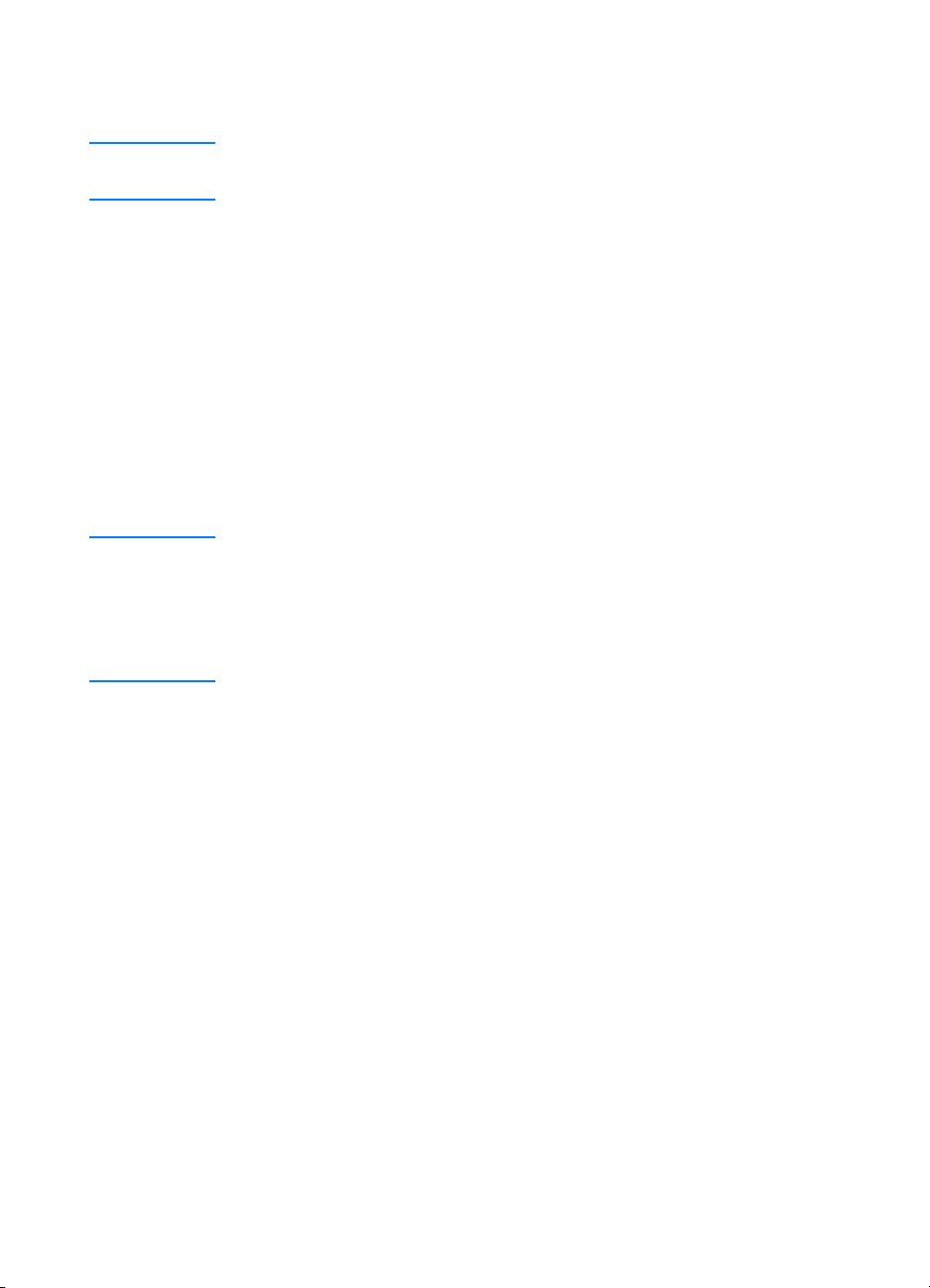
HP LaserJet
(只限
Windows 9x/NT 4.0/2000/Millennium
设备配置
设备配置
设备配置设备配置
)
注注注注 对于打印机驱动程序和
前者中的设置将取代后者中的设置。
设备配置管理打印机的默认设置。(运行自定义安装可安
设备配置。)它允许您访问打印机的许多功能,其中
HP LaserJet
实用程序。
设备配置执行的许多任务都与
Windows
设备配置,请参见访问
。)
注注注注
HP LaserJet
装
HP LaserJet
包括:
z 打印配置报告、演示页、
z 选择页的默认设置。
z 选择自定义设置,如卡纸恢复或纸盘锁定。
z 更改自检/配置页的语言。
要访问
HP LaserJet
HP LaserJet
但是,只有
4.0和Windows 2000
用
HP Web JetAdmin
印机的默认设置。(有关
Web JetAdmin
HP LaserJet
支持
HP LaserJet
中,可以使用
。但是,最好使用
HP Web JetAdmin
设备配置中同时出现的设置,则
PCL和PS
HP LaserJet
字体列表。
HP LaserJet
HP Web JetAdmin
设备配置。在
HP LaserJet
的详细信息,请参见
Windows NT
设备配置,也可以使
设备配置管理打
设备配置或
相同。
HP
ZHCN
Windows XP
在此版本发行时,
http://www.hp.com/support/lj2200_xpinfo
Windows XP
Windows XP
的信息和安装说明。
尚未发行。 请转到
,以获取有关
第 1章 打印机基础
13
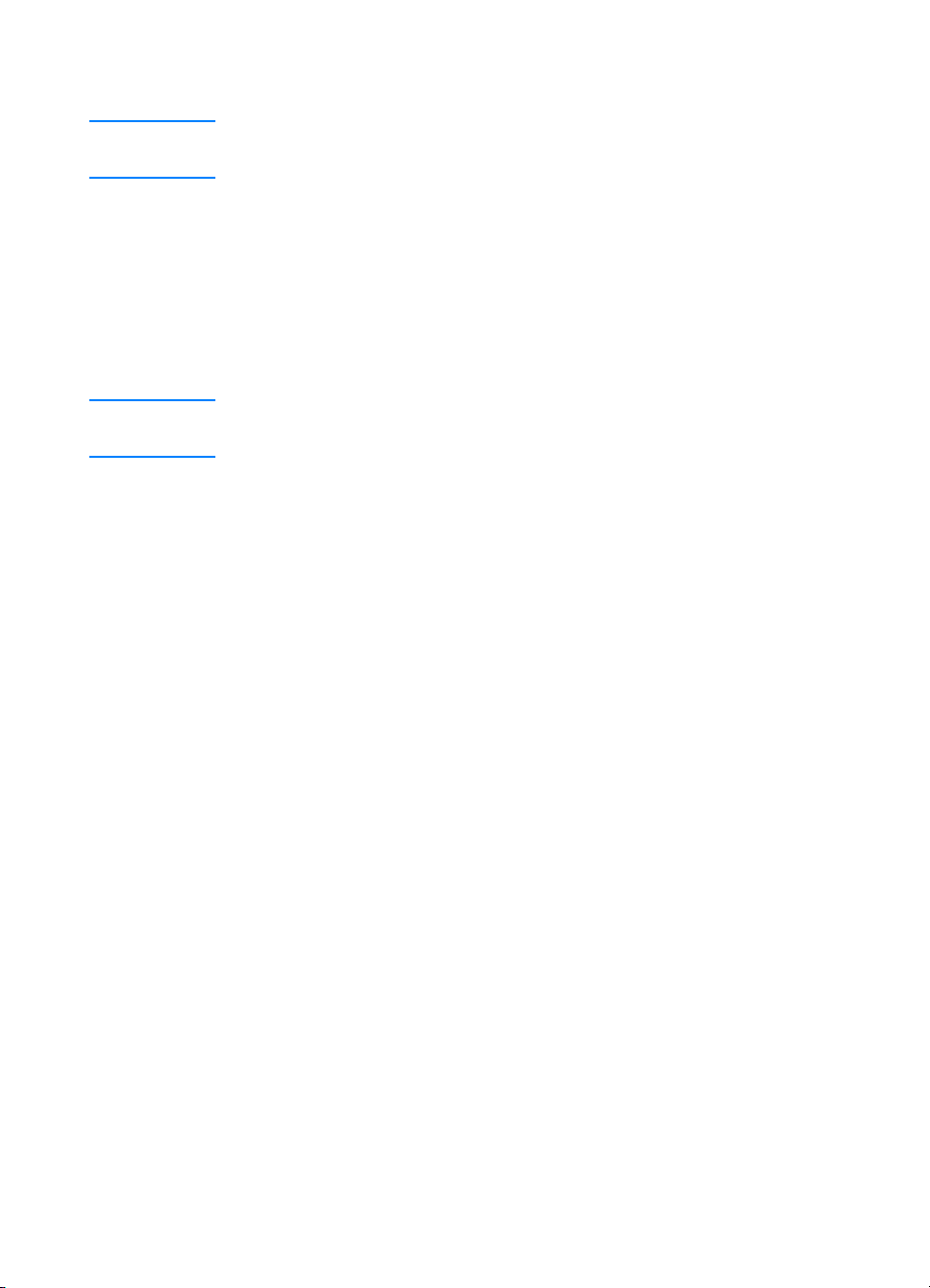
Macintosh
安装
安装
安装安装
注注注注 必须安装
Macintosh
开始安装之前,请先关闭防病毒程序。
将
注注注注
1.
2.
3.
HP LaserJet 2200
并双击该语言的 “安装”,将出现该语言的安装屏幕。
4.
5.
6.
如果连接的是
如果连接的是
如果连接的是如果连接的是
1.
HP LaserJet 2200
出现安装窗口。
选择正确的语言,然后双击安装程序图标。
按照屏幕上的说明操作。
要验证是否成功地完成了安装,任意打开一个软件应用程序,然
后打开或新建一个简单文档。
确保出现的打印机名称正确无误,然后打印该文档。
如果该文档打印正确,则表明安装已完成。(如果未打印或文档打
印不正确,请参见故障排除表。)
打开 “
Apple LaserWriter 8
附带的
Apple LaserWriter 8
光盘放在光驱中,运行安装程序。桌面上将
光盘中包含许多种语言版本的软件。选择安装语言
电缆
电缆
电缆电缆
USB
桌面打印机实用程序”。
Apple
驱动程序才能使用
驱动程序。
PPD
。使用
14
第 1章
选择 “打印机
2.
在“
3.
选择
4.
在“
5.
请确保在关闭此窗口之前保存了所有的更改。
6.
打印机基础
”然后单击 “确定”。
(USB)
打印机选择”下,选择 “更改”。
USB
HP LaserJet 2200
”下单击 “自动安装”。
PPD
打印机,然后单击 “确定”。
ZHCN

用于
用于
用于用于
Macintosh
PostScript
打印机说明文件
打印机说明文件
打印机说明文件打印机说明文件
计算机的软件
计算机的软件
计算机的软件计算机的软件
(PostScript Printer
Description Files, PPDs)
PPDs与LaserWriter
并允许计算机与打印机进行通信。
的安装程序。
PPDs
HP LaserJet
HP LaserJet
明的屏幕更便于从
HP LaserJet
z 命名打印机、将打印机分配给网络上的某个区域、下载文件和字
体以及更改打印机的大部分设置。查看
帮助。
z 通过计算机锁定打印机的功能可以避免出现未授权的访问。
实用程序可以控制驱动程序中不可用的功能。带图解说
实用程序可执行以下操作:
驱动程序组合适用,可以访问打印机的各种功能
光盘中提供了
实用程序的
实用程序
实用程序
实用程序实用程序
Macintosh
HP LaserJet 2200
计算机选择打印机功能。使用
HP LaserJet
ZHCN
第 1章 打印机基础
15
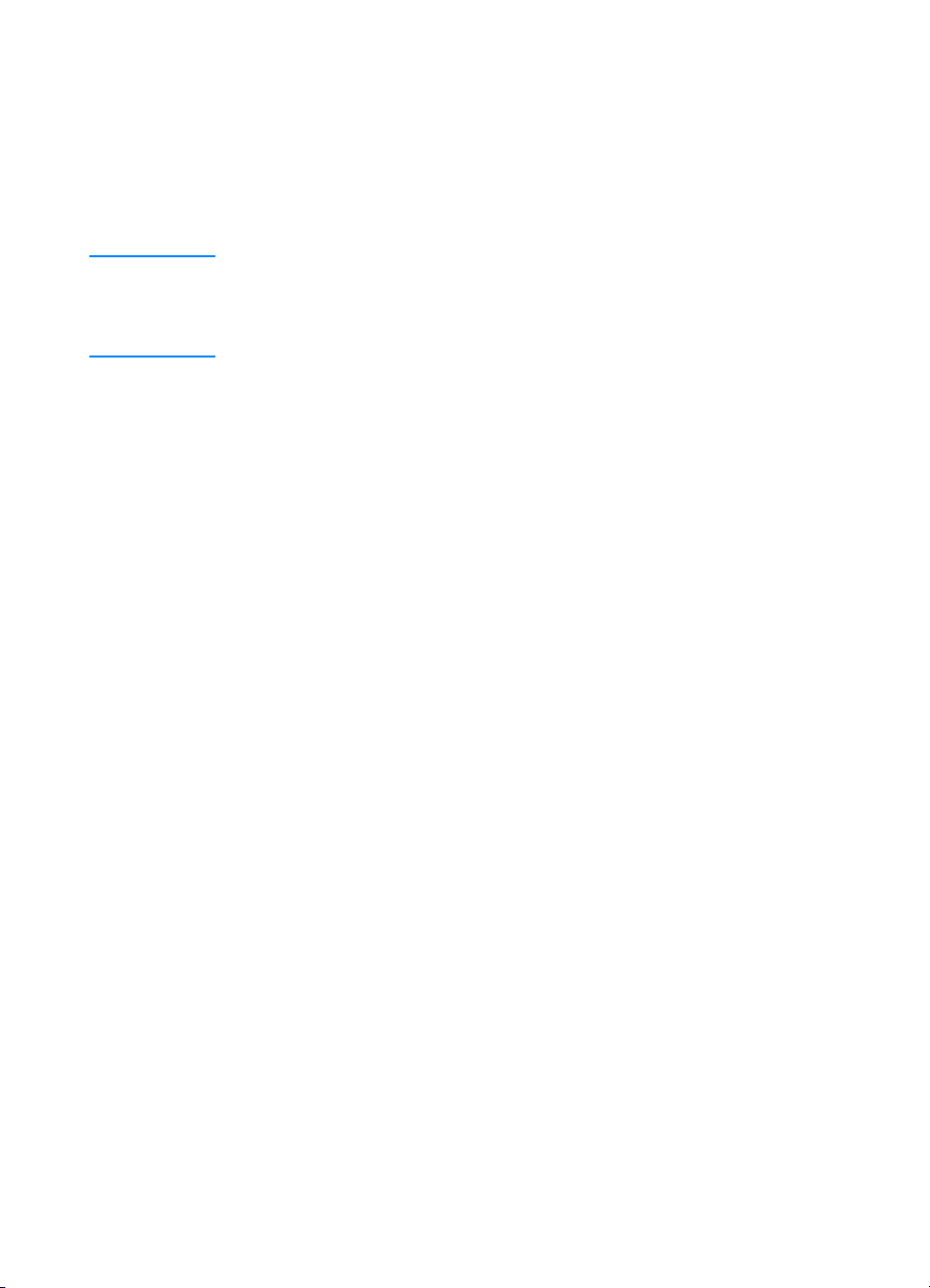
网络安装
网络安装
网络安装网络安装
注注注注
HP LaserJet 2200
或
Microsoft
作系统上的网络安装,请转到
net_printing
HP LaserJet 2200dn或2200dtn
器有一个
络端口的
地HP经销商联系。
安装打印机软件之前
安装打印机软件之前
安装打印机软件之前安装打印机软件之前
z 要确保
置页 (打印机的 “就绪”指示灯亮时,同时按下后释放 “执行”
和 “取消作业”按钮)。在第二页上,查找 “
Address
硬件地址。(如果自检/配置页以英语打印,查找 “
Address
应以正确的语言打印这些自检页。安装本软件后,如果这些页未
以正确的语言打印,请参见打印特殊页。)
z 如果是在
装该软件,请确保您具有管理员权限。
。
10/100 Base-TX
HP JetDirect
HP JetDirect
光盘中的软件支持
网络 (
”( 其 后 有12位数字)。要完成网络安装,您可能需要该
”( 其 后 有12位数字)。完成打印机软件安装后,打印机
Windows 3.1x
http://www.hp.com/support/
的网络端口。如果您需要带有其它类型网
打印服务器,请参见附件和订购信息,或与当
打印服务器的网络配置正确,请打印自检/配
Windows NT 4.0、Windows 2000或Novell NetW are
Novell NetWare 3.2、4.x、5.x
除外)上的网络安装。有关其它操
打印机附带的
HP JetDirect
Hardware
Hardware
打印服务
上安
16
第 1章
安装将指导您逐步完成以下步骤:
安装将指导您逐步完成以下步骤:
Windows
z 将打印机连接到
z 将打印机连接到网络上的
z 不经打印服务器,将打印机直接连接到网络上。(按照 “网络安
z 不清楚哪种方法更适合您时,将打印机连接到网络上。(按照
“网络安装”屏幕上的 “帮助我确定哪个设置适合我的情况”步
打印机基础
安装将指导您逐步完成以下步骤:安装将指导您逐步完成以下步骤:
Novell NetW are
器”屏幕出现提示时回答 “是”。)
Windows
安装”屏幕上的 “客户安装”步骤操作。)
装”屏幕上的 “基本服务器或对等网络设置”步骤操作。)
骤操作。)
服务器上。(“ 检 测 到
打印服务器上。(按照 “网络
Novell
服务
ZHCN
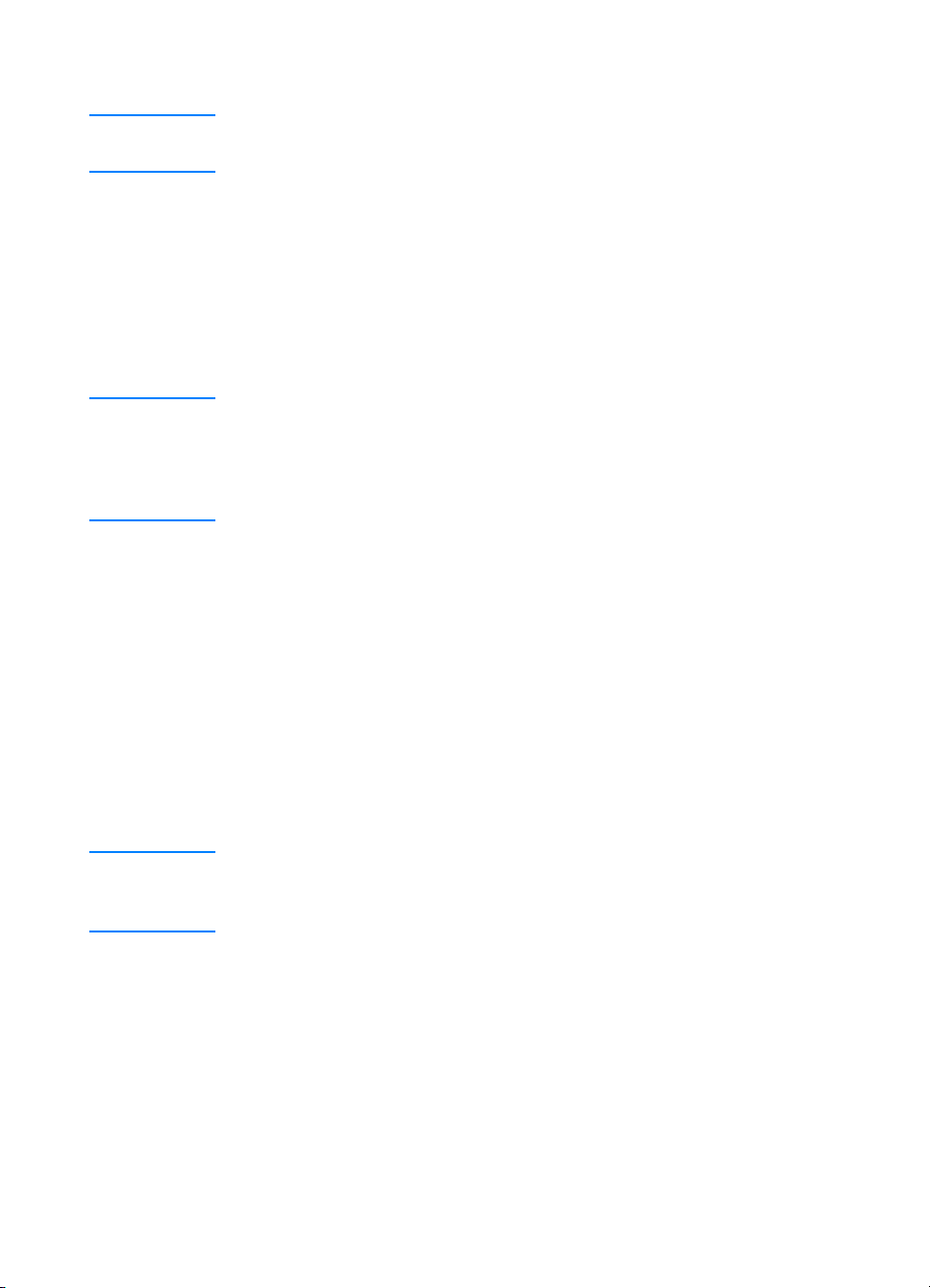
要安装打印机软件
要安装打印机软件
要安装打印机软件要安装打印机软件
注注注注 以下说明只适用于
Macintosh
将
1.
出现欢迎屏幕后,按照屏幕上的说明操作。如果未出现欢迎屏幕:
2.
依次单击 “开始”、“运行”,键入 D:\SETUP (其中 D 是光驱
盘符),然后单击 “确定”。
单击 “安装打印机”旁边的按钮,然后按照屏幕上的说明安装打
3.
印机软件。
注注注注 安装完成之前,请确保选中了 “打印测试页”复选框 (出现提示
时)。
在
Windows 2000
导”窗口,请单击 “取消”。
单击 “完成”。
4.
如果测试页打印正确,则安装完成。(如果未打印或测试页打印不
5.
正确,请参见故障排除表。)
使用
使用
使用使用
如果是用并行电缆将打印机直接连接到计算机上,则可以在网络上共
享打印机,以便其他网络用户可使用该打印机。
上,请参见
HP LaserJet 2200
Windows
Windows
中,如果在完成安装之前再次出现 “发现新硬件向
共享将打印机连网
共享将打印机连网
共享将打印机连网共享将打印机连网
计算机。如果将网络电缆连接到了
Macintosh
光盘放在光驱中。
安装。
请参见您的
在需要共享打印机的所有计算机上安装打印机软件。
注注注注 运行
印机相连的计算机必须运行
Millennium
ZHCN
Windows
Windows 3.1x
。
文档以启用
的网络计算机可访问共享打印机,但是直接与打
Windows
Windows 9x、NT 4.0、2000
共享。将打印机共享后,
或
第 1章 打印机基础
17
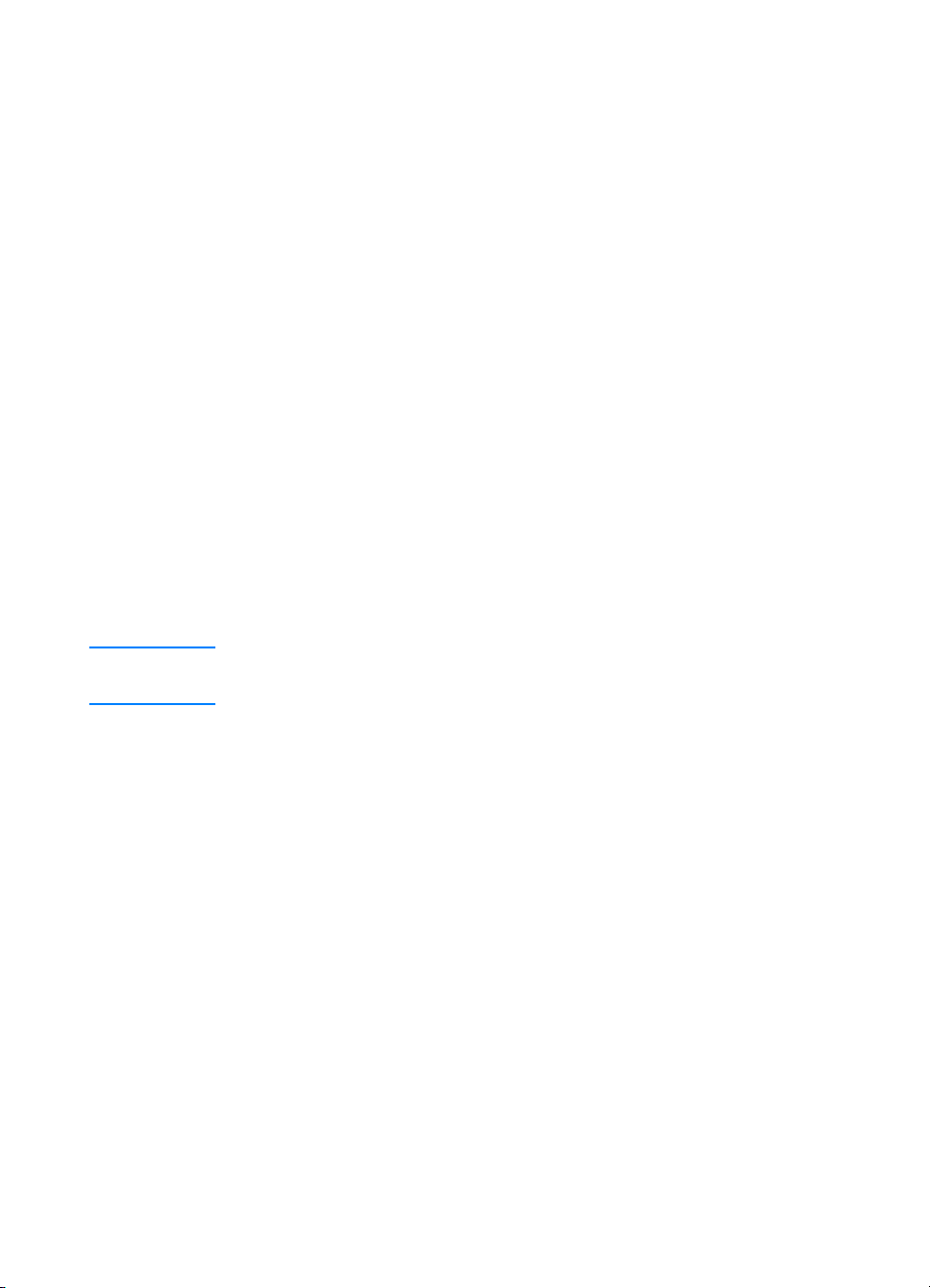
用于网络上的计算机的软件
用于网络上的计算机的软件
用于网络上的计算机的软件用于网络上的计算机的软件
HP Web JetAdmin
HP Web JetAdmin
服务器平台上安装这个基于浏览器的软件。
支持以下系统:
z
Microsoft Windows NT 4.0或Windows 2000
z
HP-UX
z
Sun Solaris
z
Red Hat Linux
z
SuSE Linux
安装
HP Web JetAdmin
户机管理打印机。
用于商业和企业网络中的打印机管理。可在支持的
后,可允许任何装有支持的
浏览器的客
web
HP LaserJet 2200
internet
JetAdmin
器的最新列表。
注注注注 通过
JetAdmin
Windows XP
在此版本发行时,
http://www.hp.com/support/lj2200_xpinfo
Windows XP
光盘中没有
,则可从
软件、获得支持文档、查找支持的服务器平台和
HP Web JetAdmin web
。
http://www.hp.com/go/webjetadmin
Windows XP
的信息和安装说明。
HP Web JetAdmin
站点可以访问多种语言版本的
尚未发行。 请转到
,以获取有关
。如果可以访问
下载
HP Web
浏览
web
HP Web
18
第 1章
打印机基础
ZHCN
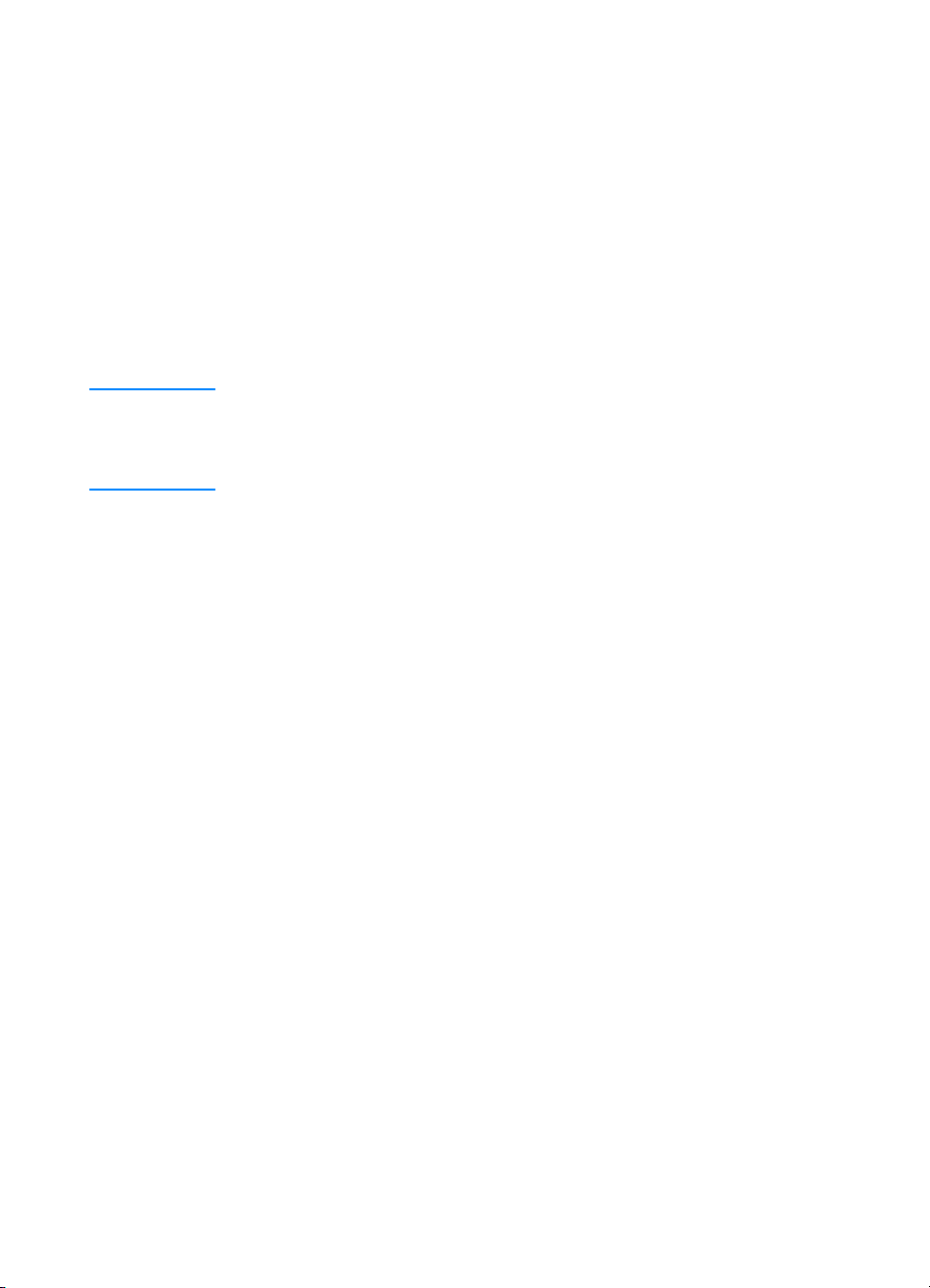
如何访问
如何访问
如何访问如何访问
HP Web JetAdmin
在支持的服务器平台上安装了
持的
以下某个
z
http://server.domain:port/
其中
入的端口号 (默认端口是
JetAdmin
z
http://ipaddress:port/
其中
注注注注 对于非
JetAdmin
机驱动程序设置所取代。对于打印机驱动程序和
同时出现的设置,前者中的设置将取代后者中的设置。
HP JetDirect Embedded Web Server
HP JetDirect Embedded Web Server
程序 (如
有了
器(如
JetDirect
Web Server
器和连接的外设的状态信息。
HP Web JetAdmin
浏览器从客户工作站访问
web
:
URL
server.domain
是服务器的主机名,
8000
安装目录中存储的
ipaddress是HP Web JetAdmin
Windows
中的功能,则
操作系统来说,如果打印机驱动程序中没有
HP Web JetAdmin
HP Web JetAdmin
)。以上信息可在
文件中找到。
url.txt
所在的计算机的IP地址。
软件后,就可以用支
是在安装过程中输
port
中的设置可能不会被打印
HP Web JetAdmin
为那些选择不使用设备管理应用
HP Web JetAdmin
HP JetDirect Embedded Web Server
)的用户提供解决方案。
,您可以直接从
Netscape Navigator或Microsoft的Internet Explorer
打印服务器,而无需安装任何软件。您可以使用
来配置
JetDirect
打印服务器,或查看
JetDirect
,方法是输入
HP Web
HP Web
浏览
web
)访问
Embedded
打印服务
中
ZHCN
JetDirect
JetDirect IP
问
转到
设备映射到唯一的
地址或主机名访问 (可将该
Embedded Web Server
http://www.hp.com/go/jetdirect
,可以在
URL
的主页)。
URL
可访问
浏览器中使用
web
加入书签,便于以后访
Embedded Web Server
第 1章 打印机基础
。
19
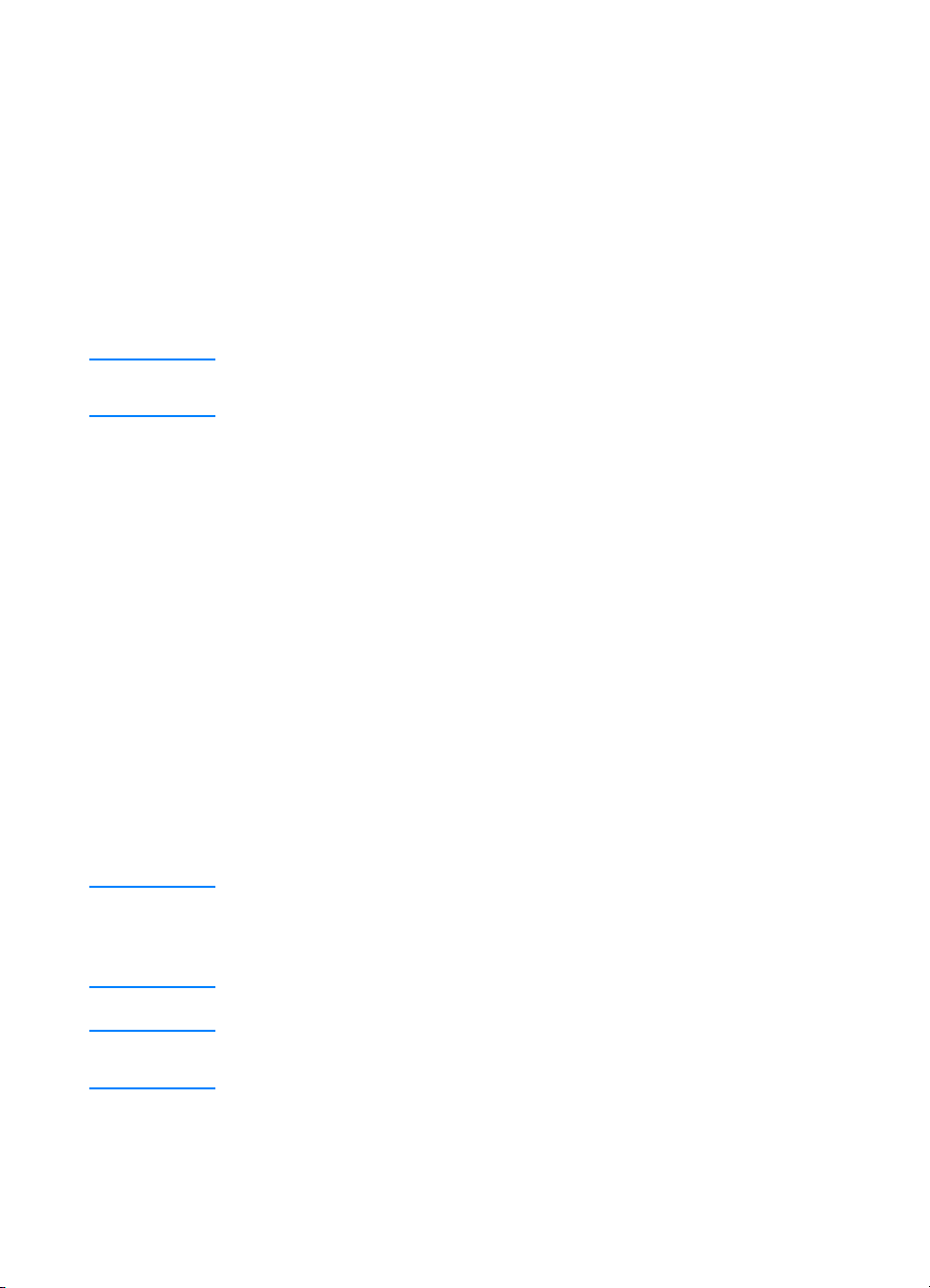
软件安装指导
软件安装指导
软件安装指导软件安装指导
如果可以访问
服务器上下载驱动程序。驱动程序
FTP
internet
,则可以从万维网
(World Wide Web)或HP
页如下:
web
的
http://www.hp.com/cposupport/cspt/lj2200_spt/
and Drivers
如果不能访问
统中的
持)联系。
注注注注 安装
使用
如何使用各种打印机功能?
如何使用各种打印机功能?
如何使用各种打印机功能?如何使用各种打印机功能?
通过您的应用程序可使用打印机的某些功能,如自定义纸张大小和页
的方向。如果可能的话,使用应用程序设置,因为这些设置将取代打
印机驱动程序设置。
但要打印机的高级功能需要通过打印机驱动程序才可以使用。有关使
用打印机驱动程序的特定功能的说明,请参见软件功能。
我还可以使用什么驱动程序和升级软件?
我还可以使用什么驱动程序和升级软件?
我还可以使用什么驱动程序和升级软件?我还可以使用什么驱动程序和升级软件?
万维网
驱动程序和打印软件。有关其它版本的信息,请查看 “
件。
”)
internet
HP LaserJet 2100
HP LaserJet 2100
HP LaserJet 2200
(http://www.software.hp.com)
或没有安装光驱,请安装您的
驱动程序,或与HP客户支持 (服务和支
驱动程序后,您就可以进行打印,但是将无法
的许多功能。
上有
HP LaserJet
(单击 “
Windows
Readme
Downloads
操作系
打印机的最新
”文
我还可以使用什么软件?
我还可以使用什么软件?
我还可以使用什么软件?我还可以使用什么软件?
有关可以安装的可选打印系统软件的说明,请参见打印机软件。
注注注注 查看
注注注注 有关HP连网软件解决方案,请参见
20
第 1章
打印机基础
HP LaserJet 2200
它软件和支持的语言。通过
序、其它驱动程序和其它软件。如果不能访问
支持 (服务和支持)联系以获得最新的软件。
support/net_printing
光盘中的
Internet
中的
HP Customer Care
ReadMe
文件,以查看其中包含的其
和其它来源可获得最新的驱动程
Internet
http://www.hp.com/
。
,请与HP客户
ZHCN

如何删除打印软件?
如何删除打印软件?
如何删除打印软件?如何删除打印软件?
Windows
在
Windows(3.1x
程序组中的卸载程序可以选择并删除某个或所有的
Tools
打印系统组件。
启动卸载程序:
依次选择 “开始”和 “程序”。
1.
依次选择 “
2.
选择 “卸载程序”。
3.
单击 “下一步”。
4.
选择要卸载的HP打印系统组件。
5.
单击 “确定”。
6.
根据提示操作。
7.
Macintosh
要从
Macintosh
拖入垃圾箱。
除外)中,安装打印软件后,
HP LaserJet 2200
中删除打印软件,请将
”和 “工具”。
HP LaserJet
HP LaserJet 2200/
Windows HP
文件夹和
PPDs
ZHCN
第 1章 打印机基础
21

控制面板按钮
控制面板按钮
控制面板按钮控制面板按钮
取消作业
按钮
提示灯
(红色)
“就绪”指示灯
(绿色)
“执行”指示灯
(绿色)和按钮
按钮的用途
按钮的用途
按钮的用途按钮的用途
本打印机有两个按钮:“取消作业”和 “执行”。
取消作业
取消作业
取消作业取消作业
按 “取消作业”按钮可取消打印机当前正在打印的作业。打印作业从
打印机和计算机中同时清除时,控制面板上的所有指示灯将循环闪
烁,然后返回到就绪状态 (“就绪”指示灯亮)。这可能要花些时间
(取决于打印作业的大小)。
22
第 1章
z 如果无意中按了 “取消作业”按钮,则必须重新打印。无任何撤
消功能。
z 如果在打印机处于空闲时按了 “取消作业”按钮,则顶板上的状
态指示灯将循环闪烁,但不会发生任何其它事情。
执行
执行
执行执行
z 如果打印机被暂停或打印机中仍有未打印的数据,按 “执行”按
钮可恢复打印。
z 按 “执行”按钮可清除某些打印机错误。
z 按 “执行”按钮可打印演示页。打印机必须处于就绪状态 (“就
绪”指示灯亮)。
要对控制面板指示灯消息进行识别和故障排除,请参见根据控制面板
消息进行故障排除或使用控制面板模拟器 (请参见控制面板模拟
器)。
打印机基础
ZHCN

使用
使用
使用使用
Fast Infrared
端口打印 (无线打印)
端口打印 (无线打印)
端口打印 (无线打印)端口打印 (无线打印)
Fast Infrared (FIR)
Data Association (IrDA)
示灯,指示端口何时被激活。
秒
印作业已完成,
要使用
。建立IR连接后,
4 MB
状态指示灯
FIR
端口
FIR
端口,需要具备以下配置:
FIR
端口位于打印机的右下角。该端口符合
制定的规格。
状态指示灯熄灭。
FIR
Infrared
端口的右侧有一个状态指
FIR
端口的最大数据传输速度可达到每
FIR
状态指示灯变亮。如果连接中断或打
FIR
z 一台计算机或个人数字助理
有与
z 红外端口驱动程序:允许通过计算机使用
议在打印机上进行打印。
z 打印机驱动程序:生成打印机可打印的数据。
注注注注 与您的硬件或操作系统厂商核对以获得正确的端口驱动程序。
ZHCN
兼容的IR端口。
IrDA
(Personal Digital Assistant, PDA)
端口和
FIR
第 1章 打印机基础
IrDA
,配
通信协
23

无线打印说明
无线打印说明
无线打印说明无线打印说明
确保打印机处于就绪状态 (“就绪”指示灯亮)。
1.
在距
2.
保计算机的IR端口和打印机的
或上下角度不大于15度。从计算机发送打印作业。建立连接后,
FIR
端口1米(3英尺)内放置一台
FIR
状态指示灯将变亮。
兼容的计算机。确
IrDA
端口正对,且二者之间的左右
FIR
24
第 1章
打印机基础
ZHCN

接口端口
接口端口
接口端口接口端口
HP LaserJet 2200
和一个
HP LaserJet 2200dn和2200dtn
打印服务器卡
以购买其它
服务器卡。请参见附件和订购信息,或与当地HP经销商联系。
USB
HP LaserJet 2200
打印机包含两个接口端口:一个
端口。
打印机还包含一个
(J4169A)
,该卡包含一个
系列打印机的
IEEE-1284B
HP JetDirect EIO
10/100 Base-TX
HP JetDirect EIO
端口。您可
并口
打印
ZHCN
并口
(IEEE-1284B)
USB
端口
端口
RJ-45
(EIO)
第 1章 打印机基础
25

附件和订购信息
附件和订购信息
附件和订购信息附件和订购信息
在印刷本指南时,以下附件列表是最新的。但在打印机的使用寿命
内,订购信息和附件的可用性会发生变动。有关最新的订购信息,请
转到
http://www.hp.com/go/lj2200
附件
附件
附件附件
选件
选件 说明或用途
选件选件
硒鼓
说明或用途 部件号
说明或用途说明或用途
。
部件号
部件号部件号
硒鼓
内存
内存升级
(DIMM)
UltraPrecise
HP LaserJet 2200
内存,用两个可用内存
MB
插槽可扩展成
2200dtn
一个
DIMM
硒鼓
72 MB
打印机有
插槽。)
系列打印机附带
(DIMM)
。(该
HP LaserJet
内存,并且有
16 MB
C4096A
8
8 MB C7842A
16 MB C7843A
32 MB C7845A
26
第 1章
打印机基础
ZHCN

附件 (续)
附件 (续)
附件 (续)附件 (续)
选件
选件 说明或用途
选件选件
说明或用途 部件号
说明或用途说明或用途
电缆和接口附件
部件号
部件号部件号
增强
并行电缆
USB
卡
I/O
(IEEE-1284) 2 米(6
电缆
纸张处理附件
注注注注:本打印机支持
页纸盘 (纸盘3)和供纸
250
器装置
250页或500
HP JetDirect
网卡:
z
HP Jet Direct 600N Ethernet
(仅限
z
HP JetDirect 600N Ethernet
(10Base-T RJ-45, 10Base-2 BNC)
z
HP JetDirect 610N Fast Ethernet
(仅限
HP JetDirect
z
USB
3 米(9
米标准的
2
页纸盘3,但不会同时支持二者。
纸盘 (用于
Legal、A4、A5、B5 (ISO)
B5 (JIS)和8.5 x 13
打印服务器多协议
10Base-T RJ-45
10/100Base-TX RJ-45
连接卡,用于:
、串行和
英尺)
英尺)
LocalTalk
兼容设备接头
USB
Letter、Executive
英寸的纸)
)
、
、
EIO
J3110A
J3111A
J4169A
)
J4135A
C2950A
C2951A
C6518A
C4793A
页纸盒 (纸盒 3)和输送
500
器装置
3
ZHCN
纸盘 (用于
Letter和A4
打印纸)
C7065A
第 1章 打印机基础
27

附件 (续)
附件 (续)
附件 (续)附件 (续)
选件
选件 说明或用途
选件选件
说明或用途 部件号
说明或用途说明或用途
介质
多用途打印纸 多用途HP品牌的打印纸 (1盒10令,
HP
每令
500
请拨打电话
页)。在美国,要订购样品,
1-800-471-4701
。
部件号
部件号部件号
M1120
HP LaserJet
HP LaserJet
注注注注:有关介质供应品的详细信息,请转到
打印纸
透明胶片
Premium HP
HP LaserJet
页)。在美国,要订购样品,请拨
500
打电话
Letter(8.5 x 11
A4(216 x 297
补充文档
HP LaserJet Printer Family
Print Media Guide
HP LaserJet
印介质的使用指南。
品牌的打印纸用于
打印机 (1盒10令,每令
1-800-471-4701
http://www.hp.com/ljsupplies
打印机的打印纸和其它打
。
英寸)透明胶片
毫米)透明胶片
J1124
92296T
92296U
。
5963-7863
28
第 1章
打印机基础
ZHCN

附件 (续)
附件 (续)
附件 (续)附件 (续)
选件
选件 说明或用途
选件选件
说明或用途 部件号
说明或用途说明或用途
补充文档 (续)
部件号
部件号部件号
hp LaserJet 2200
用户指南
hp LaserJet 2200
入门指南
系列打印机
系列打印机
本用户指南的印刷版本。 简体中文 C7058-90956
入门指南的附加版本。
阿拉伯语 C7058-90952
巴西葡萄牙语 C7058-90953
标准西班牙语 C7058-90954
波兰语 C7058-90955
朝鲜语 C7058-90957
丹麦语 C7058-90958
德语 C7058-90959
俄语 C7058-90960
法语 C7058-90961
繁体中文 C7058-90962
芬兰语 C7058-90963
荷兰语 C7058-90964
捷克语 C7058-90965
挪威语 C7058-90966
瑞典语 C7058-90967
斯洛伐克语 C7058-90968
泰国语 C7058-90969
土耳其语 C7058-90970
希伯来语 C7058-90971
希腊语 C7058-90972
匈牙利语 C7058-90973
意大利语 C7058-90974
英语 C7058-90975
C7058-90977
HP LaserJet 2200
光盘
HP LaserJet 2200
光盘
hp LaserJet 2200
CD-ROM
ZHCN
系列打印机
系列打印机
系列打印机
英语、德语、荷兰语、法语、标准西班
牙语、意大利语、巴西葡萄牙语、芬兰
语、瑞典语、挪威语、丹麦语、土耳其
语、俄语、阿拉伯文,匈牙利语、波兰
语、捷克语
英语、泰国语、朝鲜语、简体中文、繁
体中文
英文、土耳其文、俄文、匈牙利文、波
兰文、捷克文、希伯来文、希腊文、斯
洛伐克文
C7058-60106
C7058-60107
C7058-60108
第 1章 打印机基础
29

30
第 1章
打印机基础
ZHCN

2
打印机任务
概述
概述
概述概述
本章介绍打印机的选件和常见的打印机任务:
z 购买打印纸和其它介质
z 介质输入选件
z 将介质装入纸盘
z 将介质装入纸盘2或可选的
z 将介质装入可选的
z 介质输出选件
z 打印机任务
z 取消打印作业
z 软件功能
1
页纸盘
250
页纸盘
500
3
3
ZHCN
第2章 打印机任务
31

购买打印纸和其它介质
购买打印纸和其它介质
购买打印纸和其它介质购买打印纸和其它介质
HP LaserJet
介质上打印,如纸张 (甚至包括
投影透明胶片和自定义尺寸介质。影响打印机性能和输出质量的重要
因素包括重量、粒度和湿度等特性。
要获得尽可能好的打印质量,请使用高质量的复印机品质打印纸。有
关详细信息,请参见介质规格。
注注注注 在购买大量打印纸之前,一定要先检验其样品。
在购买大量打印纸之前,一定要先检验其样品。您的打印纸供应商应
在购买大量打印纸之前,一定要先检验其样品。在购买大量打印纸之前,一定要先检验其样品。
该了解
有关详细信息,请参见介质规格。有关订购信息,请参见补充文档,
或转到
打印机可以打印出质量优异的文档。您可以在多种打印
再生纤维纸)、信封、标签、
100%
HP LaserJet Printer Family Print Media Guide
http://www.hp.com/ljsupplies
。
中规定的要求。
32
第2章
打印机任务
ZHCN

介质输入选件
介质输入选件
介质输入选件介质输入选件
本打印机附带两个纸盘。默认情况下,本打印机首先从纸盘1取纸。
如果纸盘1是空的,则从纸盘2取纸 (如果安装了可选的纸盘3,也
可从纸盘3取纸)。
纸盘
(下拉式)
纸盘
1
2
可选的纸盘
(
250或500
纸盘
纸盘1介质尺寸
纸盘纸盘
纸盘1经过调整可以使用:
印纸
216 × 356
纸盘1:
z 信封 (请参见在信封上打印)
z 标签 (请参见在标签上打印)
z 透明胶片 (请参见在透明胶片上打印)
z 自定义尺寸介质或卡片纸 (请参见在自定义尺寸介质或卡片纸上
打印)
z 明信片 (请参见在自定义尺寸介质或卡片纸上打印)
3
页纸盘)
介质尺寸
介质尺寸介质尺寸
毫米 (
76 × 127
8.5 × 14
毫米 (
英寸)。在以下介质上打印时应使用
3 × 5
英寸)到
Legal
打
ZHCN
第2章 打印机任务
33
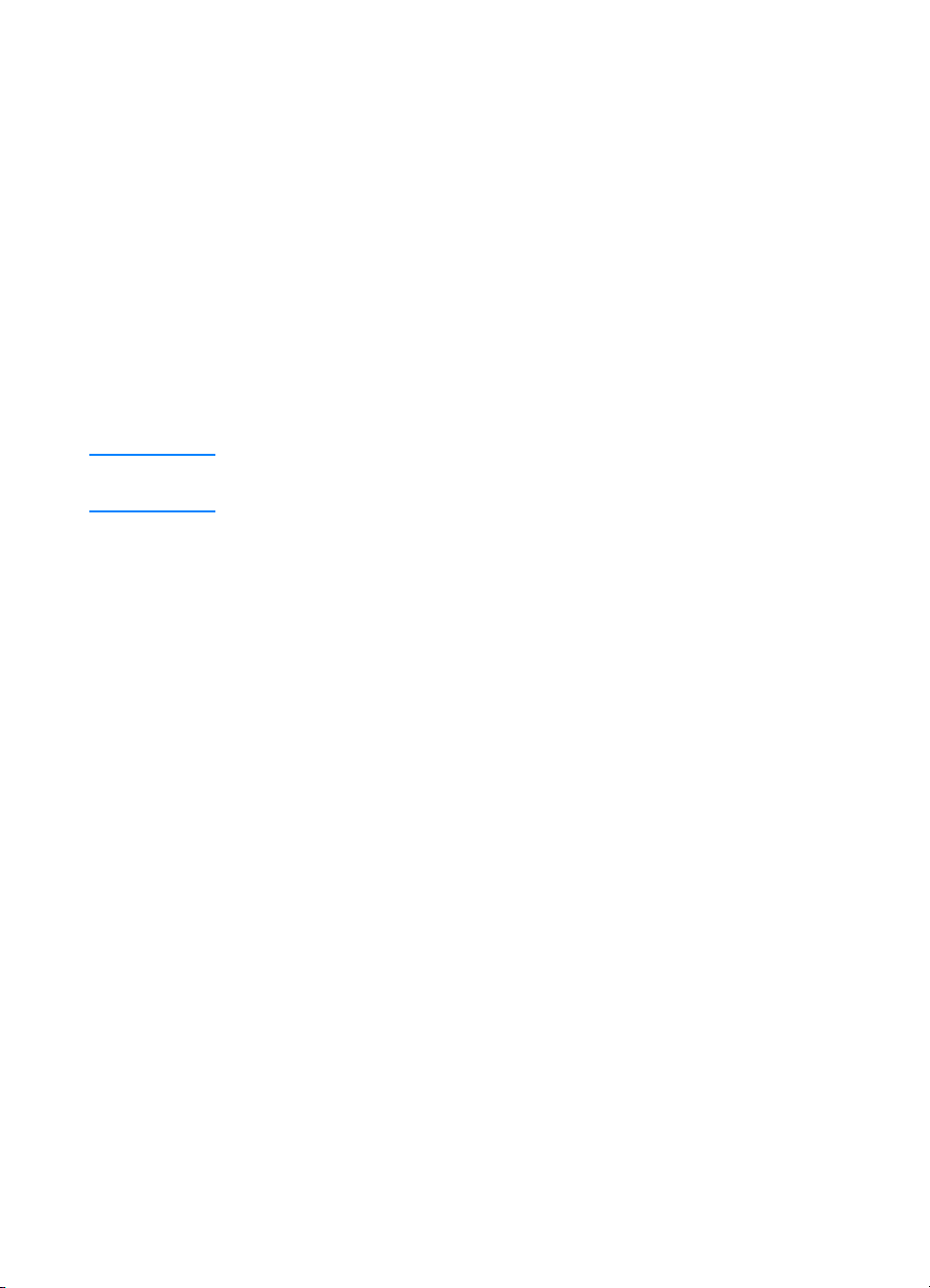
纸盘
纸盘2或可选
纸盘纸盘
或可选
或可选或可选
页纸盘
页纸盘3使用的纸张尺寸
页纸盘页纸盘
250
使用的纸张尺寸
使用的纸张尺寸使用的纸张尺寸
纸盘2和可选的
z
A4
z
A5
z
B5(ISO和JIS
z
Letter
z
Legal
z
Executive
z
8.5 × 13
请参见将介质装入纸盘2或可选的
关具体的尺寸,请参见支持的纸张尺寸。
小心
小心 纸盘2或可选纸盘3中只能装入打印纸。如果从纸盘2或可选的纸盘
小心小心
打印其它类型的打印介质 (如标签或透明胶片),则可能会卡纸。
3
英寸
页纸盘3具有以下纸张尺寸的设置:
250
)
页纸盘3以更改纸张尺寸。有
250
34
第2章
打印机任务
ZHCN

可选的
可选的
可选的可选的
页纸盘
页纸盘3使用的纸张尺寸
页纸盘页纸盘
500
使用的纸张尺寸
使用的纸张尺寸使用的纸张尺寸
可选的
z
A4
z
Letter
请参见将介质装入可选的
尺寸,请参见支持的纸张尺寸。
小心
小心 可选纸盘3中只能装入打印纸。如果从可选的纸盘3打印其它类型的
小心小心
打印介质 (如标签或透明胶片),则可能会卡纸。
页纸盘3具有以下纸张尺寸的设置:
250
页纸盘3以更改纸张尺寸。有关具体的
500
ZHCN
第2章 打印机任务
35

将介质装入纸盘
将介质装入纸盘
将介质装入纸盘将介质装入纸盘
1
1111
2222
纸盘1(多用途)最多可容纳
或10个信封。
向下拉开前盖,打开纸盘1。
1
向外滑塑料纸盘延伸板。如果要装
2
入的介质的长度大于
英寸),还需要翻开另外一个纸盘延
伸板。
滑动纸宽导架,使其比介质略宽。
3
将介质放入纸盘中 (短边朝里,打
4
印面朝上)。介质应该在两个纸宽导
架的中间,且在纸宽导架的压片下。
向内滑动纸宽导架,直到导架的两
5
侧轻轻地接触到介质而又不至于使
介质弯曲。请确保介质恰好位于纸
宽导架的压片下。
229
页纸
100
毫米 (
9
3333
注注注注
在打印机打印时不要向纸盘1中添加介
质。这可能导致卡纸。在打印机打印时不
要关闭前门。
有关预先打印的材料,请参见在信头纸或
预先打印的表格上打印。
4444
5555
36
第2章
打印机任务
有关信封或标签,请参见在信封上打印或
在标签上打印。
ZHCN

将介质装入纸盘
将介质装入纸盘2或可选的
将介质装入纸盘将介质装入纸盘
或可选的
或可选的或可选的
1111
2222
页纸盘
页纸盘
250
页纸盘页纸盘
将所需的纸盘从打印机中拉出并取
1
出所有的打印纸。
向外移动侧面的纸宽导架,使其与
2
所需的纸张大小相匹配。
在后部的纸长导架上,按蓝色压片
3
进行调整,使指针与所需的纸张大
小相匹配。
转下页
转下页
转下页转下页
3
3333
ZHCN
第2章 打印机任务
37

添加介质并确保介质的四个角在纸
4444
4
盘内完全平整。使介质低于纸盘后
部纸长导架上的纸高压片。
向下压金属打印纸提升板使其锁定
5
就位。
将纸盘重新滑入打印机中。
6
5555
注注注注
从打印机中取出
先向下推金属打印纸提升板,然后再将其
放回。将纸盘推入打印机后,金属打印纸
提升板将释放并提升打印纸。
页纸盘后,一定要
250
6666
38
第2章
打印机任务
ZHCN

将介质装入可选的
将介质装入可选的
将介质装入可选的将介质装入可选的
500
页纸盘
页纸盘
页纸盘页纸盘
3
1111
2222
3333
注注注注
可选的
打印纸。
将纸盘从打印机中拉出并取出所有
1
的打印纸。
要调整为使用
2
拉后部的挡板,若要调整为使用
打印纸,向下压后部的挡板。
对于
3
动侧面的纸宽导架,对于A4打印
纸,尽可能向里移动侧面的纸宽导
架。
添加介质并确保将介质平放在纸盘
4
中。使介质低于纸盘侧面和后部的
挂钩。
将纸盘重新滑入打印机中。
5
页纸盘3只支持A4和
500
Letter
打印纸,尽可能向外移
Letter
打印纸,向上
Letter
A4
4444
5555
ZHCN
第2章 打印机任务
39

介质输出选件
介质输出选件
介质输出选件介质输出选件
本打印机附带两个出纸槽。后出纸槽关闭后使用顶出纸槽。后出纸槽
打开时使用后出纸槽。
顶出纸槽
后出纸槽
注注注注 纸盘1和后出纸槽一起使用,可为打印作业提供直通式走纸通道。
40
第2章
打印机任务
ZHCN

打印机任务
打印机任务
打印机任务打印机任务
1111
2222
3333
注注注注
打印特殊尺寸的介质时可能会自动降低
打印速度。
在信封上打印
在信封上打印
在信封上打印在信封上打印
小心
小心
小心小心
将信封装入纸盘 1 之前,请确保信封未
破损且未粘在一起。切勿使用带有扣子、
摁扣、开口、带涂层的衬、自粘粘合剂
或其它合成材料的信封。有关详细信息,
请参见介质规格。
向下拉开前盖,打开纸盘1。
1
向下拉纸槽的顶部,打开后出纸槽。
2
将延伸板滑出,直到完全伸开。
注注注注
使用后出纸槽可防止信封卷曲。
轻轻地向外滑动纸盘1上的纸宽导
3
架,使其比介质略宽。
ZHCN
转下页
转下页
转下页转下页
第2章 打印机任务
41

将信封放入纸盘中 (短边朝里,打
4444
4
印面朝上)。邮票端必须先进入打印
机。
向里滑动纸宽导架,直到导架轻轻
5
地接触信封而又不至于使其弯曲。
信封应该在两个纸张导架的中间,
且在纸宽导架上的压片以下。
5555
注注注注
如果信封的短边上有粘结片,则此边必
须先进入打印机。
如果所使用的介质的长度小于
(7英寸),则可能会发生卡纸现象。这
可能是由已受环境条件影响的纸张造成
的。要获得最佳打印性能,请确保正确
存放和处理纸张 (请参见打印环境和纸
张存放环境)。换用其它厂商的介质也
许会有所裨益。
178
毫米
42
第2章
打印机任务
ZHCN

在标签上打印
在标签上打印
在标签上打印在标签上打印
注注注注 只使用为激光打印机推荐的标签。有关详细信息,请参见介质规格。
z 从纸盘1打印标签。
z 打印面朝上装入标签。
z 对于标签来说,使用后出纸槽。
z 将打印完的标签从出纸槽取出,以免相互粘在一起。
标签的方向
(打印面朝上,顶部朝里)
z 不要使用与衬纸脱离、起皱或损坏的标签。
z 不要使用露出衬纸的标签或部分使用过的标签。
z 不要将同一张标签多次送入打印机。不干胶衬纸是为一次性打印
而设计的。
小心
小心 如果标签纸卡在打印机中,请将硒鼓取出,然后参见清除卡纸以取出
小心小心
卡住的标签。
ZHCN
第2章 打印机任务
43

在透明胶片上打印
在透明胶片上打印
在透明胶片上打印在透明胶片上打印
只使用为
有关订购信息,请参见
格,请参见透明胶片。
z 从纸盘1打印透明胶片。
z 使用顶出纸槽可防止卷曲 (这只适用于透明胶片,因为其它介质
z 为防止透明胶片粘在一起,请从出纸槽中取走打印完的透明胶片。
z 从打印机中取出透明胶片后,将其放在水平面上。
z 在打印机驱动程序中选择 “优化用于:”并在下拉框中选择透明
z 对于
HP LaserJet
使用后出纸槽可防止卷曲)。
胶片 (请参见针对介质类型进行优化)。对于非
统,可以通过
JetAdmin
片。
)。
Macintosh
打印机推荐的透明胶片 (如HP透明胶片)。
HP LaserJet
HP Web JetAdmin
,请转到
HP LaserJet
透明胶片。有关透明胶片的规
Windows
使用该功能 (请参见
实用程序,然后选择透明胶
操作系
HP Web
44
第2章
打印机任务
ZHCN

在自定义尺寸介质或卡片纸上打印
在自定义尺寸介质或卡片纸上打印
在自定义尺寸介质或卡片纸上打印在自定义尺寸介质或卡片纸上打印
明信片、
打印。打印介质最小可为
216 × 356
注注注注 如果所使用的介质的长度小于
纸现象。这可能是由已受环境条件影响的纸张造成的。要获得最佳打
印性能,请确保正确存放和处理纸张 (请参见打印环境和纸张存放环
境)。换用其它厂商的介质也许会有所裨益。
自定义尺寸介质和卡片纸指南:
z 一定要将短边先插入纸盘1。如果要横向打印,请在软件中进行相
应的选择。将纸的长边先插入可能会发生卡纸现象。
z 使用后出纸槽可防止卷曲。
z 不要在宽度小于76毫米(3英寸)或长度小于
的介质上打印。
z 在软件应用程序中,将介质的页边距至少设置为
寸)。
英寸 (索引)卡片和其它自定义尺寸介质可从纸盘
3 × 5
76 × 127
毫米 (
8.5 × 14
英寸)。
毫米 (
毫米 (7英寸),则可能会发生卡
178
英寸),最大可为
3 × 5
127
6.4
毫米(5英寸)
毫米(
0.25
1
英
ZHCN
有关详细信息,请参见介质规格。
第2章 打印机任务
45

在纸的双面打印 (双面打印)
在纸的双面打印 (双面打印)
在纸的双面打印 (双面打印)在纸的双面打印 (双面打印)
HP LaserJet 2200d、2200dt、2200dn 和 2200dtn
纸张的两面打印。 这叫做双面打印或两面打印。 (
打印机支持手动双面打印。)
双面打印器支持的纸张尺寸包括:
如果要进行双面打印的纸的尺寸或重量打印机不支持 (例如,纸的重
量大于
面后走到打印机旁,手动将纸再次插入打印机中。如果您在打印机驱
动程序中选择了 “直通式走纸通道”,则也必须手动将纸再次插入打
印机中。根据驱动程序中的说明操作。
小心
小心 不要在标签、透明胶片或仿羊皮纸上进行双面打印。否则可能会损坏
小心小心
打印机或发生卡纸现象。
自动双面打印 (在纸张的两面打印)
自动双面打印 (在纸张的两面打印)
自动双面打印 (在纸张的两面打印)自动双面打印 (在纸张的两面打印)
要在纸上进行双面打印,请从软件应用程序或打印机驱动程序中进行
选择 (从 “完成”标签中选择 “双面打印”)。对于非
作系统,可以通过
JetAdmin
注注注注 使用内置双面打印器时,正在打印的纸的一部分会露出顶出纸槽。在
完成双面打印之前请不要取出打印纸。
105 g/m
)。
2
(28英镑)或非常薄的纸),则必须在打印完第一
HP Web JetAdmin
Letter、A4、8.5 × 13和Legal
使用该功能 (请参见
打印机可自动地在
HP LaserJet 2200
。
Windows
操
HP Web
注注注注 对于自动双面打印,如果后出纸槽是开着的,则双面打印器将不工
作。
46
第2章
打印机任务
ZHCN

手动双面打印 (在纸张的两面打印)
手动双面打印 (在纸张的两面打印)
手动双面打印 (在纸张的两面打印)手动双面打印 (在纸张的两面打印)
双面打印器首先在纸的第二面打印。需要按下图所示方向放置打印
纸。
纸盘
纸盘
纸盘纸盘
1
所有其它纸盘
所有其它纸盘
所有其它纸盘所有其它纸盘
ZHCN
z 对于纸盘1,第一面朝下放置,底部的短边朝向打印机。
z 对于所有其它纸盘,第一面朝上放置,顶部的短边朝向打印机。
要在纸张的两面打印,请在软件应用程序或打印机驱动程序中作以下
选择:
在 “配置”选项卡中,选择 “允许手动双面打印”。
1.
从 “纸张”选项卡中,选择 “双面打印”。
2.
从以下选项为您的打印作业选择双面打印选项:
3.
向上翻页
-
纸张直送通道
-
小册子打印
-
第2章 打印机任务
47

双面打印的布局选项
双面打印的布局选项
双面打印的布局选项双面打印的布局选项
以下是四种打印方向选项。从打印机驱动程序的 “完成”标签中选择
了 “双面打印”后,可以使用这些选项。
注注注注 对于非
(请参见
1.
(长边横向)
向上翻页
1.
(长边横向)
Windows
HP Web JetAdmin
操作系统,可以通过
)。
侧面翻页
4.
HP Web JetAdmin
(长边纵向)
向上翻页
侧面翻页
2.
(短边横向)
这种布局通常用于账目管理、数据处理和电子表格应用程序
中。相邻页都是首尾相对。从顶端到底端连续阅读正对的
页。
使用该功能
向上翻页
3.
(短边纵向)
侧面翻页
2.
(短边横向)
向上翻页
3.
(短边纵向)
侧面翻页
4.
(长边纵向)
48
第2章
打印机任务
每个打印页都是右边上翻。对于正对的页,在左侧页面从顶
端读到底端,然后在右侧页面从顶端读到底端。
这种布局通常用于书写板。相邻页都是首尾相对。从顶端到
底端连续阅读正对的页。
这是默认的布局,也是最常见的布局,每个打印页都是右边
上翻。对于正对的页,在左侧页面从顶端读到底端,然后在
右侧页面从顶端读到底端。
ZHCN

在信头纸或预先打印的表格上打印
在信头纸或预先打印的表格上打印
在信头纸或预先打印的表格上打印在信头纸或预先打印的表格上打印
注注注注 本节介绍单面打印时信头纸或预先打印的表格的方向。有关双面打印
(两面打印)的方向,请参见在纸的双面打印 (双面打印)的纸张方
向。
纸盘
纸盘1信头纸方向:
纸盘纸盘
信头纸方向:打印面朝上,顶边朝向打印机。
信头纸方向:信头纸方向:
ZHCN
纸盘
纸盘2或可选的
纸盘纸盘
边朝外。
或可选的
或可选的或可选的
250
页或
页或
页或页或
页纸盘
页纸盘3信头纸方向:
页纸盘页纸盘
500
信头纸方向:打印面朝下,顶
信头纸方向:信头纸方向:
第2章 打印机任务
49

注注注注 不要使用用低温墨水 (如在某些类型的热熔印刷中使用的墨水)打印
的信头纸。
不要使用带有凸饰的信头纸。
本打印机通过加热和加压将碳粉熔化到纸上。请确保所有的彩纸或预
先打印的表格所使用的墨水与该熔化温度 (摄氏
度,
秒)兼容。
0.1
200
度或华氏
392
50
第2章
打印机任务
ZHCN

取消打印作业
取消打印作业
取消打印作业取消打印作业
可通过软件应用程序、打印队列或取消作业按钮停止打印作业。
z 如果打印机尚未开始打印,则先尝试在发送打印作业的软件应用
z 如果打印作业正在打印队列或打印假脱机程序(如
z 如果打印作业正在进行打印,请按打印机上的取消作业按钮。打
如果控制面板状态指示灯在取消某个作业后继续循环闪烁,则表明计
算机仍在向打印机发送作业。从打印队列中删除该作业或等待计算机
发送完数据 (打印机将返回到就绪状态,“就绪”指示灯亮)。
取消作业指导
取消作业指导
取消作业指导取消作业指导
按取消作业按钮只能取消打印机中的当前作业。如果在打印机内存中
有多个打印作业,每个作业都需要按一次取消作业按钮。
程序中取消该作业。
Windows 95
的 “打印机”组或
相应位置删除该作业。
印机将打印完已进入其中的所有页并删除该打印作业的剩余部分。
中的 “打印监视器”)中等待打印,请在
Mac
中
ZHCN
第2章 打印机任务
51

软件功能
软件功能
软件功能软件功能
本节列出通过打印机软件控制的常见打印功能。
注注注注 对于非
用 (请参见
打印机驱动程序中的功能
打印机驱动程序中的功能
打印机驱动程序中的功能打印机驱动程序中的功能
某些打印机驱动程序不支持所有的打印机功能。使用
动程序充分利用打印机的所有功能,其中包括:
z 使用打印机驱动程序帮助
(只限
z 创建和使用水印 z 选择纸张来源
z 在一页纸上打印多个页面
(多页面打印)
z 设置自定义纸张尺寸 z 恢复打印机驱动程序默认设置
z 创建和使用快速设置 z 在不同的纸张上打印首页
z 使用经济模式或草稿打印 z 在纸的双面打印 (双面打印)
z 选择打印质量设置 z 分辨率选项:(使打印质量最
访问打印机驱动程序
访问打印机驱动程序
访问打印机驱动程序访问打印机驱动程序
Windows
操作系统,某些功能可以通过
HP Web JetAdmin
Windows
)
HP Web JetAdmin
)。
z 使用缩小/放大选项
z 针对介质类型进行优化
佳,打印速度最快)
PCL 6
使
打印机驱
安装打印机驱动程序后,您可以通过操作系统或软件应用程序访问
它。尽管各软件应用程序访问本打印机驱动程序的方法可能各不相
同,但是通常可从 “文件”菜单 (选择 “打印”或 “打印设置”)
来访问打印机驱动程序。
注注注注 不管您使用的是哪种打印机驱动程序,都使用相同的访问方法。
52
第2章
打印机任务
ZHCN

访问驱动程序
访问驱动程序
访问驱动程序访问驱动程序
操作系统
操作系统
操作系统操作系统
临时更改设置 (从一个软件
临时更改设置 (从一个软件
临时更改设置 (从一个软件临时更改设置 (从一个软件
应用程序)
应用程序)
应用程序)应用程序)
更改默认设置
更改默认设置
更改默认设置更改默认设置
(从所有的应用程序)
(从所有的应用程序)
(从所有的应用程序)(从所有的应用程序)
Windows 9x/NT 4.0/2000
Windows XP
Windows 3.x
Macintosh
LaserWriter 8.3
Macintosh
LaserWriter 8.4
及更高版本
从 “文件”菜单中,依次单击 “打
印”和 “属性”。(实际步骤可能会
有所不同;但这是最常用的方法。)
在本版本发行时,
http://www.hp.com/support/lj2200_xpinfo
的信息和安装说明。
从 “文件”菜单中,依次单击 “打
印”、“打印机”和 “选项”。(实
际步骤可能会有所不同;但这是最
常用的方法。)
从 “文件”菜单中,选择 “打印”
然后单击 “选项”。
从 “文件”菜单中选择 “打印”。
单击弹出式菜单查找要更改的选项。
Windows XP
单击 “开始”按钮,指向 “设
置”,然后单击 “打印机”。右键单
击打印机图标,然后选择 “属性”。
NT 4.0
能还可在 “文档默认值”菜单中找
到。
中的许多功能还可在 “打印首选
项”菜单中找到。
尚未发行。 请转到
在
Windows
印机”,突出显示本打印机,然后单
击 “设置”。
从 “文件”菜单中,选择 “打印”
然后单击 “选项”。单击 “保存”
以保存所做的更改。
从 “文件”菜单中选择 “打印”。
单击弹出式菜单查找要更改的选项。
单击 “保存”以保存所做的更改。
打印机驱动程序中的许多功
Windows 2000
,以获取有关
打印机驱动程序
Windows XP
控制面板上,双击 “打
ZHCN
使用打印机驱动程序帮助 (只限
使用打印机驱动程序帮助 (只限
使用打印机驱动程序帮助 (只限使用打印机驱动程序帮助 (只限
Windows
))))
每个打印机驱动程序都有帮助屏幕,可从打印机驱动程序中的 “帮
助”按钮激活该屏幕。这些帮助屏幕提供正在使用的特定驱动程序的
详细信息。打印机驱动程序帮助与软件应用程序帮助相互独立。
第2章 打印机任务
53

创建和使用水印
创建和使用水印
创建和使用水印创建和使用水印
使用 “水印”选项可以指定在现有文档的 “下面”(在背景中)放置
文本。例如,您可能希望在某个文档的首页或所有页上对角放置一个
大的灰色文本 “草稿”或 “机密”。对于
序的 “效果”标签中可以访问 “水印”选项。对于
机,从打印机驱动程序的 “水印/重叠”下拉菜单中可以访问 “水
印”选项。
Windows
,从打印机驱动程
Macintosh
计算
注注注注 如果使用的是
权限才能创建水印。
在一页纸上打印多个页面 (多页面打印)
在一页纸上打印多个页面 (多页面打印)
在一页纸上打印多个页面 (多页面打印)在一页纸上打印多个页面 (多页面打印)
您可以选择要在一张纸上打印的页面数。如果您选择在一张纸上打印
多个页面,这些页的尺寸将缩小并排列在该页上。最多可指定9页。
从打印机驱动程序的 “完成”标签中可以访问多页面打印。
设置自定义纸张尺寸
设置自定义纸张尺寸
设置自定义纸张尺寸设置自定义纸张尺寸
Windows NT 4.0或Windows 2000
,则必须具备管理员
54
第2章
使用自定义纸张功能在非标准尺寸的打印纸上打印。从打印机驱动程
序的 “纸张”标签中可以访问自定义纸张功能。
对于
Macintosh
后从 “页面属性”下拉菜单中选择 “自定义纸张尺寸”。单击 “新
建”创建指定的自定义纸张尺寸。新的自定义纸张将自动添加到 “页
面设置”的 “页面尺寸”菜单中。
打印机任务
计算机,转到 “文件”菜单,选择 “页面设置”,然
ZHCN

创建和使用快速设置
创建和使用快速设置
创建和使用快速设置创建和使用快速设置
快速设置允许您保存当前的驱动程序设置 (例如,纸张方向、多页面
打印或纸张来源)以便再次使用。为方便起见,从大多数打印机驱动
程序标签中均可以选择快速设置。还可从 “快速设置”下拉列表中选
择 “默认值”恢复打印机驱动程序的默认设置。从打印机驱动程序的
“完成”标签中可以访问快速设置。
注注注注 如果使用的是
权限才能保存快速设置。
使用经济模式或草稿打印
使用经济模式或草稿打印
使用经济模式或草稿打印使用经济模式或草稿打印
使用经济模式 (或草稿打印)可以减少打印机在每一页上消耗的碳粉
量。选择该选项可延长硒鼓的寿命并降低每页的成本,但将降低打印
质量。从打印机驱动程序的 “完成”标签中可以访问经济模式。
注注注注 对于非
(请参见
选择打印质量设置
选择打印质量设置
选择打印质量设置选择打印质量设置
如果需要获得高级的打印质量,则可选择自定义设置。从打印机驱动
程序的 “完成”标签中可以访问打印质量设置。
分辨率选项:
分辨率选项:
分辨率选项:分辨率选项:
z 最佳质量
z 加快打印
z 自定义
Windows
HP Web JetAdmin
最佳质量 —
最佳质量最佳质量
加快打印 —
加快打印加快打印
加快输出速度。
自定义 — 允许您指定打印质量设置。
自定义自定义
Windows NT 4.0或Windows 2000
操作系统,可以通过
)。
ProRes 1200
FastRes 1200
可达到最佳打印质量。
,备用的分辨率,用于打印复杂图形或
HP Web JetAdmin
,则必须具备管理员
使用该功能
注注注注 更改分辨率可能会更改文本的格式。
使用缩小
ZHCN
使用缩小/放大选项
使用缩小使用缩小
使用缩小/放大选项可以对文档相对其正常尺寸进行一定比例的缩放。
也可以选择对文档进行缩放,使其与打印机支持的任意纸张大小相吻
合。从打印机驱动程序的 “效果”标签中可以访问缩小/放大选项。
放大选项
放大选项放大选项
第2章 打印机任务
55

选择纸张来源
选择纸张来源
选择纸张来源选择纸张来源
如果您的应用程序支持按来源打印纸张,请从应用程序中进行选择。
应用程序设置将取代打印机驱动程序设置。要从打印机驱动程序中选
择纸张来源,请从 “纸张”标签中访问 “来源”。对于
算机,请从打印机驱动程序的 “常规”选项中选择纸张来源。
针对介质类型进行优化
针对介质类型进行优化
针对介质类型进行优化针对介质类型进行优化
如果正在薄纸、厚纸、透明胶片或标签上打印,可以针对这些介质类
型优化打印机。从打印机驱动程序的 “纸张”标签中可以访问该优化
功能。对于
中访问该优化功能。
Macintosh
计算机,请从打印机驱动程序的 “常规”选项
Macintosh
计
注注注注 对于非
(请参见
恢复打印机驱动程序默认设置
恢复打印机驱动程序默认设置
恢复打印机驱动程序默认设置恢复打印机驱动程序默认设置
要恢复打印机驱动程序默认设置,请在您的驱动程序中单击 “快速设
置”框中的 “默认值”。
在不同的纸张上打印首页
在不同的纸张上打印首页
在不同的纸张上打印首页在不同的纸张上打印首页
只有安装了
程序,才可以在不同的纸张上打印作业中的首页。从打印机驱动程序
的 “纸张”标签中可以访问该功能。对于
印机驱动程序的 “常规”选项中访问该功能。
某些应用程序也可能具有该功能。请核对应用程序的帮助。
注注注注 在驱动程序中,打印作业中所有页的纸张尺寸必须相同。但是,如果
应用程序支持在不同的纸张上打印首页,则应用程序中的设置将取代
驱动程序中的设置。
Windows
HP Web JetAdmin
操作系统,可以通过
HP PCL 6
打印机驱动程序和
)。
HP Web JetAdmin
Macintosh LaserWriter
Macintosh
计算机,请从打
使用该功能
驱动
56
第2章
打印机任务
ZHCN

HP LaserJet
配置和
配置和
配置和配置和
HP LaserJet
设备中的功能
设备中的功能
设备中的功能设备中的功能
实用程序
实用程序
实用程序实用程序
HP LaserJet
注注注注 打印机驱动程序和软件应用程序中的设置将取代该配置实用程序中所
作的打印机设置。(软件应用程序设置将取代打印机驱动程序设置。)
访问
访问
访问访问
HP LaserJet
Windows
依次选择 “开始”和 “程序”。
1.
依次选择 “
2.
选择 “
3.
Macintosh
打开
1.
双击 “
2.
选择 “打印机”。
3.
选择 “设置”以修改打印机的默认设置。
4.
配置报告
配置报告
配置报告配置报告
设备配置和
HP LaserJet 2200
HP LaserJet
HP LaserJet
HP LaserJet
HP LaserJet
设备配置或
设备配置或
设备配置或设备配置或
设备配置”。
文件夹。
实用程序”。
实用程序可使您访问多种功能。
实用程序
实用程序
HP LaserJet
”和 “工具”。
实用程序实用程序
ZHCN
打印本打印机的当前设置、可用资源和已安装选件的列表。
演示页
演示页
演示页演示页
打印该页可以快速检查打印机的设置和打印是否正确。
字体列表
字体列表
字体列表字体列表
PCL
打印当前安装在打印机中的所有可用的
其中包括所有
体。
语言
语言
语言语言
单击下箭头,然后选择在设备生成的报告 (如配置报告和演示页)中
要使用的语言 (例如:英语、法语、德语)。
(双列直插内存模块)字体或已永久下载的字
DIMM
PCL和PCL-XL
第2章 打印机任务
字体的列表,
57

纸盘锁定
纸盘锁定
纸盘锁定纸盘锁定
使用纸盘锁定功能可以锁定纸盘。这样,只有在以下情况下打印机才
从锁定的纸盘中取纸:纸盘收到明确的请求后,或者收到替换纸盘请
求且所有未锁定的纸盘均已没有纸时。如果要在某个纸盘中放特殊的
纸张 (如信头纸),该功能将非常有用。例如,如果在纸张来源处选
择 “第一个可用纸盘”,且您锁定了纸盘1,则打印机将只从纸盘
或可选的纸盘3(如果已安装)中取纸。您仍可以从已锁定的纸盘打
印,但必须指定该来源。请参见选择纸张来源。
注注注注 该功能不允许锁定所有的纸盘。必须有一个纸盘处于 “未锁定”状
态。
Windows
2
运行
1.
2.
Macintosh
对于
置。(请参见访问
按纸张尺寸打印
按纸张尺寸打印
按纸张尺寸打印按纸张尺寸打印
注注注注 有关按纸张类型打印的信息,请参见纸盘锁定。
您可以将打印机配置成按尺寸 (如
不是按来源 (纸盘)选择。
如果经常使用不同尺寸的纸张,使用
了纸盘后,在打印之前就不必再检查装载了哪种尺寸的纸张。
要按纸张尺寸打印,请执行以下步骤:
1.
2.
3.
HP LaserJet
从 “纸盘设置”标签,选择要锁定的纸盘。
Macintosh
确保正确地调整了纸盘并装入了纸张。(请参见从将介质装入纸盘
开始的有关装纸的部分。)
1
从
HP LaserJet
盘所对应的纸张尺寸。
从软件或打印机驱动程序中选择所需的纸张尺寸。在
用程序中,对于软件,单击 “文件”然后选择 “页面设置”,对
于打印机驱动程序,单击 “文件”然后依次选择 “打印”、“属
性”。
设备配置或
计算机,可以在
HP LaserJet
设备配置中的 “纸盘设置”标签中,选择每个纸
HP Web JetAdmin
HP LaserJet
设备配置或
Letter或A4
HP LaserJet
HP LaserJet
实用程序中使用该设
。
实用程序)。
打印纸)选择纸张而
设备配置正确设置
Windows
应
58
第2章
打印机任务
ZHCN

注注注注 也可从
JetAdmin
打印机驱动程序和软件应用程序中的设置将取代配置实用程序中的设
置。(软件应用程序设置将取代打印机驱动程序设置。)
将设置保存到文件中
将设置保存到文件中
将设置保存到文件中将设置保存到文件中
使用该功能可以使当前的设备设置很容易地保存到文件中,以便日后
恢复 (如果需要的话)。单击该按钮可将所有标签上当前显示的设置
均保存到文件中。
从文件中找回设置
从文件中找回设置
从文件中找回设置从文件中找回设置
单击该按钮可从文件中找回以前存储的一组设备设置。找回这些设置
后,单击 “确定”或 “应用”,使用找回的值更新设备中所有的设
置。
HP Web JetAdmin
。
中配置纸张设置。请参见
HP Web
ZHCN
第2章 打印机任务
59

亚洲语言字体
亚洲语言字体
亚洲语言字体亚洲语言字体
DIMM
安装亚洲语言字体
洲字体。安装了亚洲字体
项,可加快可用亚洲字体的打印速度。
要安装
照以下步骤选择它,以便在驱动程序中使用。
注注注注 从驱动程序中选择字体
中。
要从
1.
2.
3.
4.
DIMM
PCL 6
访问打印机驱动程序。
从 “配置”标签中选择 “字体
单击该复选框以启用字体
单击 “确定”。
打印机驱动程序中启用亚洲字体,请执行以下步骤:
DIMM
,请参见安装内存和字体
后,将允许打印机使用存储在
后,通过驱动程序选择此打印机选
DIMM
。安装
DIMM
之前,必须先将其实际安装在打印机
DIMM
”。
DIMM
。
DIMM
DIMM
DIMM
中的亚
后,请按
60
第2章
打印机任务
ZHCN

使用打印机的技巧及
3
维护知识
概述
概述
概述概述
本章对高质量打印和经济打印提供了一些建议。此外还列出了对硒鼓
和打印机要进行的特殊维护任务。
z 使用
z 重新分布碳粉
z 清洁打印机
UltraPrecise
硒鼓
ZHCN
第3章 使用打印机的技巧及维护知识
61

使用
使用
使用使用
UltraPrecise
对非
对非
对非对非
HP
硒鼓
硒鼓
硒鼓硒鼓
硒鼓的策略
硒鼓的策略
硒鼓的策略硒鼓的策略
HP
Hewlett-Packard
新灌装的硒鼓还是改制的硒鼓。因为它们不是HP产品,HP无法影响
它们的设计或控制它们的质量。
硒鼓的保存
硒鼓的保存
硒鼓的保存硒鼓的保存
如果不使用,就不要将硒鼓从包装盒里取出。未开封的硒鼓的保存期
限大约为两年半。开封的硒鼓保存期限则大约为六个月。
小心
小心 为防止损坏硒鼓,不要将其暴露在光线超过数分钟。
小心小心
硒鼓的预期寿命
硒鼓的预期寿命
硒鼓的预期寿命硒鼓的预期寿命
硒鼓的寿命取决于打印作业所需的碳粉量。以5%覆盖率打印文本
时,
HP LaserJet 2200
打印密度设为3且未在
设置。)
回收硒鼓
回收硒鼓
回收硒鼓回收硒鼓
请按照新硒鼓包装盒中的说明安装新HP硒鼓和回收旧硒鼓。
公司不建议使用任何非HP硒鼓,无论是新硒鼓、重
系列硒鼓平均可打印
EconoMode
(经济模式)下。(这些是默认
5,000
页。其前提是将
62
第3章
有关回收硒鼓的详细信息,请参见
使用打印机的技巧及维护知识
HP LaserJet
打印耗材。
ZHCN

重新分布碳粉
重新分布碳粉
重新分布碳粉重新分布碳粉
1
2
3
碳粉不足时,打印出来的页上可能出现
着色较浅的区域。您可以通过重新分布
碳粉临时改善打印质量。以下步骤可允
许您在更换硒鼓之前完成当前打印作业。
打开顶盖。
1
从打印机内取出硒鼓。
2
警告!
警告!
警告!警告!
避免接触打印机深处。熔化区域附近可
能会很烫!
小心
小心
小心小心
为防止损坏硒鼓,不要将其暴露在光线
下超过数分钟。
旋转硒鼓并轻轻地左右摇晃以重新
3
分布碳粉。(不要上下摇晃碳粉盒,
否则它可能会泄露。)
小心
小心
小心小心
如果碳粉弄到衣服或手上,请用干布擦
拭并用冷水冲洗。(热水会使碳粉渗入纤
维中。)
ZHCN
转下页
转下页
转下页转下页
第3章 使用打印机的技巧及维护知识
63

4
将硒鼓放回打印机中,盖上顶盖。
4
如果打印效果仍很浅,就安装一个新硒
鼓。(按照新硒鼓提供的说明安装。)
64
第3章
使用打印机的技巧及维护知识
ZHCN

清洁打印机
清洁打印机
清洁打印机清洁打印机
要保证打印质量,每次更换硒鼓或出现打印质量问题时,请按照以下
几页中介绍的步骤清洁打印机。尽最大可能地使打印机远离灰尘和灰
屑。
z 用微湿的布擦拭打印机外部。
z 用不起毛的干布擦拭打印机内部。
小心
小心 不要使用含有氨水的清洁液来清洁打印机或其周围。清洁打印机时,
小心小心
注意不要接触传送滚筒 (位于硒鼓的下方)。如果皮肤上的油脂沾到
滚筒上,可能会导致打印质量问题。
采用打印机清洁步骤
采用打印机清洁步骤
采用打印机清洁步骤采用打印机清洁步骤
打印过程中,纸屑、碳粉颗粒和尘埃会积聚在打印机内。时间久了,
就可能导致打印质量问题,如出现碳粉斑点或污渍。本打印机的清洁
模式可纠正和防止出现这类问题。
引擎清洁
引擎清洁
引擎清洁引擎清洁
本步骤使用纸盘1中的透明胶片来除去走纸通道中的灰尘和碳粉。如
果打印出的页有碳粉斑点,请使用此步骤。此步骤将打印一张空页,
应将此空页丢弃。
注注注注 为获得最佳效果,请在本步骤中使用透明胶片。如果没有透明胶片,
请使用复印机品质打印纸,不要使用带有粘合剂的纸或粗糙的纸。
注注注注 清洁引擎时,打印机将透明胶片拉入打印机中,然后停止。这不是卡
纸。
纸。透明胶片将慢慢地从打印机中移出以完成对引擎的清洁。
纸。纸。
ZHCN
第3章 使用打印机的技巧及维护知识
这不是卡
这不是卡这不是卡
65
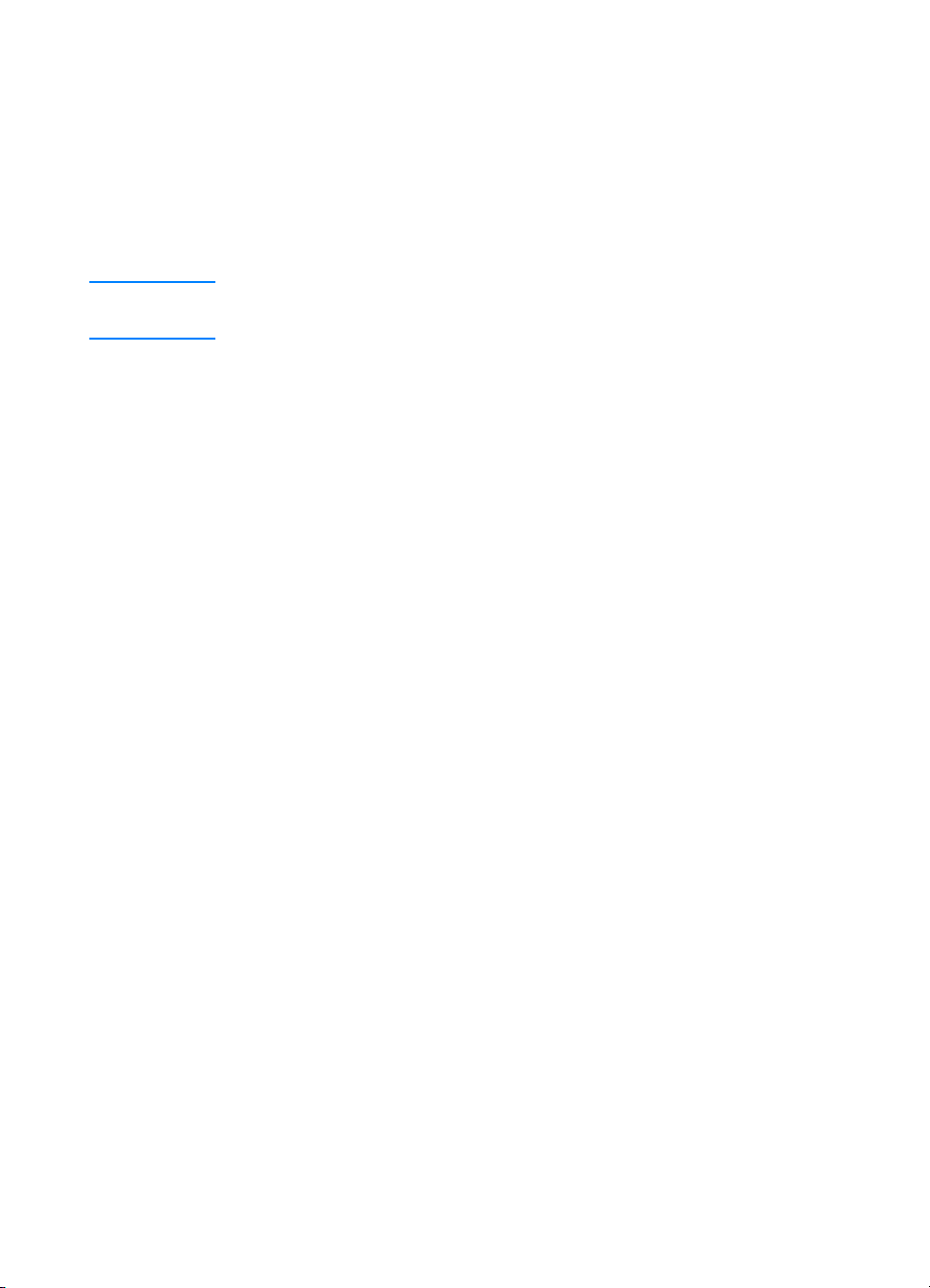
要开始清洁引擎
要开始清洁引擎
要开始清洁引擎要开始清洁引擎
请确保打印机已打开且处于就绪状态。在纸盘1中装入一张透明
1.
胶片。
按住执行按钮长达
2.
然后松开执行按钮。 指示灯将从前向后循环点亮,直至清洁过程
3.
完成。
注注注注 如果按住执行按钮的时间不够长,则打印机将打印一份演示页,而不
执行清洁过程。
扔掉清洁引擎时产生的空白页。
4.
10 至 12
秒钟。
66
第3章
使用打印机的技巧及维护知识
ZHCN

内部清洁步骤
内部清洁步骤
内部清洁步骤内部清洁步骤
1
2
3
随着时间的流逝,碳粉颗粒和纸屑会积
聚在打印机内部。这可能会导致打印质
量问题。清洁打印机后,可消除或减少
这些问题。
警告!
警告!
警告!警告!
清洁打印机之前,请先关闭打印机并拔
掉电源线。
打开顶盖。
1
取出硒鼓。
2
小心
小心
小心小心
为防止损坏,请不要将硒鼓暴露在光照
下。 在硒鼓取出打印机后,在硒鼓的上
面放一张纸,以挡住光线。
用不起毛的干布擦拭走纸通道区域
3
和硒鼓凹陷处的任何残余物。
更换硒鼓,盖上顶盖。插上电源线,
4
打开打印机。
4
ZHCN
第3章 使用打印机的技巧及维护知识
67

68
第3章
使用打印机的技巧及维护知识
ZHCN

4
故障排除
概述
概述
概述概述
本章帮助您解决以下方面的打印机问题:
z 故障排除表
z 对一般打印问题进行故障排除
z 打印特殊页
z 清除卡纸
z 解决打印质量问题
z 无线打印问题
z 根据控制面板消息进行故障排除
z 辅助指示灯信息
z 联网打印问题
z 常见的
z 常见的
z 对
PostScript (PS)
Windows
Macintosh
问题
问题
错误进行故障排除
ZHCN
第4章 故障排除
69

故障排除表
故障排除表
故障排除表故障排除表
如果打印机不正确响应,请根据下表按顺序逐项进行检查。如果打印
机未通过某一步,请按相应的故障排除建议操作。
故障排除检查表
故障排除检查表
故障排除检查表故障排除检查表
确保打印机的就绪指示
灯亮。
按 “执行”打印演示页
以验证打印机是否正确
供纸。
检查演示页以查打印是
否正常。
如果所有的灯都不亮,请检查电源线的连接。检查电
源开关。将电源插头插到另一个插座上检查电源。
如果其它指示灯亮,请转到 “根据控制面板消息进
行故障排除”或使用控制面板模拟器。
如果演示页打印不出来,请检查纸盘2或纸盘3中是
否有纸。
检查双面打印器中是否还有纸。有关从双面打印器中
清除纸张的说明,请参见 “双面打印器区域”。
如果打印机卡纸,请转到 “清除卡纸”。
如果打印机打印,但状态指示灯闪烁,请转到 “根
据控制面板消息进行故障排除”或使用控制面板模拟
器。
如果有打印质量问题,请转到 “解决打印质量问
题”。
70
第4章
故障排除
ZHCN

故障排除检查表
故障排除检查表 (续)
故障排除检查表故障排除检查表
(续)
(续)(续)
从软件应用程序中打印
一个短文档,以检验计
算机和打印机之间是否
连接,以及两者之间的
通信是否正常。
如果根据该表检查完
后,仍未诊断出打印机
的问题,请参阅有关故
障排除的以下各节:
如果演示页未能打印,请检查打印机和计算机之间的
电缆连接。确保使用了正确的电缆。
检查打印队列或打印假脱机程序 (在
监视器)以查看打印机是否已被暂停。
验证是否安装了
程序。
检查软件应用程序以确保使用的是
系列打印机驱动程序和端口。
如果该页在打印时被中断,请转到 “对一般打印问
题进行故障排除”。
对一般打印问题进行故障排除
无线打印问题
根据控制面板消息进行故障排除
辅助指示灯信息
联网打印问题
常见的
Windows
常见的
Macintosh
对
PostScript (PS)
打印特殊页
HP LaserJet 2200
HP LaserJet 2200
问题
问题
错误进行故障排除
中为打印
Mac
系列打印机驱动
ZHCN
第4章 故障排除
71

对一般打印问题进行故障排除
对一般打印问题进行故障排除
对一般打印问题进行故障排除对一般打印问题进行故障排除
对一般打印问题进行故障排除
对一般打印问题进行故障排除
对一般打印问题进行故障排除对一般打印问题进行故障排除
症状
症状 可能的原因
症状症状
可能的原因 解决方法
可能的原因可能的原因
解决方法
解决方法解决方法
打印机从错误的纸盘中选择
介质。
打印机不从纸盘2或可选的
纸盘3取纸。
软件应用程序中的纸盘选择
可能有误。
所配置的尺寸与纸盘中装载
的介质的尺寸不匹配。
后部的纸长导架设置不正确
(纸盘2或可选的
盘3)。
后部的纸挡板设置不正确
(可选的
页纸盘3)。
500
250
页纸
对于许多软件应用程序来说,
可在应用程序的 “页面设置”
菜单下选择纸盘。
取出其它纸盘中的所有介质,
以确保打印机从所需纸盘中选
择介质。
对于
Macintosh
HP LaserJet
纸盘的优先级。
通过打印机驱动程序或
HP LaserJet
(
Windows
的尺寸,以便与纸盘中装载的
介质的尺寸相匹配。非
Windows
JetAdmin
要正确地设置后部导架,请参
见 “将介质装入纸盘2或可选
的
页纸盘3”或 “将介质
250
装入可选的
,请使用
实用程序以改变
设备配置
用户)改变所配置
用户可通过
配置介质的尺寸。
500
HP Web
页纸盘3”。
72
第4章
故障排除
ZHCN

对一般打印问题进行故障排除
对一般打印问题进行故障排除 (续)
对一般打印问题进行故障排除对一般打印问题进行故障排除
症状
症状 可能的原因
症状症状
(续)
(续)(续)
可能的原因 解决方法
可能的原因可能的原因
解决方法
解决方法解决方法
打印作业速度极慢。 该作业可能非常复杂。
即使添加了更多的内存,
纸的最大打印速度也无法超过
19ppm,A4
无法超过
打印特殊尺寸的介质时可能会
自动降低打印速度。
在打印机驱动程序中,将 “优
化用于:”设置为卡片介质、
厚纸、粗糙纸或胶粘纸。
打印作业在纸的双面打印。 可能是由于打印机驱动程序中
选择了双面打印。
纸的最大打印速度
。
18ppm
letter
降低页面的复杂性或尝试调整
打印质量设置。如果经常出现
类似问题,请添加打印机内
存。
在打印机驱动程序中,将 “优
化用于:”设置为普通纸。请
参见 “针对介质类型进行优
化”。依次选择 “开始”
置”
置”、“打印机”
“打印机”,右键单击打
置”置”
“打印机”“打印机”
印机图标,然后选择 “设为默
认值”
认值”
认值”认值”
(Windows NT)
性”
性”
性”性”
(Windows 9x)
张”标签然后将 “优化用
于:”设置为普通纸。
注注注注:如果将 “优化用于:”更
改为普通纸,则打印速度会更
快。但是,如果您使用的是厚
介质,最好仍将 “优化用
于:”设置为厚介质,这样即
使打印速度慢,但打印效果
好。
请参见 “访问打印机驱动程
序”以查找如何访问打印机驱
动程序,或参考联机帮助。
“开始”、“设
“开始”“开始”
“设
“设“设
“设为默
“设为默“设为默
或“属
“属
“属“属
。选择 “纸
打印出的页是完全空白的。 密封胶带可能仍在硒鼓上。 取出硒鼓然后拉出密封胶带。
重新安装硒鼓。按 “执行”打
印演示页来检查打印机。
文件本身可能有空白页。 检查文件以确保它不包含空白
页。
ZHCN
可能选中了字体
但是打印机中并未实际安装字
体
DIMM
。
DIMM
复选框
访问打印机驱动程序。如果打
印机中未安装字体
从 “配置”标签中取消对字体
复选框的选择。如果选
DIMM
择了字体
已实际安装在打印机中
DIMM
,就要确保它
DIMM
,请
第4章 故障排除
73

对一般打印问题进行故障排除
对一般打印问题进行故障排除 (续)
对一般打印问题进行故障排除对一般打印问题进行故障排除
症状
症状 可能的原因
症状症状
(续)
(续)(续)
可能的原因 解决方法
可能的原因可能的原因
解决方法
解决方法解决方法
打印机打印,但是文本不正
确、出现乱码或不完整。
打印机电缆松或出现故障。 拆下打印机电缆,然后重新连
接。尝试打印已知可正常打印
的作业。可能的话,将该电缆
和打印机连到另一台计算机
上,然后尝试打印已知可正常
打印的作业。最后,尝试使用
一条新电缆。
打印机在网络上或共享设备
上,不能接收清楚的信号。
软件中选择的驱动程序不正确。检查软件中打印机的选择菜单
软件应用程序工作不正常。 尝试从另一个应用程序打印作
操作系统工作不正常。 如果是在
将打印机从网络上断开,用并
行电缆或
到计算机上。打印已知的可正
常打印的作业。
以确保选择了
。
2200
业。
本)中进行打印,请退出到
提示符然后用以下命令验
DOS
证打印机的功能:在
符下,键入
然后按 “
印机连接到
“执行”指示灯亮起,请按
“执行”按钮打印并输出该页。
如果该页打印正确,则表明操
作系统工作不正常。
电缆将它直接连
USB
HP LaserJet
Windows
Dir LPT1
”键。(假设打
enter
)。如果
LPT1
(任何版
提示
C:\
74
第4章
故障排除
可能选中了字体
但是打印机中并未实际安装字
体
DIMM
。
DIMM
复选框
访问打印机驱动程序。如果打
印机中未安装字体
从 “配置”标签中取消对字体
复选框的选择。如果选
DIMM
择了字体
已实际安装在打印机中。
DIMM
,就要确保它
DIMM
,请
ZHCN

对一般打印问题进行故障排除
对一般打印问题进行故障排除 (续)
对一般打印问题进行故障排除对一般打印问题进行故障排除
症状
症状 可能的原因
症状症状
(续)
(续)(续)
可能的原因 解决方法
可能的原因可能的原因
解决方法
解决方法解决方法
在软件中选择了 “打印”后打
印机不响应。
打印机可能处于手动供纸模式
(提示灯闪烁且 “执行”指示
灯亮)。
计算机和打印机之间的电缆未
正确连接。
打印机电缆出现故障。 可能的话,将该电缆连到另一
软件中选择的打印机不正确。 检查软件中打印机的选择菜单
可能出现卡纸现象。 清除卡塞的纸,尤其要注意双
打印机的软件中未配置打印机
端口。
如果纸盘1是空的,向其中添
纸。如果已经添纸,请按下
“执行”按钮,然后释放。
拆下该电缆,重新连接。
台计算机上,然后打印已知可
正常打印的作业。还可以尝试
换一根电缆。
以确保选择了
。
2200
面打印器区域。请参见 “清除
卡纸”。
检查软件中打印机的选择菜单
以确保它访问正确的端口。如
果计算机有多个端口,请确保
打印机连接在正确的端口上。
HP LaserJet
ZHCN
打印机在网络上且不能接收
信号。
打印机没有电。 如果所有的灯都不亮,请检查
将打印机从网络上断开,用并
行电缆或
到计算机上。重装打印软件。
打印已知可正常打印的作业。
从打印队列中清除任何已停止
的作业。
电源线的连接。检查电源开
关。检查电源。
电缆将它直接连
USB
第4章 故障排除
75

对一般打印问题进行故障排除
对一般打印问题进行故障排除 (续)
对一般打印问题进行故障排除对一般打印问题进行故障排除
症状
症状 可能的原因
症状症状
(续)
(续)(续)
可能的原因 解决方法
可能的原因可能的原因
解决方法
解决方法解决方法
在软件中选择了 “打印”后打
印机不响应 (续)。
纸从打印机退出时发生卷曲。 纸从顶出纸槽退出时发生
打印机工作不正常。 检查打印机上的指示灯,确定
卷曲。
打印机是否显示错误消息。请
参见 “根据控制面板消息进行
故障排除”或使用控制面板模
拟器。
打开后出纸槽以便让纸从打印
机的直通式通道中退出。
翻转所打印的页。
76
第4章
故障排除
ZHCN

打印特殊页
打印特殊页
打印特殊页打印特殊页
打印机的内存中的特殊页可帮助您诊断和了解打印机问题。
注注注注 如果在安装过程中未自动或正确设置打印机的语言,且没有配置
HP LaserJet
放在光驱中并从
LPT1
,其中 x 是光驱, french 是所需的语言, LPT1 是打印机所
]
连接的端口。
演示页
演示页
演示页演示页
要打印演示页,打印机就绪 (就绪指示灯亮)时,请按 “执行”按
钮。
自检
自检/配置页
自检自检
自检/配置页列出打印机的许多当前设置和属性。要打印自检/配置
页,打印机就绪 (就绪指示灯亮)时,请同时按下 “执行”和 “取
消作业”按钮,然后释放。如果您安装了
的第二页 (即
设备,则可以手动设置语言。将
提示符下键入:
DOS
配置页
配置页配置页
JetDirect
页)将列出所有的
HP LaserJet 2200
copy x:\DOS\french.pjl
[
打印服务器卡,打印出
EIO
HP JetDirect
信息。
光盘
注注注注 也可从
清洁步骤
清洁步骤
清洁步骤清洁步骤
本打印机有一个引擎清洁步骤,用于清洁内部区域,包括走纸通道区
域。引擎清洁步骤将打印一张空页,应将之丢弃。请参见 “采用打印
机清洁步骤”。
字体列表
字体列表
字体列表字体列表
要打印字体列表,请使用
HP LaserJet
ZHCN
HP LaserJet
实用程序
设备配置报告页打印演示页和自检/配置页。
HP LaserJet
(Macintosh)
。
设备配置
(Windows)
第4章 故障排除
或
77

清除卡纸
清除卡纸
清除卡纸清除卡纸
打印过程中有时会出现卡纸现象。一些可能的原因如下:
z 纸盘未适当装载或装得太满。
z 打印过程中取出纸盘2或可选的纸盘3。
z 打印过程中打开顶盖。
z 使用的介质不符合HP规格。请参见 “介质规格”。
z 使用的介质的尺寸大于支持的尺寸。请参见 “介质规格”。
根据以下各页中的说明查找卡塞的纸并将其取出。如果卡纸的位置不
明显,请先在硒鼓区域查看。
注注注注 确保将打印机卡塞的所有纸屑清理干净。
在以下四个位置可能发生卡纸现象:
z 硒鼓区域。
z 纸盘2或可选的纸盘3 供纸区域。
z 输出区域。
z 双面打印器区域
注注注注 卡纸后打印机中可能残留浮墨。打印几页后应该能清理干净。请参见
“浮墨”。
78
第4章
故障排除
ZHCN

1
2
硒鼓区域
硒鼓区域
硒鼓区域硒鼓区域
打开顶盖。
1
小心
小心
小心小心
该区域中发生卡纸可能会导致打印页上
出现浮墨。如果衣服或手上蘸上碳粉,
请用冷水洗涤。(热水会使碳粉渗入纤维
中。)
取出硒鼓。
2
小心
小心
小心小心
为防止损坏硒鼓,不要将其暴露在光线
下超过数分钟。将硒鼓取出打印机外时,
用一张纸遮在硒鼓上面。
3
小心地提起定位板
3
沿
可见,请朝着打印机的后部轻
(B)
轻地拉纸,以将其从打印机中取出。
转下页
转下页
转下页转下页
。如果纸的前
(A)
ZHCN
第4章 故障排除
79

4
注注注注
如果很难将纸取出或纸已进入输出区域,
请按照 “输出区域”中的说明取出卡塞
的纸。
取出卡塞的纸后,轻轻地翻下定位
4
板。更换硒鼓,盖上顶盖。
注注注注
如果很难重新安装硒鼓,请确保定位板已
被翻回其位置。
如果提示灯并未熄灭,则表明打印机中仍
有卡塞的纸。检查供纸区域、后部输出区
域和双面打印器区域是否卡纸。
80
第4章
故障排除
ZHCN

1
2
3
纸盘
纸盘2或可选的纸盘
纸盘纸盘
供纸区域
供纸区域
供纸区域供纸区域
注注注注
如果纸已进入硒鼓区域,请按照 “硒鼓
区域”中的说明操作。从硒鼓区域取纸比
从供纸区域取纸容易。
1
2
3
或可选的纸盘
或可选的纸盘或可选的纸盘
把纸盘2向外滑出,露出卡塞的纸。
通过向外拉放错的纸的可见边即可
将其取出。请确保所有的纸在纸盘
中对齐 (请参见 “将介质装入纸盘
或可选的
2
安装了纸盘3,则取出所有放错的纸
并确保所有的纸在纸盘中对齐。
如果纸卡在供纸区域,不能从硒鼓
区域拉纸,应抓住卡塞的纸然后小
心地将其从打印机中拉出。
页纸盘3”)。 如 果
250
3
4
对于
4
属打印纸提升板锁定到位,并将纸
盘滑回打印机中。
注注注注
要复位打印机并继续打印,请将顶盖完全
打开后盖上。
如果提示灯并未熄灭,则表明打印机中仍
有卡塞的纸。检查硒鼓区域、后部输出区
域和双面打印器区域是否卡纸。
页纸盘,向下推纸,使金
250
ZHCN
第4章 故障排除
81

1
2
3
输出区域
输出区域
输出区域输出区域
小心
小心
小心小心
该区域中发生卡纸可能会导致打印页上出
现浮墨。如果衣服或手上蘸上碳粉,请用
冷水洗涤。(热水会使碳粉渗入纤维
中。)
打开顶盖然后取出硒鼓。打开后出
1
纸槽。
注注注注
打开顶盖是必要的,其目的是为了松开后
部的输出装置以便于取纸。
如果看不见纸的边缘或在碳粉盒区
2
域稍微能看见一些,请用双手从打
印机的后出口将纸边小心地拉出打
印机。从打印机中仔细地取出卡塞
的纸的其余部分。
如果从顶出纸槽可完全看见卡塞的
3
纸,请仔细地将其从打印机中拉出。
4
82
第4章
故障排除
重新安装硒鼓。关闭顶盖和后出纸
4
槽。
注注注注
如果提示灯并未熄灭,则表明打印机中仍
有卡塞的纸。检查供纸区域、硒鼓区域和
双面打印器区域是否卡纸。
ZHCN

2
3
1
双面打印器区域
双面打印器区域
双面打印器区域双面打印器区域
将纸盘2从打印机中滑出。
1
拉打印机左前方的绿杆以打开双面
2
打印器的底部。
往里探摸到卡塞的纸并将其拉出。
3
将双面打印器的底部向上推回到位。
4
将纸盘2重新滑入打印机中。
5
注注注注
要复位打印机并继续打印,请将顶盖完
全打开后盖上。
如果提示灯并未熄灭,则表明打印机中
仍有卡塞的纸。检查供纸区域、硒鼓区
域和输出打印器区域是否卡纸。
4
5
ZHCN
第4章 故障排除
83

解决打印质量问题
解决打印质量问题
解决打印质量问题解决打印质量问题
打印质量检查表
打印质量检查表
打印质量检查表打印质量检查表
对照下面的检查表可解决一般的打印质量问题。
z 检查打印机驱动程序以确保您正在使用可用的最佳打印质量选项
(请参见 “选择打印质量设置”)。
z 使用其它
z 重新分布硒鼓中的碳粉 (请参见 “重新分布碳粉”)。
z 清洁打印机内部 (请参见 “清洁打印机”)。
z 检查纸张类型和质量 (请参见 “介质规格”)。
z 检查以确保软件中未设定
用经济模式或草稿打印”)。
z 对一般打印问题进行故障排除 (请参见 “对一般打印问题进行故
障排除”)。
z 安装新HP硒鼓,然后再检查打印质量。(请参见新硒鼓提供的说
明。)
注注注注 如果打印出的页是完全空白的,请检查以确保已取出硒鼓上的密封胶
带且已正确安装硒鼓。
HP LaserJet 2200
打印机驱动程序打印。
EconoMode
(经济模式)(请参见 “使
注注注注 已对新打印机进行优化,使其更准确地打印字符。这可能会导致在新
打印机上打印出来的字符比在旧打印机上打印出来的字符看上去浅或
淡。
注注注注 如果在新打印机上打印出来的图象比在旧打印机上打印出来的图象
深,您希望图象与旧打印机相匹配,请在打印机驱动程序中选择 “完
成”标签,然后依次选择 “打印质量”和 “自定义”,单击 “详细资
料”,然后取消对 “打印图象更淡”的选择。
84
第4章
故障排除
ZHCN

图象缺陷示例
图象缺陷示例
图象缺陷示例图象缺陷示例
打印变浅或变淡
灰色背景
下例描绘
大小的纸张纵向打印的结果。随后的各页列出了每个
letter
示例的典型原因和解决方案。
碳粉斑点
碳粉污迹
残缺
浮墨
竖线
纵向重复性缺陷
分散的碳粉轮廓
ZHCN
变形字符
页歪
随机图象重复 (浅)
卷曲或波浪形
随机图象重复 (深)
起皱或有折痕
第4章 故障排除
85

打印变浅或变淡
打印变浅或变淡
打印变浅或变淡打印变浅或变淡
如果打印页上出现纵向白色条纹或褪色区域。
z 碳粉不足。可能需要临时调整硒鼓,使其使用寿命略为延长。请
参见 “重新分布碳粉”。如果上述方法不能改善打印质量,请安
装一个新HP硒鼓。
z 打印纸可能不符合HP打印纸规格 (例如,纸太潮或太糙)。请参
见 “介质规格”。
z 如果整页都变浅,则打印密度调整得太浅,或可能是打开了
EconoMode
EconoMode
Windows
碳粉斑点
碳粉斑点
碳粉斑点碳粉斑点
z 打印纸可能不符合HP打印纸规格 (例如,纸太潮或太糙)。请参
见 “介质规格”。
z 传送滚筒可能已脏。请参见 “内部清洁步骤”。
z 走纸通道可能需要清洁。请参见 “引擎清洁”。
残缺
残缺
残缺残缺
(经济模式)。在打印机驱动程序中调整打印密度和
。请参见 “使用经济模式或草稿打印”。对于非
操作系统,
HP Web JetAdmin
也提供了该功能。
如果打印页上随机地出现变淡的区域 (通常是圆形的):
z 这张纸可能有问题。尝试重新打印该作业。
z 这张纸的湿度不匀或纸的表面上有水点。尝试从其它来源取纸。
请参见 “介质规格”。
z 这批纸质量差。制造工艺可能导致某些区域渗不进碳粉。尝试使
用其它种类或品牌的打印纸。请参见 “介质规格”。
z 硒鼓可能有问题。请参见 “纵向重复性缺陷”。
z 如果这些步骤仍不能纠正该问题,请与HP授权经销商或服务代表
联系。见HP客户支持 (服务和支持)
竖线
竖线
竖线竖线
如果打印页上出现黑色或白色竖条:
z 硒鼓内的感光鼓可能已被划伤或已磨损。安装一个新HP硒鼓。
86
第4章
故障排除
ZHCN

灰色背景
灰色背景
灰色背景灰色背景
如果背景上的碳粉量已达到不可接受的程度,则可使用以下步骤了来
纠正这一问题:
z 通过
z 将打印纸换成较轻的纸。请参见 “介质规格”。
z 检查打印机的环境;非常干燥 (湿度低)的环境可能会增加背景
z 安装一个新HP硒鼓。
碳粉污迹
碳粉污迹
碳粉污迹碳粉污迹
z 如果纸的前沿上出现碳粉污迹,则表明纸导架变脏。请参见 “内
z 检查纸张类型和质量。请参见 “介质规格”。
z 尝试安装一个新HP硒鼓。
浮墨
浮墨
浮墨浮墨
z 清洁打印机内部。请参见 “内部清洁步骤”。
z 检查纸张类型和质量。请参见 “介质规格”。
z 尝试安装一个新HP硒鼓。
z 在打印机驱动程序中,选择 “纸张”标签然后设置 “优化用
HP LaserJet
(Macintosh)
阴影的程度。
部清洁步骤”。
于:”以与正在打印的纸的类型相匹配。如果您用厚纸打印,则
打印速度可能变慢。对于非
HP Web JetAdmin
设备配置
降低密度设置。这可能降低背景阴影的程度。
也提供了该功能。
(Windows)或HP LaserJet
Windows
操作系统,
实用程序
ZHCN
纵向重复性缺陷
纵向重复性缺陷
纵向重复性缺陷纵向重复性缺陷
如果在页的打印面上,以固定间距重复出现污点:
z 硒鼓可能已坏。硒鼓的鼓的周长为
的间距为
z 内部部件上可能沾有碳粉。如果缺陷是在打印页的背面,则在多
打印几页后,问题可能会解决。
z 在打印机驱动程序中,选择 “纸张”标签然后设置 “优化用
于:”以与正在打印的纸的类型相匹配。对于非
统,
z 加热组件可能已坏。与HP认可的服务技术人员联系。请参见
HP
94 mm
HP Web JetAdmin
客户支持 (服务和支持)或服务和支持。
,则应安装一个新HP硒鼓。
也提供了该功能。
94 mm
。如果在页上出现污点
Windows
第4章 故障排除
操作系
87

变形字符
变形字符
变形字符变形字符
z 如果字符变形,产生空的图象,则打印纸可能太滑。尝试使用其
它类型的打印纸。请参见 “介质规格”。
z 如果字符变形,产生波形效果,则激光扫描仪可能需要维修。打
印机就绪时,按 “执行”按钮即可验证它是否也出现在演示页
上。如果需要维修,请与HP授权的经销商或服务代表联系。请
参见 “
(服务和支持)
页歪
页歪
页歪页歪
z 检查纸张类型和质量。请参见 “介质规格”。
z 请确保打印纸或其它介质的装载是否正确,以及导架是否靠纸堆
太紧或太松。请参见将介质装入纸盘1或将介质装入纸盘2或可
选的
卷曲或波浪形
卷曲或波浪形
卷曲或波浪形卷曲或波浪形
z 检查纸张类型和质量。高温和高湿都可导致打印纸卷曲。请参见
“介质规格”。
z 将纸盘中的纸堆翻转过来。还可尝试将打印纸在输入纸盘中转
度。
z 打开后门,尝试打印到后出纸槽。
Hewlett-Packard Limited
页纸盘3,或将介质装入可选的
250
保修声明”。见HP客户支持
页纸盘3。
500
180
88
第4章
起皱或有折痕
起皱或有折痕
起皱或有折痕起皱或有折痕
z 请确保打印纸装载正确。
z 检查纸张类型和质量。请参见 “介质规格”。
z 打开后门,尝试打印到后出纸槽。
z 将纸盘中的纸堆翻转过来或尝试将打印纸在输入纸盘中转
分散的碳粉轮廓
分散的碳粉轮廓
分散的碳粉轮廓分散的碳粉轮廓
z 如果字符周围有大量的碳粉,则打印纸的电阻率可能太高。(对于
激光打印来说,有少量的碳粉分散是正常的。)尝试使用其它类型
的打印纸。请参见 “介质规格”。
z 将纸盘中的纸堆翻转过来。
z 使用为激光打印机设计的打印纸。请参见 “介质规格”。
故障排除
180
度。
ZHCN

随机图象重复
随机图象重复
随机图象重复随机图象重复
如果页的顶部出现的图象为黑色,再往下就开始在灰色区域中重复出
现,则碳粉可能还未从上次作业中完全擦除。(重复的图象可能比其
所在的区域浅或深。)
z 改变重复的图象所在的区域的色调 (深度)。
z 改变图象的打印顺序。例如,让较浅的图象在页的顶部,较深的
图象在页的下部。
z 在软件应用程序中,将整页旋转
z 如果在打印作业中还出现该缺陷,请将打印机关闭十分钟,然后
打开打印机重新打印。
度以便先打印较浅的图象。
180
ZHCN
第4章 故障排除
89

无线打印问题
无线打印问题
无线打印问题无线打印问题
无线打印问题
无线打印问题
无线打印问题无线打印问题
症状
症状 可能的原因
症状症状
可能的原因 解决方法
可能的原因可能的原因
解决方法
解决方法解决方法
无法建立连接或传输速度好象
比通常慢。
计算机不是
计算机和个人数字助理
(Personal Digital Assistant,
中未安装IR驱动程序。
PDA)
计算机和打印机未正确定位。 请确保您将设备放置在有效范
兼容的计算机。请确保您使用的计算机是
IrDA
兼容的计算机;在计算机上查
找
册。
请确保您的应用程序使用的是
HP LaserJet 2200
在该驱动程序中选择了IR端
口。注意复杂页需要的打印时
间较长。
HP
动程序。IR驱动程序可通过硬
件或操作系统厂商获得。请与
您的硬件或软件技术支持部门
联系以获取IR驱动程序。
围内,且无任何物体如手指、
纸张、书或亮光妨碍计算机和
打印机的连接 (请参见打印机
规格)。还要确保两个
口清洁 (无灰尘和油脂)。请
参见 “清洁打印机”。
标记或参考计算机的手
IrDA
不提供计算机端口的IR驱
IrDA
驱动程序且
端
FIR
90
第4章
故障排除
亮光正在妨碍信号的传输。 请确保无任何亮光直射到任一
端口上。直射到任一IR端
IR
口上的任何种类的光都可能产
生干扰。这些光包括阳光、白
炽光、荧光或从红外遥控器
(如TV和
出的光。将计算机靠近打印机
的IR端口。
的遥控器)发
VCR
ZHCN
